Page 1

Ръководствотозапотребителя
ThinkPadEdgeE420s
Page 2
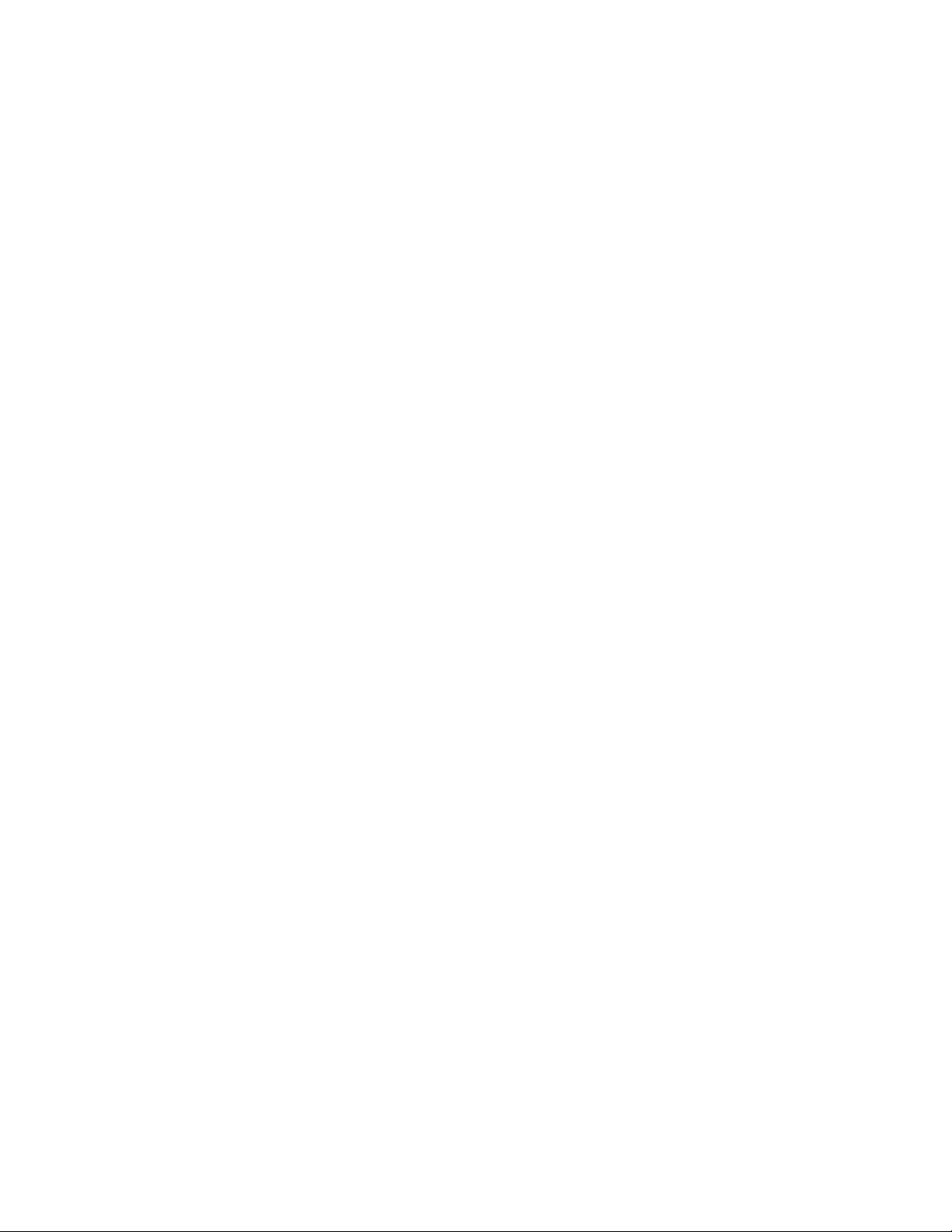
Забележки:Предидаизползватетазиинформацияипродукта,койтоподдържа,задължително
прочететеследното:
•Ръководствозабезопасностигаранция
•RegulatoryNotice
•“Важнаинформациязабезопасността”настраницаvi
•ПриложениеC“Бележки”настраница173
РъководствотозабезопасностигаранцияиRegulatoryNoticeсакаченинауебсайта.Задаги
прегледате,отидетенаhttp://support.lenovo.com,следкоетощракнетевърхуUserGuides&Manuals
(Ръководстваинаръчницизапотребителя).
Второиздание(Септември2011)
©CopyrightLenovo2011.
ЗАБЕЛЕЖКАЗАОГРАНИЧЕНИТЕПРАВА:Акоданнитеилисофтуерътедоставенсъобразнодоговорс
администрациятазаобщиуслуги(GSA),използването,възпроизвежданетоилиразкриванетоепредметна
ограничения,изложенивдоговорномерGS-35F-05925.
Page 3
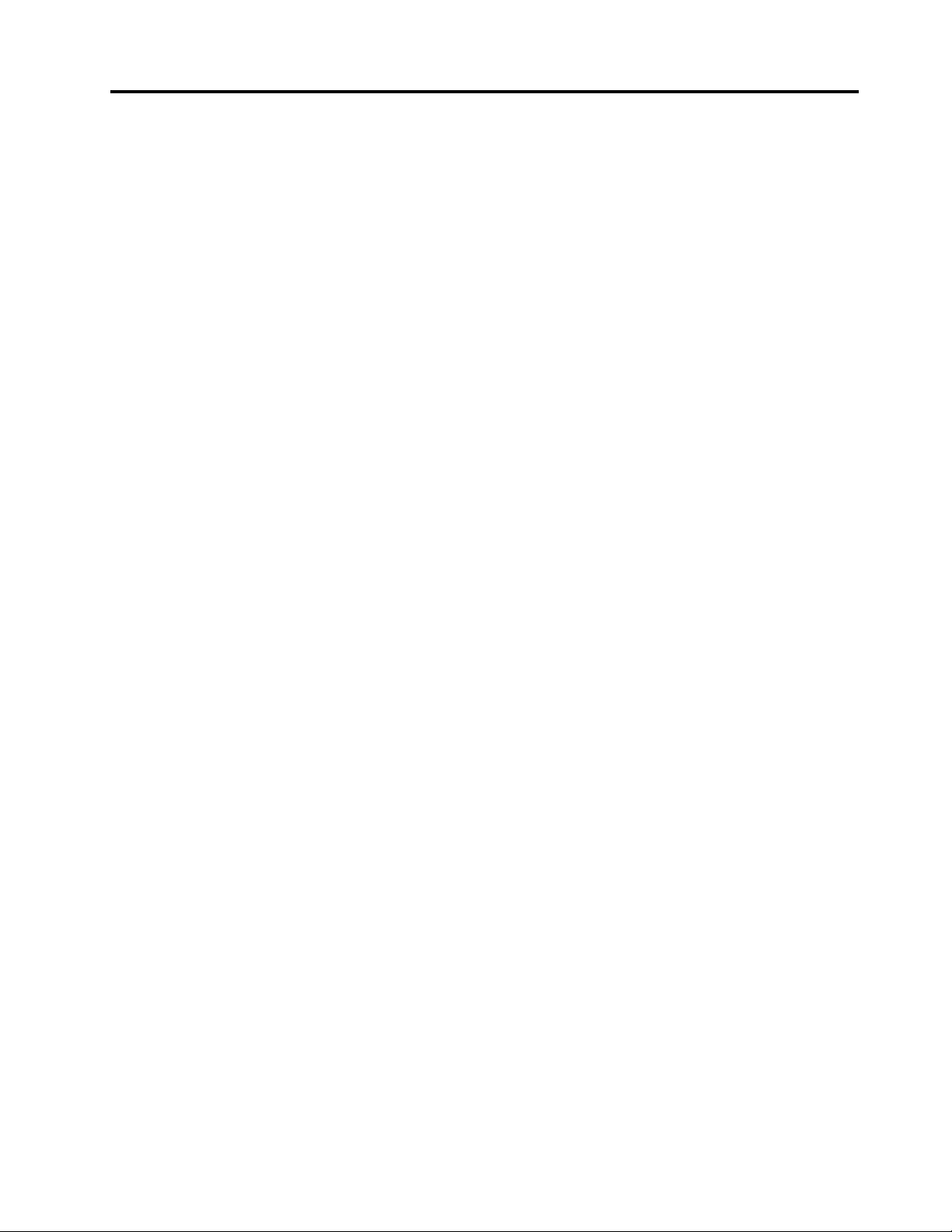
Съдържание
Прочететепърво............v
Важнаинформациязабезопасността.....vi
Условия,коитоизискватнезабавни
мерки................vii
Насокизабезопасност.........viii
Глава1.Общпрегледнапродукта..1
Намираненаорганитезауправление,
съединителитеииндикаторите........1
Изгледотпред..............2
Изгледотдясно.............5
Изгледотляво..............7
Изгледотдолу..............8
Изгледотзад.............10
Индикаторизасъстоянието.......11
Намираненаважнаинформациязапродукта.12
Етикетзатипаимоделанамашината...13
ЕтикетсномернаFCCIDиIC
сертификация.............13
Етикетнасертификатазаавтентичност..14
Компоненти...............15
Спецификации..............16
Работнасреда..............16
ThinkVantageтехнологииисофтуер.....17
ДостъпдоприложениявWindows7...18
AccessConnections..........19
ActiveProtectionSystem.........20
FingerprintSoftware...........20
LenovoThinkVantageTools........20
LenovoThinkVantageToolbox.......20
MessageCenterPlus..........21
PasswordManager...........21
PowerManager............21
ProductRecovery...........21
PresentationDirector..........21
RescueandRecovery..........22
SystemUpdate............22
ThinkVantageGPS...........22
Глава2.Използванена
компютъра..............23
Регистрираненакомпютъра........23
Честозадаванивъпроси..........23
Специалниклавишиибутони........25
Функционалниклавиши.........25
КлавишWindowsиклавишза
приложения.............27
ИзползваненаUltraNavпосочващото
устройство................28
ИзползваненаTrackPointпосочващото
устройство..............29
Използваненачувствителната
повърхност..............30
ПоведениенаUltraNavивъншнамишка..31
ДобавяненаиконатанаUltraNavв
системнатаобласт...........31
Управлениеназахранването........32
Проверяваненасъстояниетона
батерията..............32
Използваненаадаптеразапроменлив
ток.................32
Зарежданенабатерията........33
Увеличаваненаживотанабатерията...33
Енергоспестяващирежими.......33
Свързванесмрежата...........35
Ethernetвръзки............36
Безжичнивръзки...........36
Използваненапроекториливъншендисплей.44
Промянананастройкитенадисплея...44
Свързваненавъншенмонитор.....45
Организираненапрезентация......47
Използваненацветовипрофил.....48
Използваненааудиофункции......48
Използваненавграденакамера.....49
Използваненадвойнидисплеи.....50
ИзползваненафункциятаAMDPX4.0Dynamic
SwitchableGraphics............52
ИзползваненафункциятаThinkLight.....52
Използваненаоптичнотоустройство.....52
Използваненачетецанакартовиносители..52
Глава3.Виеивашияткомпютър..53
Достъпностиудобство...........53
Информациязаергономичността....53
Регулираненакомпютъразанай-голямо
удобство...............54
Информациязадостъпност.......55
Пътуванескомпютъра...........56
Съветизапътуване..........56
Аксесоаризапътуване.........56
Глава4.Защита...........59
Поставяненамеханичнаключалка......59
Използваненапароли...........59
Паролиирежимназаспиване(готовност).60
©CopyrightLenovo2011
i
Page 4
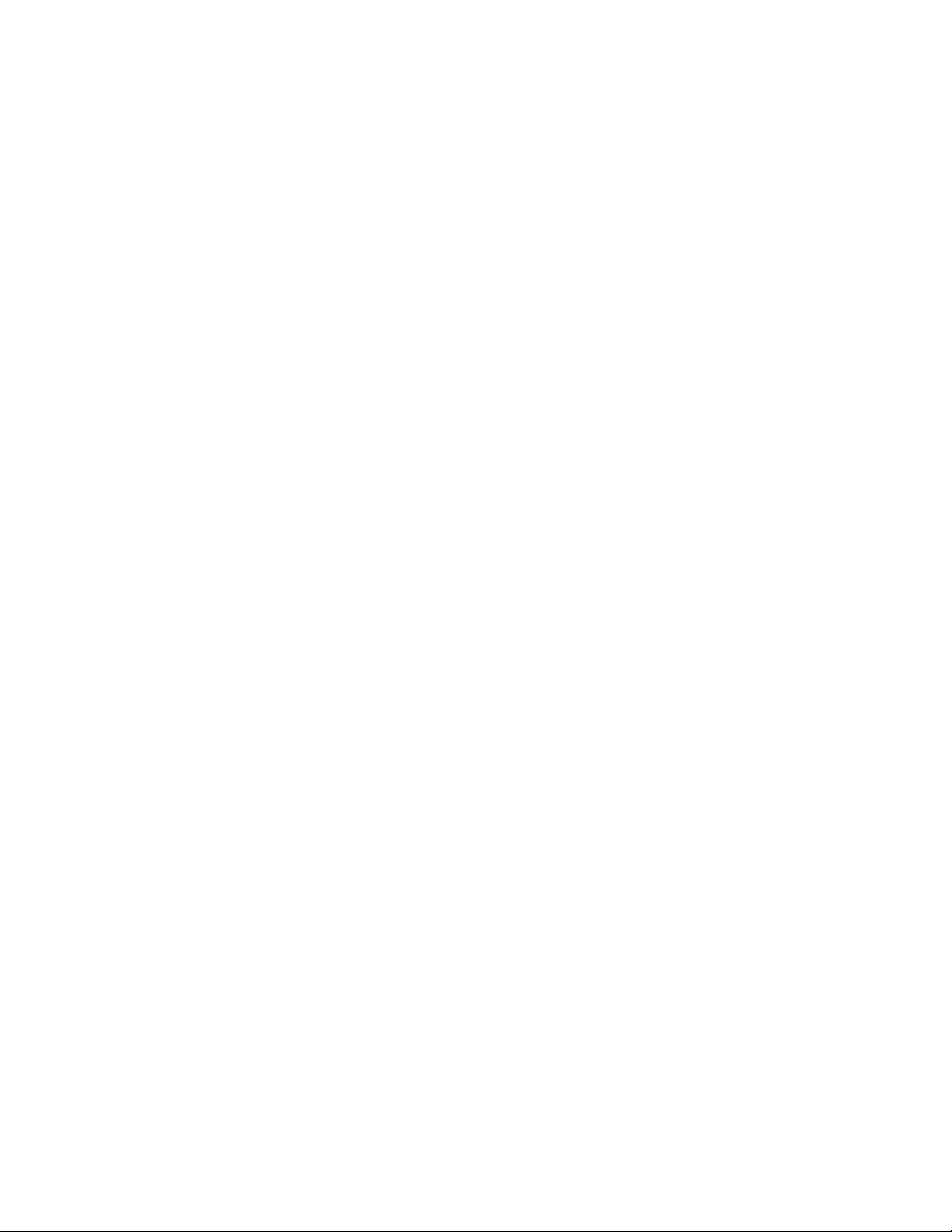
Паролапривключване.........60
Паролизатвърдидискове.......61
Паролананадзорник..........64
Защитанатвърдиядиск..........65
Използваненачетецнапръстовиотпечатъци.66
Забележказаизтриванетонаданниоттвърдия
дискилиSSDустройството.........68
Използванеиразбираненазащитнитестени.69
Предпазваненаданнитеотвируси......69
Глава5.Общпрегледна
възстановяването..........71
Създаванеиизползваненаносителиза
възстановяване..............71
Създаваненаносителзавъзстановяване.72
Използваненаносителза
възстановяване............72
Изпълняваненаоперациипоархивиранеи
възстановяване..............73
Изпълнениенаоперацияпоархивиране..73
Изпълнениенаоперацияпо
възстановяване............74
Използваненаработнотопространствона
RescueandRecovery............74
Създаванеиизползваненаспасителен
носител.................76
Създаваненаспасителенносител....76
Използваненаспасителенносител....76
Преинсталираненапредварителноинсталирани
приложенияидрайверинаустройства....77
Разрешаваненапроблемис
възстановяването.............78
Глава6.Подмянанаустройства..79
Предпазванеотстатичноелектричество...79
ПредиподмянанаCRU...........79
ПодмянанаSSDустройствотоилитвърдия
диск...................80
Подмянанаклавиатурата..........82
Подмянанапамет.............86
ИнсталиранеиподмянанаmSA TASSD
устройството...............88
ИнсталиранеиподмянанаPCIExpressMini
CardкартатазабезжичнаLAN/WiMAXвръзка.91
ИнсталиранеиподмянанаPCIExpressMini
CardкартатазабезжичнаWANвръзка....93
ПодмянанаSIMкартата..........96
Глава7.Подобряваненавашия
компютър...............99
НамираненаопциинаThinkPad.......99
Използваненафлашкартовносител.....99
Глава8.Разширено
конфигуриране...........101
Инсталираненановаоперационнасистема..101
Предидазапочнете..........101
ИнсталираненаWindows7.......102
ИнсталираненаWindowsXP.......103
Инсталираненадрайверинаустройство...105
ИнсталираненафайлазамониторThinkPad
заWindows2000/XP/Vista/7.......106
ИнсталираненаIntelChipsetSupportза
Windows2000/XP/Vista/7........107
Инсталираненадрайвериисофтуер...107
ThinkPadSetup..............107
МенюCong.............108
МенюDate/Time............109
МенюSecurity.............109
МенюStartup.............110
МенюRestart.............112
ЕлементинаThinkPadSetup.......112
ОбновяваненаUEFIBIOSнасистемата..120
Използваненауправлениетонасистемата..121
Управлениенасистемата........121
Настройваненафункциитеза
управление..............122
Глава9.Предотвратяванена
проблеми..............123
Общисъветизапредотвратяванена
проблеми................123
Проверканаактуалносттанадрайверите...124
Изтегляненанай-новитедрайвериотуеб
сайта................124
Изтегляненанай-новитедрайверис
помощтанаSystemUpdate.......124
Полаганенагрижизавашиякомпютър....125
Почистваненакапаканакомпютърави..127
Глава10.Отстраняванена
проблемискомпютъра......129
Диагностицираненапрограми........129
ИзползваненаLenovoThinkVantage
Toolbox................129
Отстраняваненапроблеми.........129
Компютърътнеотговаря........130
Течностивърхуклавиатурата......130
Съобщениязагрешки.........131
Грешкибезсъобщения.........132
Грешкисбипкания...........134
Проблемиспаметта..........134
Мрежа................134
Клавиатураидругипосочващи
устройства..............139
iiРъководствотозапотребителя
Page 5
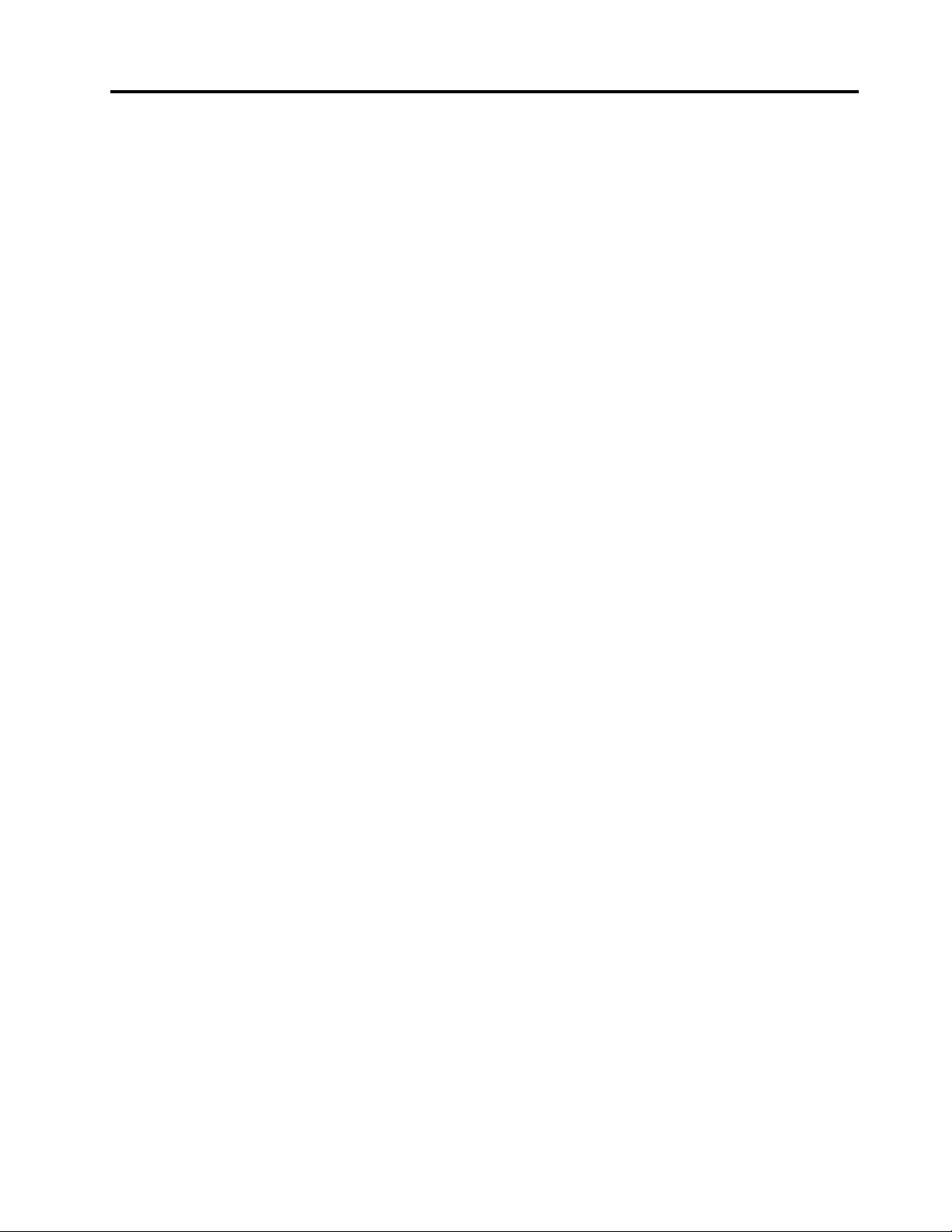
Дисплейимултимедийниустройства...140
Проблемисчетецанапръстови
отпечатъци..............149
Батерияизахранване.........149
Дисковеидругиустройстваза
съхранение..............153
Софтуернипроблеми..........155
Портовеисъединители.........155
ПроблемисшинатаUniversalSerialBus..155
Глава11.Получаванена
поддръжка.............157
ПредидасесвържетесLenovo.......157
Регистрираненавашиякомпютър....157
Изтегляненаобновлениязасистемата..157
Информациязазаписване.......157
Получаваненапомощиобслужване.....158
Използваненадиагностичнипрограми..158
УебсайтзаподдръжканаLenovo....158
ВръзкасLenovo............159
Закупуваненадопълнителниуслуги.....163
ПриложениеA.Информацияза
разпоредби.............165
Допълнителнаинформациязабезжичната
връзка..................165
Местоположениенабезжичнитеантени
UltraConnect.............166
Намираненарегулативнитебележкиза
безжичниустройства..........167
Забележказакласификациязаизнос....168
Забележкизаелектронноизлъчване.....168
Декларациязасъответствиеза
Федералнатакомисияпокомуникации..168
Изявлениезасъответствиесизискванията
заизлъчванеКласBнаIndustryCanada..169
Европейскисъюз–Съответствие
надирективатазаелектромагнитна
съвместимост.............169
ДекларациязасъответствиекласBза
Германия...............169
ДекларациязасъответствиекласBза
Корея................170
VCCIзаявлениезаКласBзаЯпония...170
ДекларациязасъответствиенаЯпонияза
продукти,коитосесвързваткъмглавното
захранванеснапрежениепо-малкоили
равнона20Aнафаза.........170
СервизнаинформациязаLenovoпродукт
заТайван...............170
Допълнителнарегулативнаинформация...170
ПриложениеB.Декларацииза
рециклиранеиWEEE.......171
ЕСWEEEдекларации...........171
ДекларациязарециклиранезаЯпония....171
ПриложениеC.Бележки......173
Търговскимарки.............174
©CopyrightLenovo2011
iii
Page 6
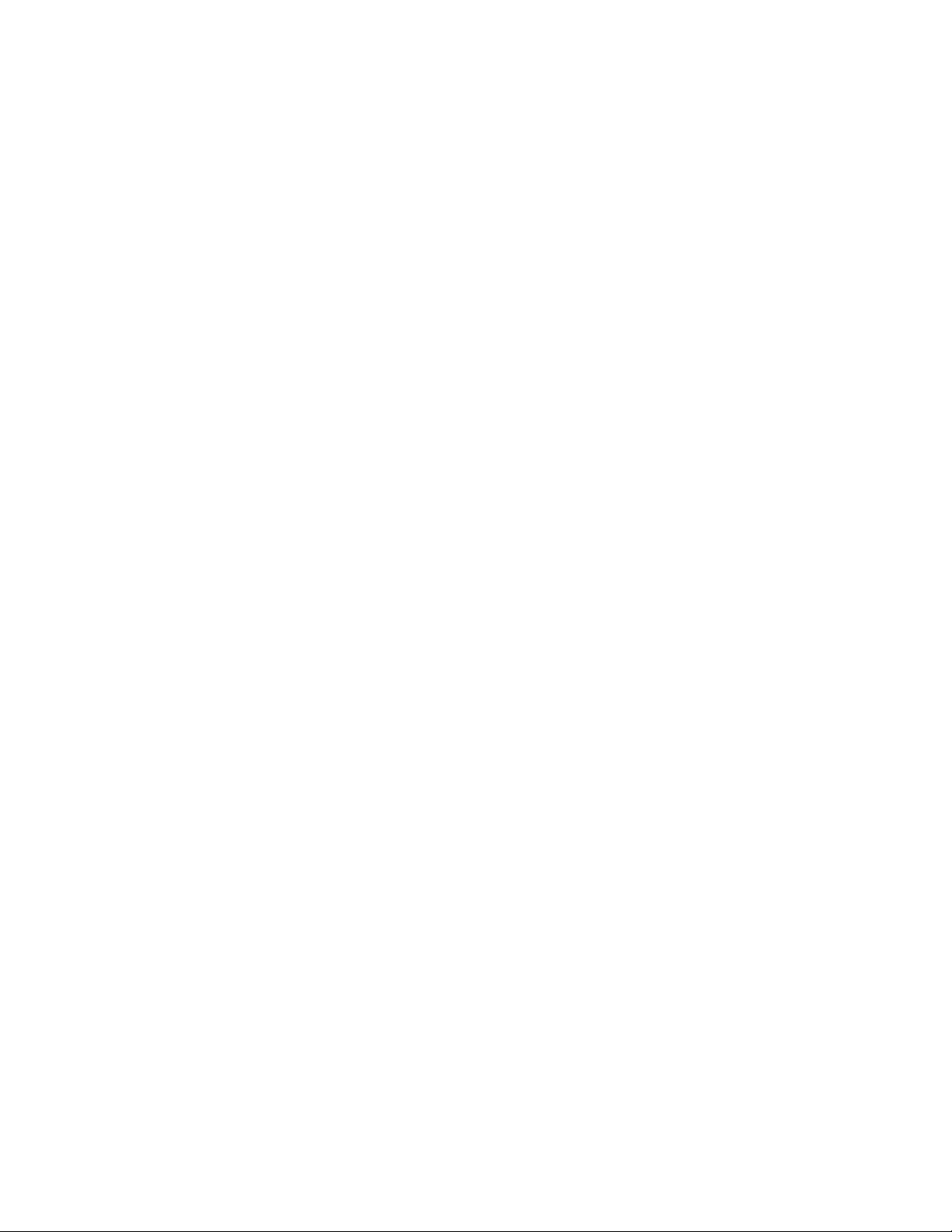
ivРъководствотозапотребителя
Page 7
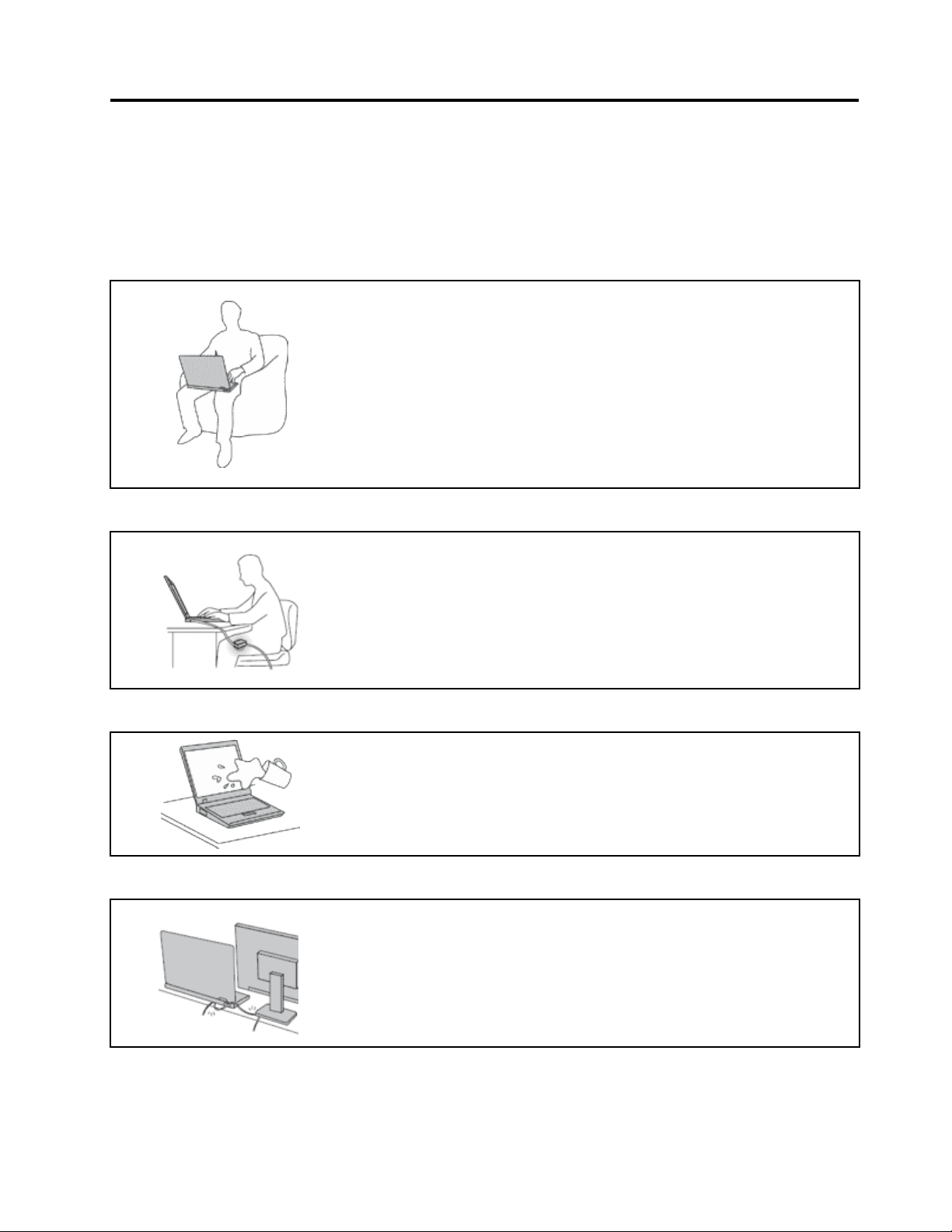
Прочететепърво
Непропускайтедапоследватеважнитесъвети,даденитук,задапродължитедаполучавате
максимумаупотребаиудовлетворениеотвашиякомпютър.Аконегонаправите,товаможеда
доведедонеудобстваилинаранявания,илидапричиниотказнавашиякомпютър.
Предпазвайтесеоттоплината,произвежданаотвашиякомпютър.
Когатокомпютърътвиевключенилибатериятасезарежда,основата,
опоратазакиткиинякоидругичастимогатдасенагорещят.
Температурата,коятодостигат,зависиотнивотонасистемнатаактивност
иравнищетоназарядвбатерията.
Продължителниятконтактстялотови,дориипрездреха,можеда
причинидискомфортилидорикожноизгаряне.
•Избягвайтеконтактнаръцетеви,скутавиилидругачастоттялотовис
нагорещенучастъкнакомпютъразапродължителенпериодотвреме.
•Почивайтесипериодичноотизползваненаклавиатурата,катовдигате
ръцетесиотопоратазакитки.
Предпазвайтесеоттоплината,произвежданаотадаптеразапроменливток.
Когатоадаптерътзапроменливтокесвързанкъмелектрическиконтакт
икъмвашиякомпютър,тойгенериратоплина.
Продължителниятконтактстялотовидорипрезтъканможедапричини
кожниизгаряния.
•Непоставяйтеадаптеразапроменливтоквконтактскоятоидаечаст
оттялотови,докатогоизползвате.
•Никоганегоизползвайтезастопляне.
Недопускайтенамокряненавашиякомпютър.
Предпазвайтекабелитеотповреди.
•Задаизбегнетеразливанияиопасносттаоттоковудар,пазете
течноститедалечеотвашиякомпютър.
Прилаганетонагрубасилакъмкабелитеможедагиповредиилипрекъсне.
•Прокарайтекомуникационнитекабелииликабелитезазахранващ
адаптер,мишка,клавиатура,принтерилидругоелектронноустройство
така,чеданемогатдабъдатнастъпвани,данеспъват,данебъдат
прищипаниоткомпютъраилиотдругипредметиилипонякакъвдруг
начиндасаизложенинавъздействие,коетоможедаповлияена
работатанакомпютъра.
©CopyrightLenovo2011
v
Page 8
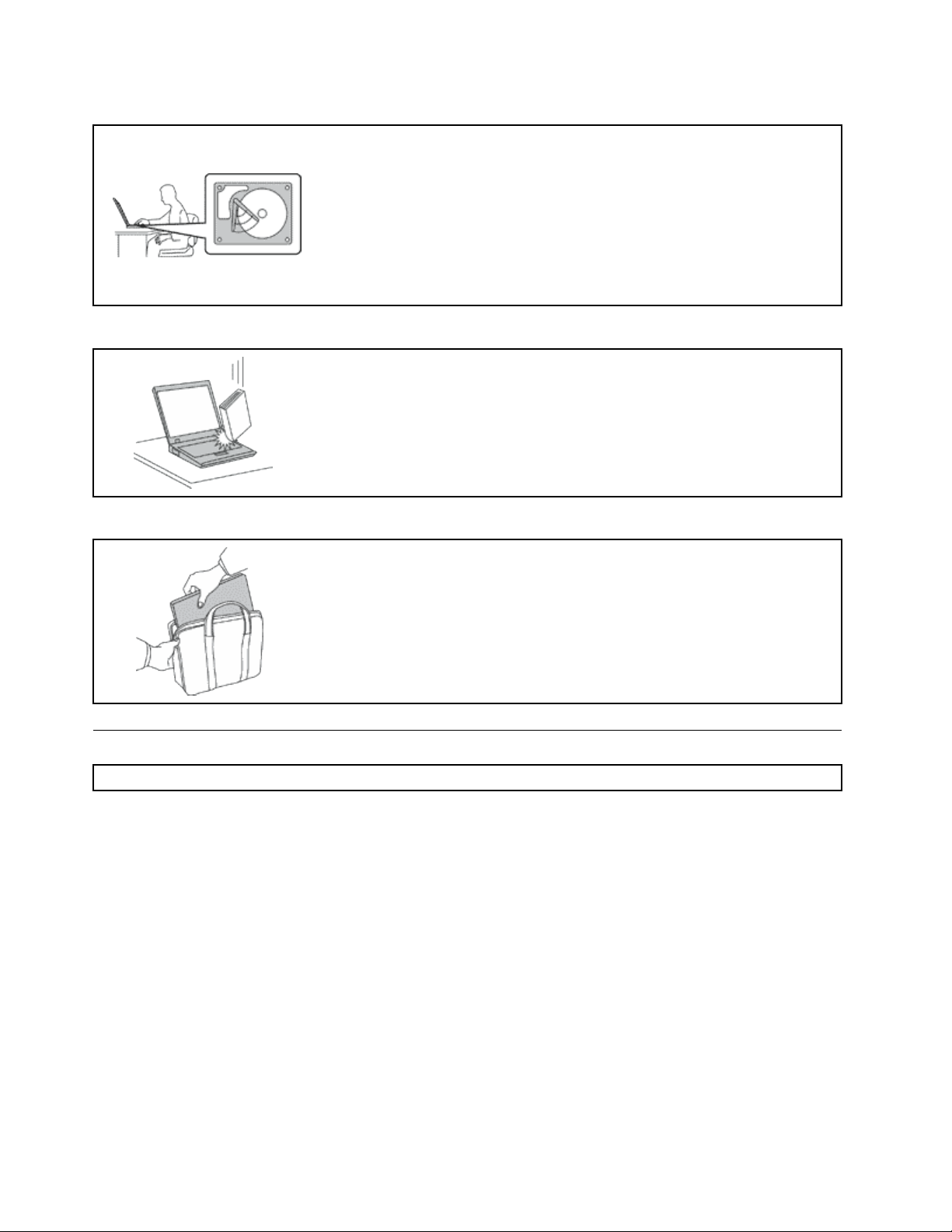
Пазетевашиякомпютъриданнитеви,когатогопремествате.
Предидапреместитекомпютър,оборудванствърддиск,направетеедно
отследнитенещаисеуверете,чепревключвателятзазахранванетое
изключенилипримигва:
•Изключетего.
•Превключетегонарежимназаспиване(готовност)
•Превключетегонарежимнахибернация.
Товащевипомогнедапредотвратитеповреданакомпютъраивъзможна
загубанаданни.
Бораветевнимателносвашиякомпютър.
•Неизпускайте,блъскайте,драскайте,извивайте,удряйте,друсайте,
натискайтеилипоставяйтетежкипредметивърхукомпютъра,дисплея
иливъншнитеустройства.
Носетевашиякомпютървнимателно.
•Използвайтекачественсакзапренасяне,койтоосигуряваадекватно
омекотяванеизащита.
•Неопаковайтекомпютърасивплътнонатъпкансакиликуфар.
•Предидапоставитекомпютъравсакзапренасяне,задължителносе
уверете,чееизключен.Непоставяйтекомпютъравсакзапренасяне,
докатоевключен.
Важнаинформациязабезопасността
Забележка:Прочететепървоважнатаинформациязабезопасност.
Тазиинформацияможедавипомогнедаизползватебезопасносвояпреносимперсонален
компютър.Следвайтеипазетецялатаинформация,включенасвашиякомпютър.Информацията
втозидокументнепроменяусловиятанадоговоравизапокупкаилинаLenovo
гаранция.Заповечеинформациявж.“Гаранционнаинформация”вРъководствотозабезопасности
гаранция,предоставеноскомпютъра.
Безопасносттанаклиентаеважна.Нашитепродуктисаразработенидасабезопаснииефективни.
Привсетова,персоналнитекомпютрисаелектронниустройства.Захранващикабели,адаптери
назахранване,идругикомпонентимогатдасъздадатпотенциалнирискове,коитодадоведатдо
физическинараняванияилиповреданаимущество,особенопринеправилнаупотреба.Зада
намалитетезирискове,следвайтеосигуренитеспродуктавиинструкции,следетепредупрежденията
напродуктаивинструкциитезаборавене,ипрегледайтевнимателноинформацията,включенавтози
документ.Катоследватевнимателноинформацията,съдържащасевтозидокументиосигурена
спродуктави,можетедапомогнетезапредпазванетовиотопасностиидасъздадетепо-сигурно
обкръжениезаработаскомпютър.
®
Ограничената
viРъководствотозапотребителя
Page 9
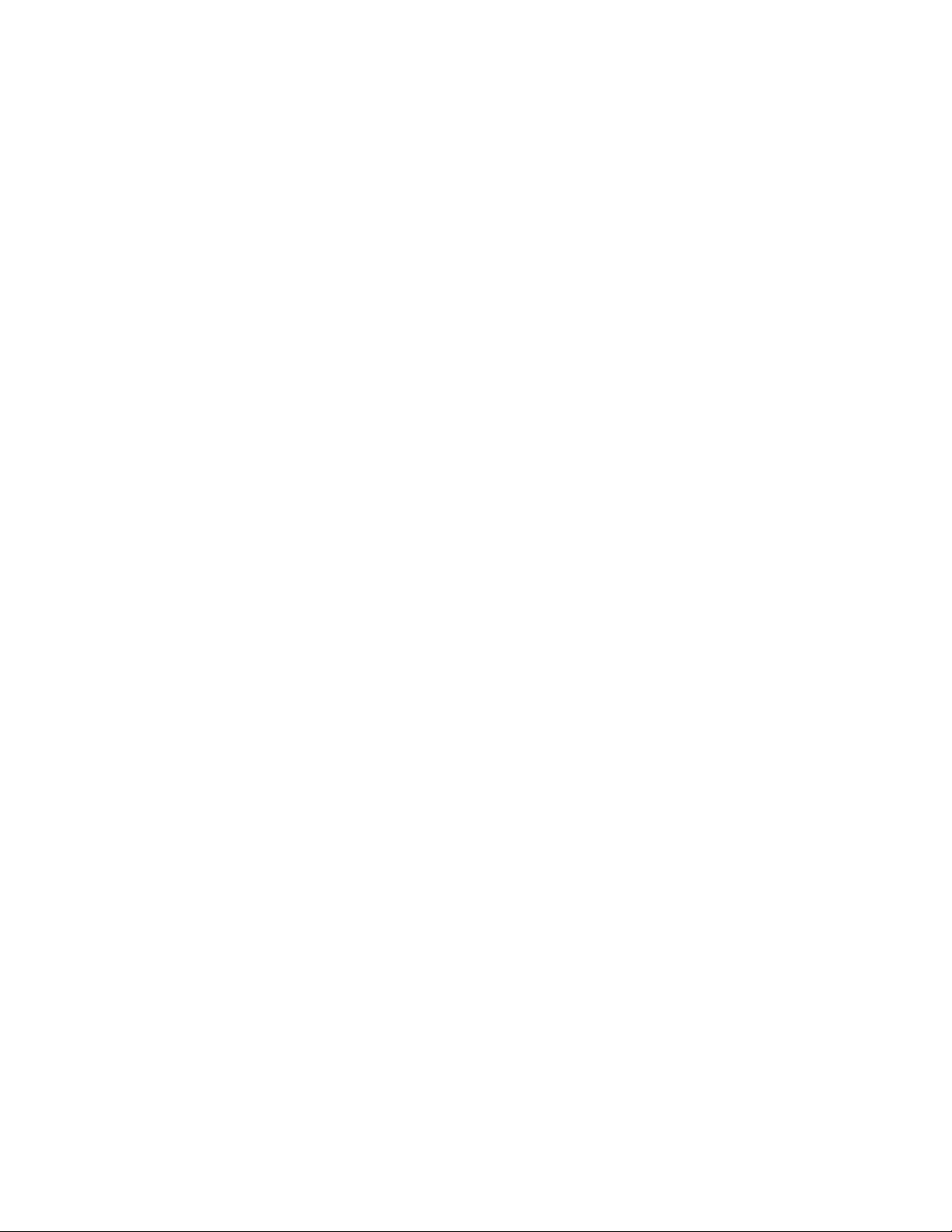
Забележка:Тазиинформациявключваспоменаванияназахранващиадаптериибатерии.Като
добавкакъмпреносимитекомпютри,някоипродукти(катовисокоговорителиилимонитори)се
доставятсвъншниадаптериназахранване.Акоиматетакъвпродукт,тазиинформациясеотнася
завас.Вдобавкакомпютърнитепродуктивключватвътрешнабатериясразмернамонета,
коятоосигурявазахранваненасистемниячасовник,дорикогатомашинатаеизключена,такаче
информациятазабезопасностнабатериятасеприлагазавсичкикомпютърнипродукти.
Условия,коитоизискватнезабавнимерки
Продуктитемогатдасеповредятвследствиенанеправилнаупотребаилинебрежност.Някои
поврединапродуктасадотолковасериозни,чекомпютърътнетрябвадабъдеизползван
отново,докатонебъдепрегледани,акоенеобходимо,поправенототоризирансервиз.
Кактосвсякоелектронноустройство,отделяйтевниманиенапродукта,когатоевключен.В
многоредкислучаиевъзможнодазабележитемиризмаилидавидитеизхвърляненаоблаче
димилиискриотпродукта.Възможноесъщодачуетезвуцикатопукане,траканеилисъскане.
Тезисъстояниямогатпростодаозначават,чевътрешенелектроненкомпонентеотказал
побезопасениконтролиранначин.Възможноеобачедауказватипотенциаленпроблемс
безопасността.Привсетова,непоемайтерисковеинесеопитвайтедадиагностицирате
ситуациятасамостоятелно.СвържетесесЦентъразаподдръжканаклиентизадопълнителни
насоки.Засписъкнателефоннитеномеразаобслужванеиподдръжка,вижтеследнияуебсайт:
http://www.lenovo.com/support/phone
Преглеждайтередовнокомпютърасиикомпонентитемузаповреди,износванеилиопасни
признаци.Акоиматесъмненияотносносъстояниетонапродукта,негоизползвайте.Свържете
сесЦентъразаподдръжканаклиентиилиспроизводителянапродуктазаинструкциикакда
прегледатепродукта,иакоенеобходимо,дагопоправите.
Вслабовероятнияслучай,чезабележитенякоеотследнитесъстоянияилиакоиматесъмнения
вбезопасносттанапродукта,спретедагоизползватеигоизключетеотзахранванетои
телекомуникационнителинии,докатоможетедасеобърнетекъмЦентързаподдръжкана
клиентизапо-нататъшнинасоки.
•Захранващикабели,щепсели,адаптериназахранване,шоковипредпазителиилизахранвания,
коитосанапукани,счупениилиповредени.
•Следиотпрегряване,дим,искриилиогън.
•Повреданабатерия(катопукнатини,нащърбванияиливдлъбнатини),разрядотбатерияили
натрупваненачуждовеществопобатерията.
•Пукащ,съскащилитракащзвук,илистраннамиризма,излизащаотпродукта.
•Следиотразливаненатечноствърхуобектаилиотпаданетонапредметвърхукомпютъра,
захранващиякабелилиадаптераназахранване.
•Компютър,захранващкабелилиадаптерназахранване,изложенинавода.
•Продуктътеизпуснатилиповреденпонякакъвначин.
•Продуктътнеработинормално,когатоследватеработнитеинструкции.
Забележка:Акозабележитетезисъстоянияудаденпродукт(катонапримерудължителенкабел),
койтонеепроизведенотилизаLenovo,спретедаизползватепродукта,докатосесвържетес
производителямузапо-нататъшниинструкции,илидокатонамеритеподходящзаместител.
©CopyrightLenovo2011
vii
Page 10
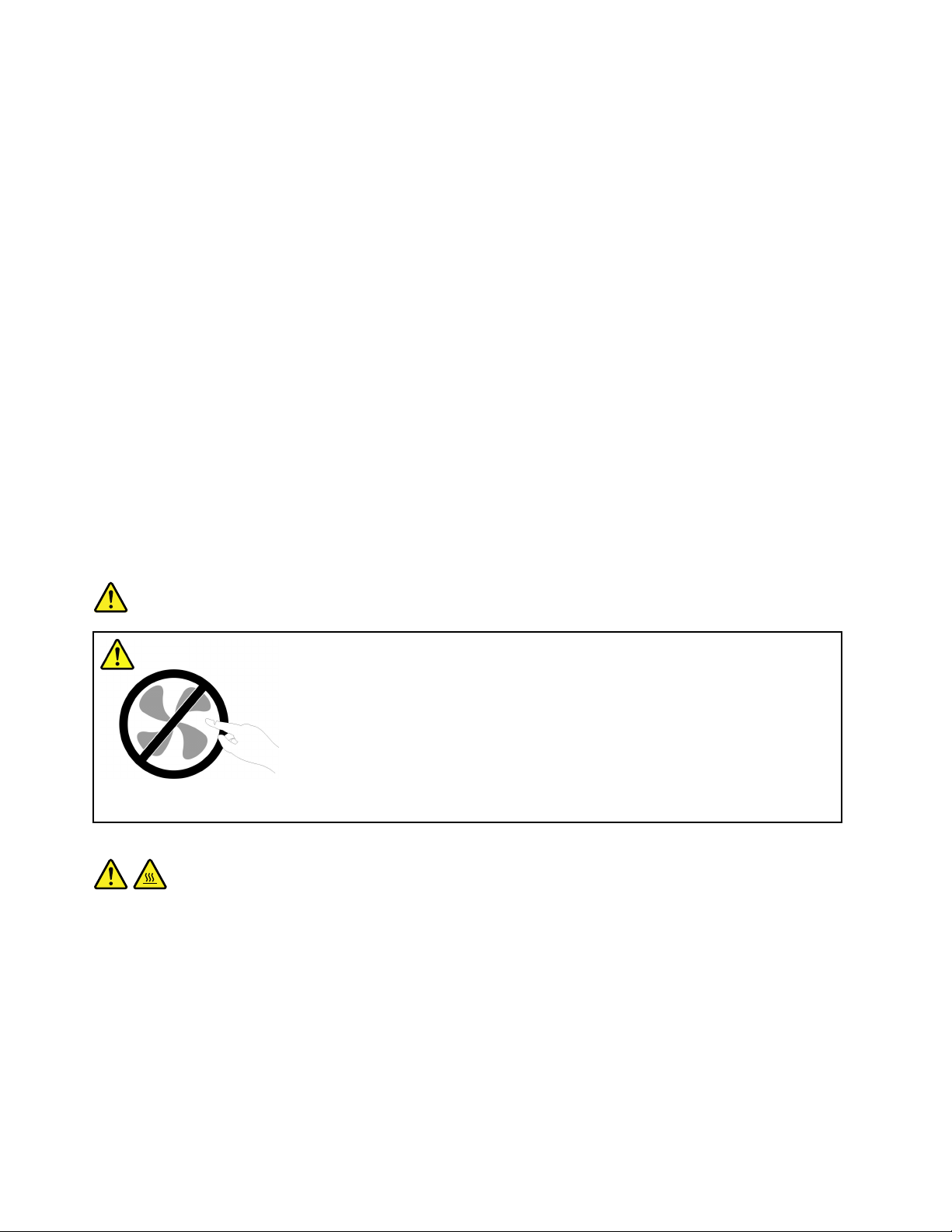
Насокизабезопасност
Винагисъблюдавайтеследнитепредпазнимерки,заданамалитерискаотнараняванияиповреди
насобственост.
Заповечеинформациявж.“Гаранционнаинформация”вРъководствотозабезопасностигаранция,
предоставеноскомпютъра.
Сервизинадстройвания
Несеопитвайтедапоправитесамостоятелнопродукта,освенакостеинструктиранитакаотЦентъра
заподдръжканаклиентиилиотдокументациятави.Използвайтесамосервизендоставчик,одобрен
запоправканаконкретнияпродукт.
Забележка:Някоикомпютърничастимогатдабъдатнадстройваниилиподменяниотклиента.
Надстройкитечестосенаричатопции.Частитезаподмяна,одобренизаинсталиранеотклиента,
сенаричатПодменяемиотклиентачасти,илиCRU.Lenovoосигурявадокументациясинструкции,
когаеподходящотезиклиентитедаинсталиратопцииилидаподменятCRU.Трябвавнимателнода
следватевсичкиинструкции,когатоинсталиратеилиподменятечасти.Изключенотосъстояниена
индикаторазазахранваненеозначаванепременно,чениватананапрежениевпродуктасанулеви.
Предидасвалитекапацитеотпродукт,оборудвансъсзахранващкабел,винагипроверявайтедали
захранванетоеизключеноидалипродуктътнеесвързансизточникназахранване.Заповече
информацияотносноCRUвж.Подмянанаустройствазатозипродукт.Акоиматевъпросиили
грижи,свържетесесЦентъразаподдръжканаклиенти.
Въпрекичевкомпютъравинямачасти,коитодаседвижатследизключванетоназахранващия
кабел,следнитепредупреждениясеизискватзавашатабезопасност.
ОПАСНОСТ
Опаснидвижещисечасти.Пазетедалечпръститеидругичастинатялотоси.
ПРЕДУПРЕЖДЕНИЕ:
ПредидаподменятеCRU,изключетекомпютърасииизчакайтеоттридопетминутида
изстине,предидаотворитекапака.
viiiРъководствотозапотребителя
Page 11
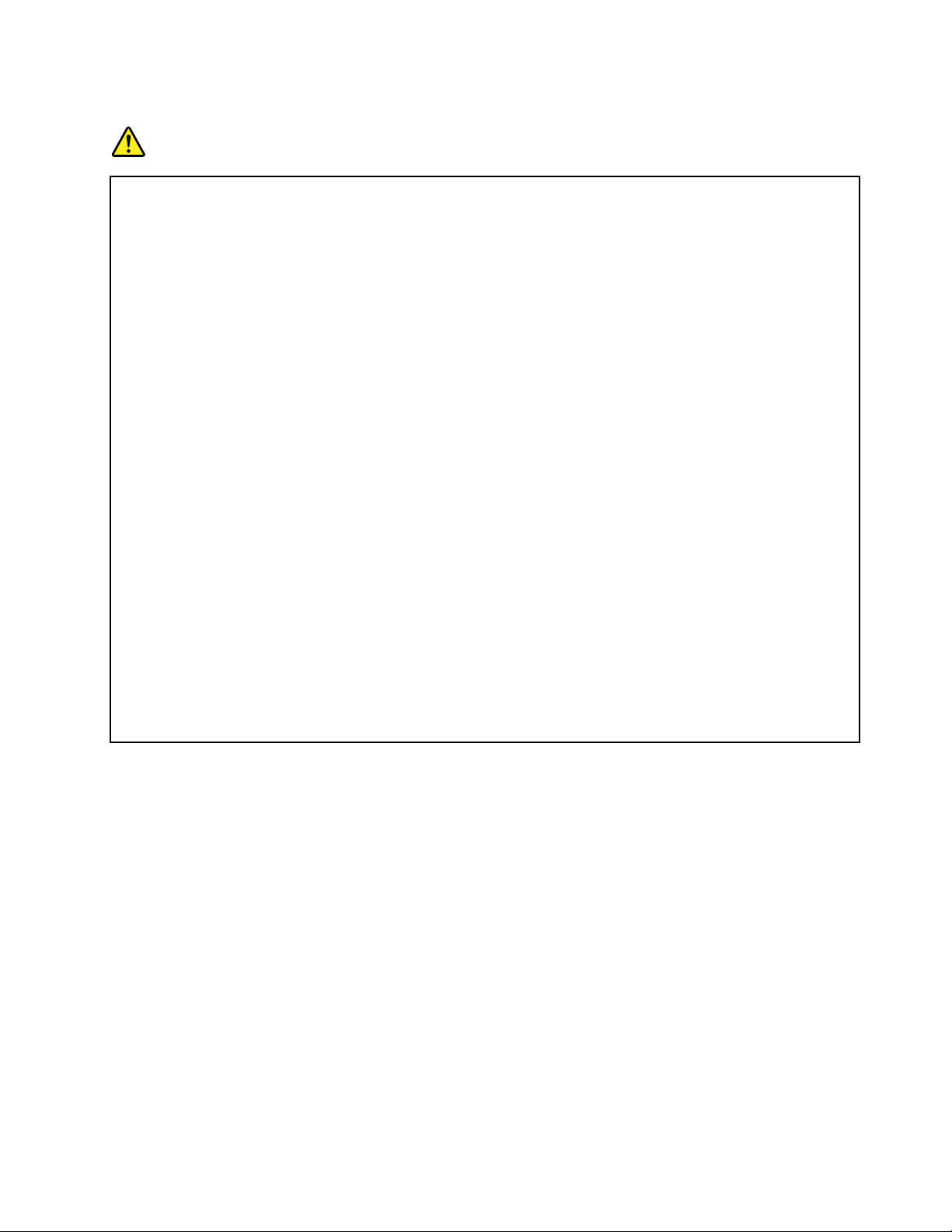
Захранващикабелииадаптериназахранване
ОПАСНОСТ
Използвайтесамозахранващикабелииадаптериназахранване,доставениотпроизводителя
напродукта.
Захранващитекабелитрябвадабъдатодобреникатобезопасни.ЗаГерманиятоваеH05VV-F,
3G,0,75mm
2
илипо-добър.Задругистрани,дасеизползватсъответнитеподходящитипове.
Никоганенавивайтезахранващкабелоколоадаптерназахранванеилидругобект.Това
можеданатоварикабелапоначин,койтодапричиниразнищване,пропукванеилинагъване.
Товаможедапредставлявазаплахазабезопасността.
Винагипрокарвайтекабелитепотакъвначин,чеданебъдатнастъпвани,даспъват,или
дабъдатприщипваниотобекти.
Предпазвайтекабелаиадаптеритеназахранванеоттечности.Вчастност,неоставяйте
захранващиякабелилиадаптераназахранванедомивки,вани,тоалетни,илинаподове,
коитосепочистватстечности.Течноститемогатдапричиняткъсосъединение,особеноако
захранващияткабелилиадаптерътназахранванесаувредениотнеправилнаупотреба.
Течноститемогатсъщодапричинятпостепеннокородираненаконтактнитепластинина
захранващиякабелисъединителянаадаптера,коетовпоследствиедадоведедопрегряване.
Винагисвързвайтезахранващитекабелиикабелитезаданнивправилнияред,и
проверявайтедаливсичкисъединителиназахранващикабелисанапълноинадеждно
поставениврозетките.
Неизползвайтеадаптерзазахранване,койтопоказваследиоткорозиянавходнитещифтове
запроменливтокилиследиотпрегряване(катодеформиранапластмаса)навходаза
променливтокиликъдетоидабилопоадаптеразазахранване.
Неизползвайтезахранващикабели,чиитощепселинакойтоидабилокрайпоказватследи
откорозияилипрегряване,иликоитоизглеждатповреденипокакъвтоидабилоначин.
Удължителникабелиисвързаниустройства
Убедетесе,чеудължителнитекабели,шоковитепредпазители,непрекъсваемитезахранвания,
истабилизаторите,коитоизползвате,саоразмеренидапоемателектрическитеизисквания
напродукта.Никоганепретоварвайтетезиустройства.Акосеизползватстабилизатори,
натоварванетонетрябваданадвишававходнотооразмеряваненастабилизатора.Консултирайте
сеселектротехникзаповечеинформация,акоиматевъпросизанатоварванияназахранване,
изискванияивходниоразмерявания.
©CopyrightLenovo2011
ix
Page 12
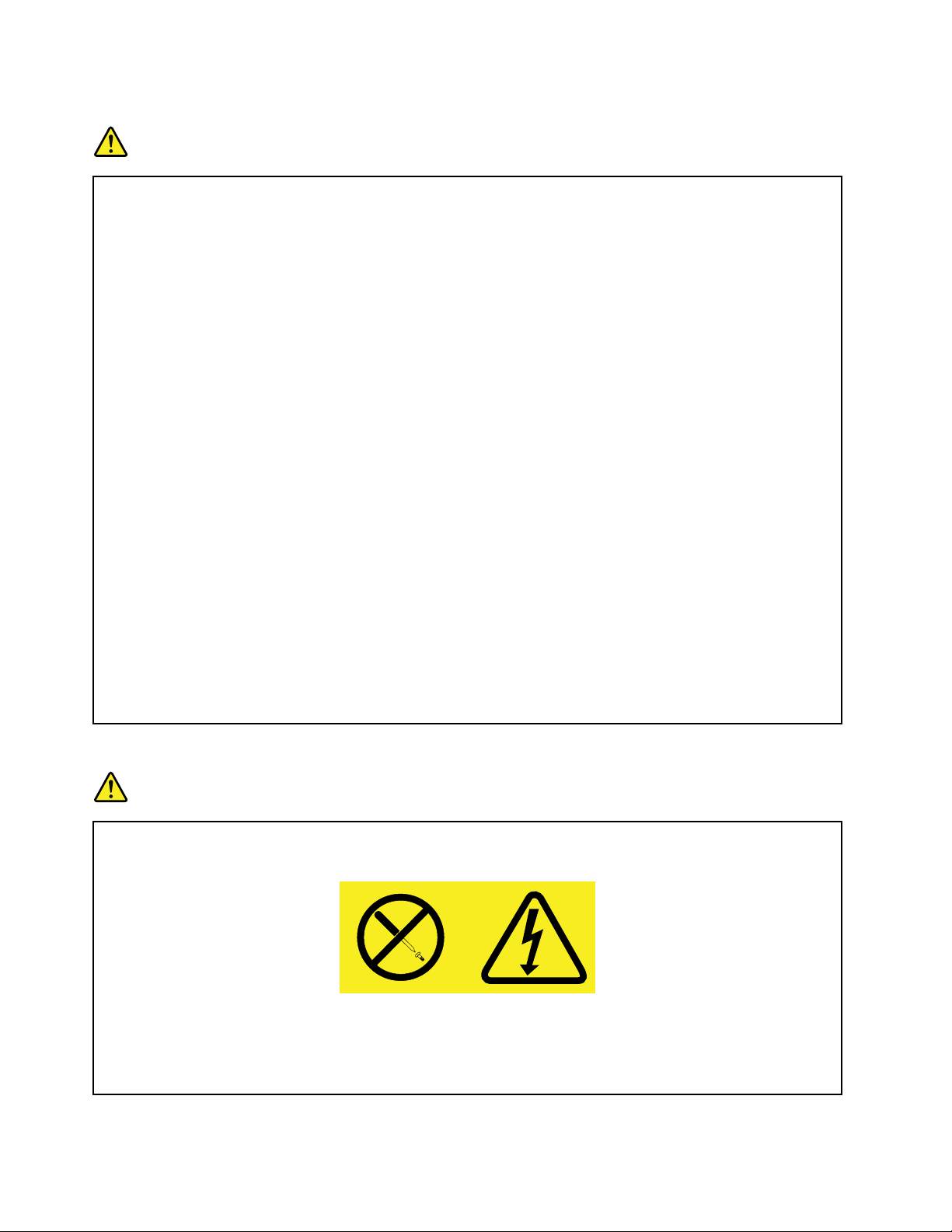
Щепселииконтакти
ОПАСНОСТ
Акоконтакт(захранващарозетка),койтовъзнамеряватедаизползватескомпютъра
си,изглеждаповредениликородирал,негоизползвайте,докатонебъдеподмененот
квалифициранелектротехник.
Неогъвайтеинемодифицирайтещепсела.Акощепселътеповреден,свържетесес
производителя,задапридобиетеподмяна.
Неизползвайтеразклонителинаелектрическиконтактсдругидомашниилиработниуреди,
коитоконсумиратголемиколичестваток;впротивенслучай,нестабилнотонапрежениеможе
даповредивашитекомпютър,данниилисвързаниустройства.
Някоипродуктисаоборудванистрижиленщепсел.Тозищепселвлизасамовзаземен
електрическиконтакт.Товаезащитнахарактеристика.Необезсилвайтетазизащитна
характеристика,катопоставитесъссилащепселавнезаземенконтакт.Аконеможете
дапоставитещепселавконтакта,свържетесеселектротехникзаодобренадаптерили
заподмянанарозеткатастакава,коятовипозволяваизползванетонатазизащитна
характеристика.Никоганепретоварвайтеелектрическиконтакт.Цялостнотонатоварване
насистематанетрябваданадхвърля80процентаоторазмеряванетонаразклонениетона
електроинсталацията.Консултирайтесеселектротехникзаповечеинформация,акоимате
въпросизанатоварванияназахранванеиоразмеряваниянаелектроинсталацията.
Убедетесе,чеконтактътназахранване,койтоползвате,еправилносвързан,леснодостъпен,
иразположенблизодооборудването.Неопъвайтезахранващитекабелипоначин,който
дагинапрегне.
Проверетедалиелектрическиятконтактподаваправилнонапрежениеисиланатокза
инсталиранияотваспродукт.
Включвайтеиизключвайтевнимателнооборудванетовелектрическияконтакт.
Изявлениезазахранващияблок
ОПАСНОСТ
Никоганесваляйтекапаканазахранващияблокилинадругачаст,къмкоятоеприкрепен
етикетътпо-долу.
Въввътрешносттанавсекикомпонентстозиетикетиманаличиенаопаснонапрежение,ток
ивисокиенергийнинива.Втозикомпонентнямачасти,коитодаизискватобслужване.
Акопредполагатеналичиетонапроблемснякояоттезичасти,свържетесесъссервизен
специалист.
xРъководствотозапотребителя
Page 13
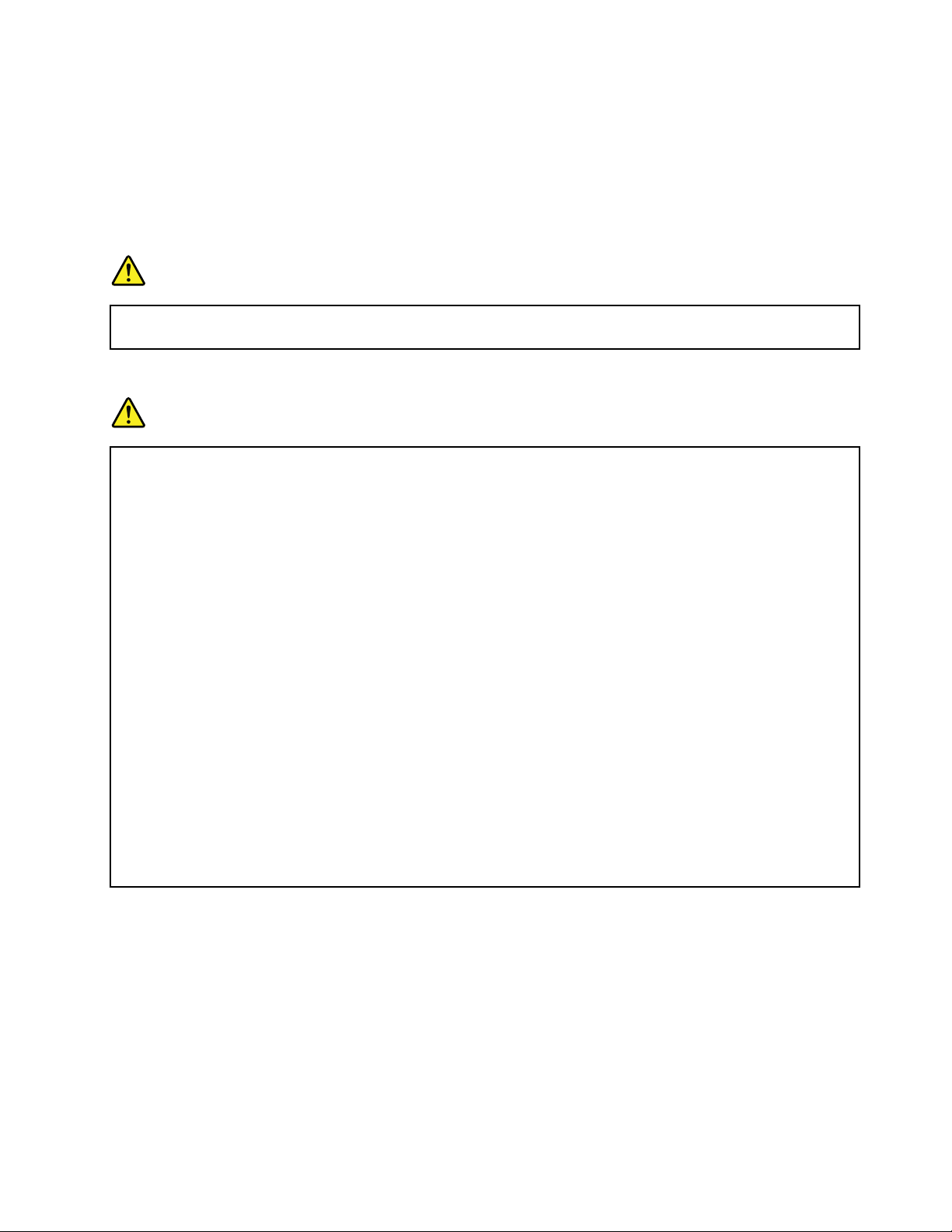
Външниустройства
ПРЕДУПРЕЖДЕНИЕ:
Несвързвайтеинеизключвайтекабелинавъншниустройства,освенкабелиUniversalSerial
Bus(USB),докатокомпютърътевключен.Впротивенслучайевъзможнодаповредите
компютъра.Задаизбегнетевъзможниповрединасвързанитеустройства,изчакайтепонепет
секунди,следкатокомпютърътеизключен,предидаизключитевъншнитеустройства.
Забележказавграденипрезареждаемибатерии
ОПАСНОСТ
Неопитвайтедаподменятевътрешнитепрезареждаемилитиево-йоннибатерии.Свържетесе
съссайтазаподдръжканаLenovoзаинструкцииотноснофабричнатаподмянанабатериите.
Забележказалитиеватаклетъчнабатериясразмернамонета
ОПАСНОСТ
Опасностотексплозияпринеправилнаподмянанабатерия.
Когатоподменятелитиево-йоннатаклетъчнабатерия,използвайтесамосъщатаилидруга
отеквивалентентип,препоръчванотпроизводителя.Батериятасъдържалитийиможеда
експлодира,аконесеизползваправилноилинесеизхвърлисъгласноправилата.
Батериятанетрябва:
•Дасехвърляилипотапявъввода
•Дасенагрявадотемпература,по-високаот100°C(212°F)
•Дасепоправяилиразглобява
Изхвърляйтебатериятасъгласнодействащитевъввашатастранаизисквания.
Изявлениетопо-долусеотнасязапотребителивщатаКалифорния,САЩ
ИнформациязаперхлоратзаКалифорния:
Продуктите,съдържащиCR(мангановдиоксид)литиевибатериимогатдасъдържат
перхлорат.
Перхлоратенматериал—можедасеналагаспециалноборавене.Идетена:
http://www.dtsc.ca.gov/hazardouswaste/perchlorate
©CopyrightLenovo2011
xi
Page 14
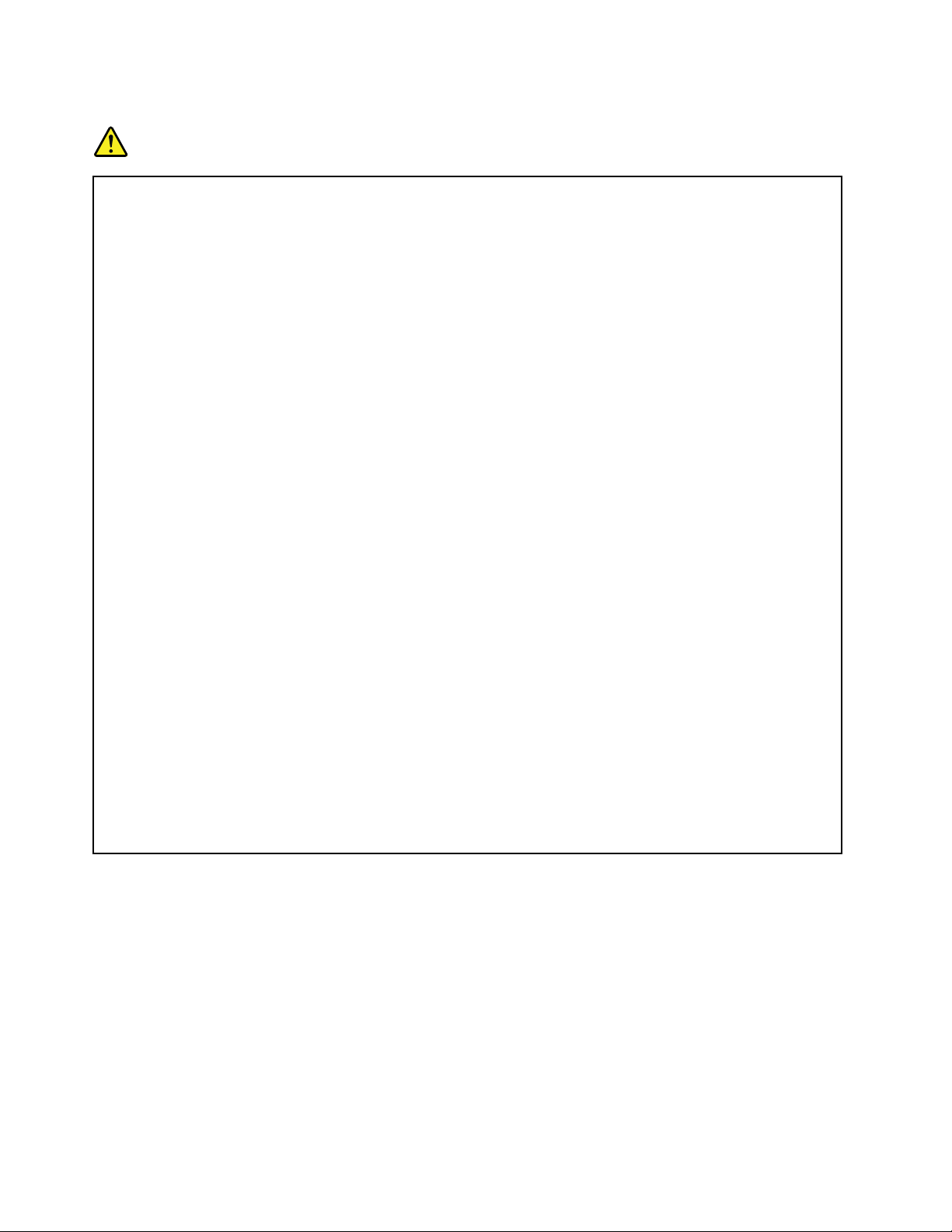
Топлинаивентилациянапродукта
ОПАСНОСТ
Компютрите,адаптеритеназахранванеимногоотаксесоаритегенерираттоплина,когато
савключениикогатосезареждатбатерии.Преносимитекомпютримогатдагенерират
значителниколичестватоплинапорадикомпактниясиразмер.Винагиследвайтетези
основнипредпазнимерки:
•Когатокомпютърътвиевключенилибатериятасезарежда,основата,опоратазакиткии
някоидругичастимогатдасенагорещят.Избягвайтеконтактнаръцетеви,скутавиили
другачастоттялотовиснагорещенучастъкнакомпютъразапродължителенпериод
отвреме.Когатоизползватеклавиатурата,избягвайтезадържанетонакиткитевина
опоратазакиткизапродължителенпериодотвреме.Компютърътвигенериратоплина
принормалнаработа.Отделянататоплиназависиотобеманасистемнатаактивност
иравнищетоназарежданенабатерията.Продължителниятконтактстялотови,дории
прездреха,можедапричинидискомфортилидорикожноизгаряне.Праветепериодично
почивкиотизползваненаклавиатурата,катовдигатеръцетесиотопоратазакитки;и
внимавайтеданеизползватеклавиатуратазапродължителенпериодотвреме.
•Неизползвайтекомпютърасиинепрезареждайтебатериятавблизостдолеснозапалими
материалииливъввзривоопаснасреда.
•Продуктътвиеобезпеченсвентилационниотвори,вентилаториирадиаториза
повишаваненабезопасността,комфортаинадеждносттанаработа.Тезихарактеристики
могатдабъдатнепреднамереноблокираниприпоставянетонапродуктаналегло,диван,
килим,илидругагъвкаваповърхност.Неблокирайте,непокривайтеинедеактивирайте
тезихарактеристики.
•Когатоадаптерътзапроменливтокесвързанкъмелектрическиконтактикъмвашия
компютър,тойгенериратоплина.Непоставяйтекомпютъравконтактсчастиоттялото
ви,докатогоизползвате.Никоганеизползвайтеадаптеразапроменливтокзастопляне
натялотови.Продължителниятконтактстялотовидорипрезтъканможедапричини
кожниизгаряния.
Завашатабезопасноствинагиследвайтетезиосновнипредпазнимеркисвашиякомпютър:
•Пазетекапаказатворенвинаги,когатокомпютърътевключен.
•Преглеждайтередовновъншносттамузанатрупваниянапрах.
•Премахвайтепрахаотпрорезитеиотворитевпанела.Закомпютритевпо-прашниобласти
илиобластисвисоктрафикможедасеналагатпо-честипочиствания.
•Неограничавайтеинеблокирайтевентилационнитеотвори.
•Неползвайтекомпютърасивмебел,тъйкатотоваможедаувеличирискаотпрегряване.
•Температуратанавходящиявъздушенпотоквкомпютъранеследвадапревишава35°C
(95°F).
xiiРъководствотозапотребителя
Page 15
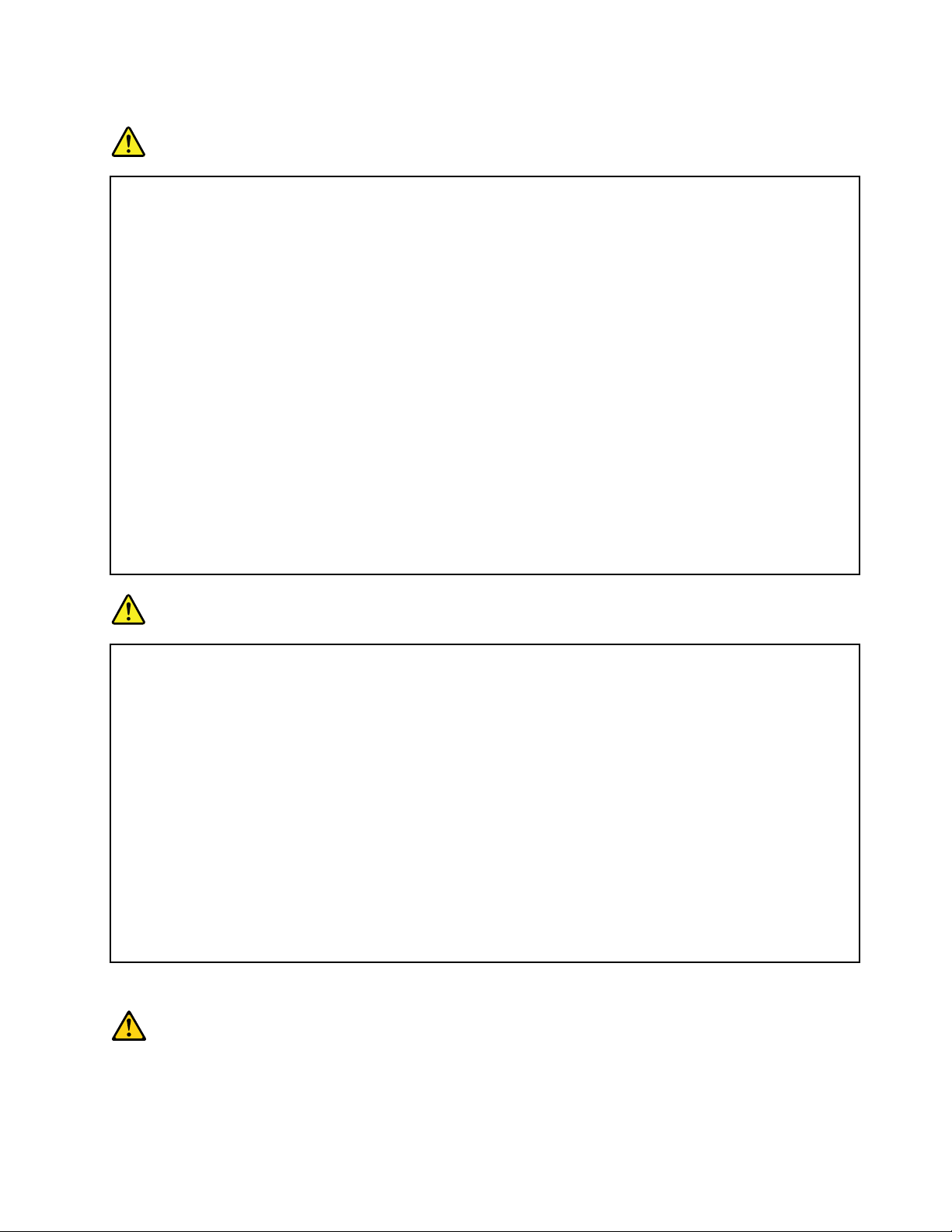
Информациязабезопасностнаелектрическиток
ОПАСНОСТ
Електрическияттокотзахранващите,телефоннитеикомуникационникабелиеопасен.
Задаизбегнетерискаотелектрическиудар:
•Неизползвайтекомпютърасиповременагръмотевичнабуря.
•Невключвайтеилиизключвайтекабелиилиизвършвайтеинсталиране,поддръжкаили
преконфигурираненатозипродуктповременаелектрическабуря.
•Включвайтевсичкизахранващикабеликъмправилносвързаниизаземениелектрически
контакти.
•Включвайтечрезправилносвързаниконтактивсякаапаратура,коятощесвържетекъм
тозипродукт.
•Когатоевъзможно,включвайтеиизключвайтекабелитезаданнисамоседнаръка.
•Никоганевключвайтеустройство,коетопоказвапризнаци,чеможедасезапали,коетое
навлажненоилиесповреденаконструкция.
•Изключетевсичкисвързанизахранващикабели,батерийниямодуливсичкикабели,преди
даотворитекапаканаустройството,освенаковинструкциятазаинсталационнитеи
конфигурационнитепроцедуринепишедруго.
•Неизползвайтекомпютъраси,докатовсичкивътрешничастинесаздравозакрепенина
място.Никоганеизползвайтекомпютъра,когатовътрешничастииверигисаизложени.
ОПАСНОСТ
Приинсталиране,местенеилиотваряненакапаканатозипродуктилисвързанитекъмнего
устройства,свързвайтеиразкачайтекабелите,кактоеуказановпроцедуритепо-долу.
Задасвържете:
1.Изключетевсичко.
2.Първосвържетевсичкикабеликъм
устройствата.
3.Свържетекабелитезаданникъм
съединителите.
4.Включетезахранващитекабеливконтактите.
5.Включетеустройствата.
Задаизключите:
1.Изключетевсичко.
2.Първоизключетезахранващитекабелиот
контактите.
3.Откачетекабелитезаданниотсъединителите.
4.Откачетевсичкикабелиотустройствата.
Захранващияткабелтрябвадабъдеизключенотнастеннияконтактилирозетка,предидасе
инсталиратвсякаквидругиелектрическикабели,свързаникъмкомпютъра.
Захранващияткабелможедабъдеповторносвързансконтактасамоследкатовсички
останалиелектрическикабелисабилисвързаникъмкомпютъра.
Заявлениезасъответствиеналазера
ПРЕДУПРЕЖДЕНИЕ:
Когатосаинсталиранилазернипродукти(напримерCD-ROM,DVDустройства,устройства,
работещисоптичнивлакнаилипредаватели),вземетепредвидследното:
©CopyrightLenovo2011
xiii
Page 16

•Несваляйтекапаците.Свалянетонакапацитеналазернияпродукт,можедадоведедо
излаганенаопаснолазернолъчение.Въввътрешносттанаустройствотонямачасти,които
даизискватобслужване.
•Използванетонаорганизауправлениеилиорганизанастройкаилиизпълняванетона
действия,различниотпосоченитетук,можедадоведедоопасноизлаганеналъчение.
ОПАСНОСТ
НякоилазернипродуктисъдържатвграденлазерендиодотКлас3AилиКлас3B.Вземете
предвидследното.
Наличиеналазернолъчение,когатоустройствотоеотворено.Несевглеждайтевлъча,него
наблюдавайтесоптичниуредииизбягвайтепрякоизлаганеналъча.
Забележказадисплейстечникристали(LCD)
ПРЕДУПРЕЖДЕНИЕ:
LCDдисплеятенаправенотстъклоигруботоборавенеилиизпусканенакомпютъраможеда
доведедосчупванетонаLCDдисплея.АкоLCDдисплеятсесчупи,итечностотвътрешността
мупопадневочитевиилипоръцетеви,незабавноизмийтезасегнатитеобластисводав
продължениенапоне15минути;акоследизмиванетоиманякаквисимптоми,потърсете
медицинскапомощ.
Използваненаслушалки
Акокомпютърътвиимаедновременносъединителизаслушалкииаудиоизход,винагиизползвайте
съединителязаслушалкизаслушалките(ощенаричанигарнитура).
ПРЕДУПРЕЖДЕНИЕ:
Прекомернотозвуковоналяганеотслушалкиможедапричинизагубанаслух.Настройването
наеквалайзъранамаксимумувеличаваизходнияволтажнаслушалкитеиследователнои
нивотоназвуковотоналягане.
Прекомернатаупотребанаслушалкизапродължителенпериодотвремепривисокасиланазвука
можедаеопасна,акоизходътнаслушалкитенесъответстванаспецификациитенаEN50332-2.
СъединителятнаизходзаслушалкинавашиякомпютърсъответстванаEN50332-2,подклауза
7.ТазиспецификацияограничавамаксималнотошироколентоводействителноизходноRMS
напрежениенавашиякомпютърдо150mV.Задасепредпазитеотзагубанаслух,уверетесе,
чеизползванитеотвасслушалкисъщоотговарятнаEN50332-2(ограничениянаклауза7)за
широколентовохарактернонапрежениеот75mV.Употребатанаслушалки,коитонесъответстватна
EN50332-2,можедабъдеопаснапорадиизвънредниниваназвуковотоналягане.
АковашиятLenovoкомпютърседоставяокомплектовансъсслушалкивпакета,комбинациятаот
слушалкитеикомпютъравечесъответстванаспецификациитенаEN50332-1.Акосеизползват
различнислушалки,уверетесе,четесъответстватнаEN50332-1(Клауза6.5Стойностина
ограничения).Употребатанаслушалки,коитонесъответстватнаEN50332-1,можедабъдеопасна
порадиизвънредниниваназвуковотоналягане.
Допълнителнаинформациязабезопасност
ОПАСНОСТ
Пластмасовитеторбичкимогатдабъдатопасни.Пазетепластмасовитеторбичкидалечот
бебетаидеца,задаизбегнетеопасносттаотзадушаване.
xivРъководствотозапотребителя
Page 17
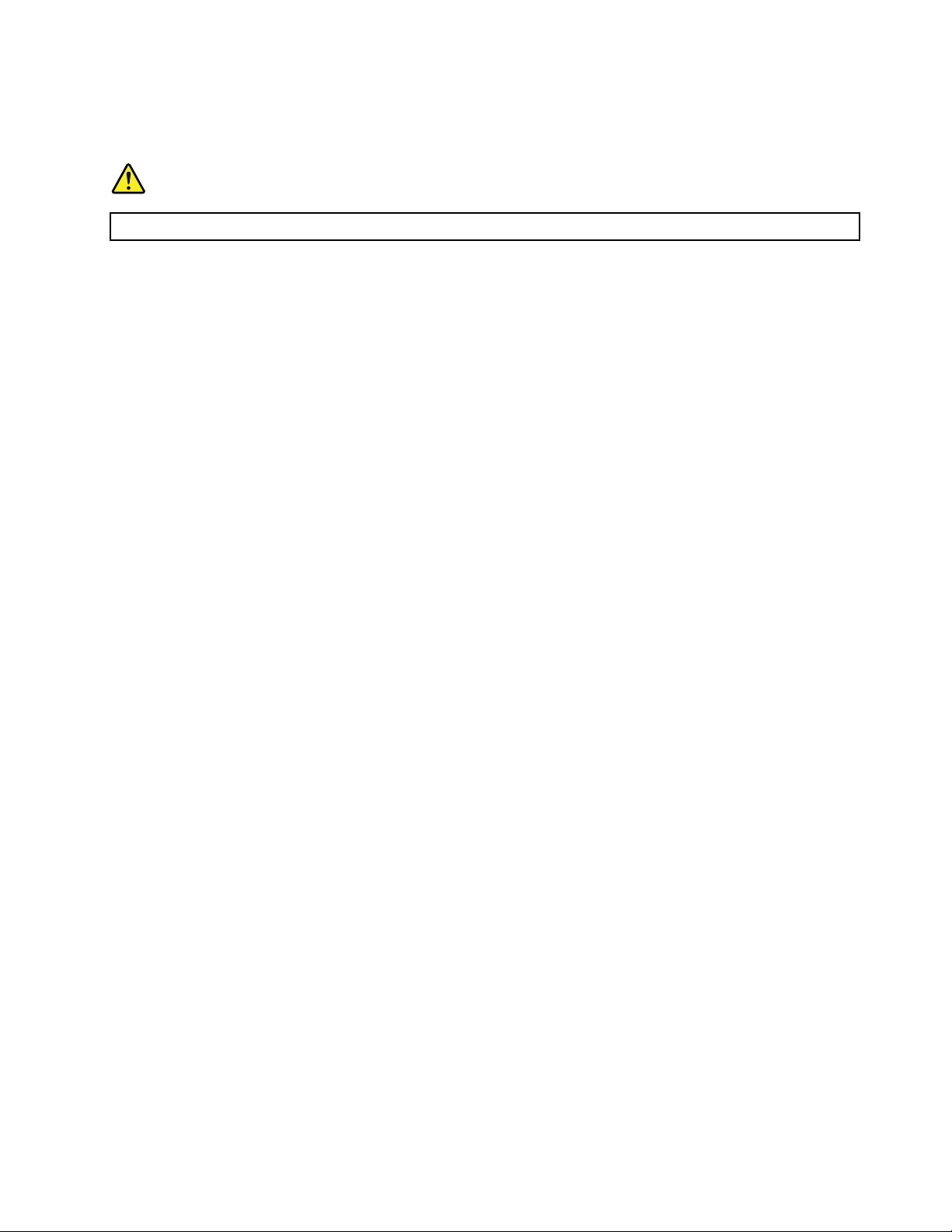
ЗабележказапотребителинаT abletPC
ЗабележказабезопасностзапотребителитевАвстралия:
ОПАСНОСТ
Несвързвайтетелефонналиния,докатоизползватережиманатаблет.
ЗабележказапотребителитевСАЩ
МножествоPCпродуктииаксесоарисъдържаткабелиилижици,катонапримерзахранващикабели
иликабелизасвързваненааксесоаркъмPC.Акотозипродуктиматакъвкабелилижица,следното
предупреждениееприложимо:
ПРЕДУПРЕЖДЕНИЕ:
Боравенетоскабеланатозипродуктиликабели,свързаниспродаванитестозипродуктаксесоари,
щевиизложинаконтактсолово–вещество,признатовщатаКалифорниязапричиняващорак,
родилниуврежданияилидругиврединавъзпроизводителнатасистема.Измийтеръцетеследработа.
Запазететезиинструкции.
©CopyrightLenovo2011
xv
Page 18
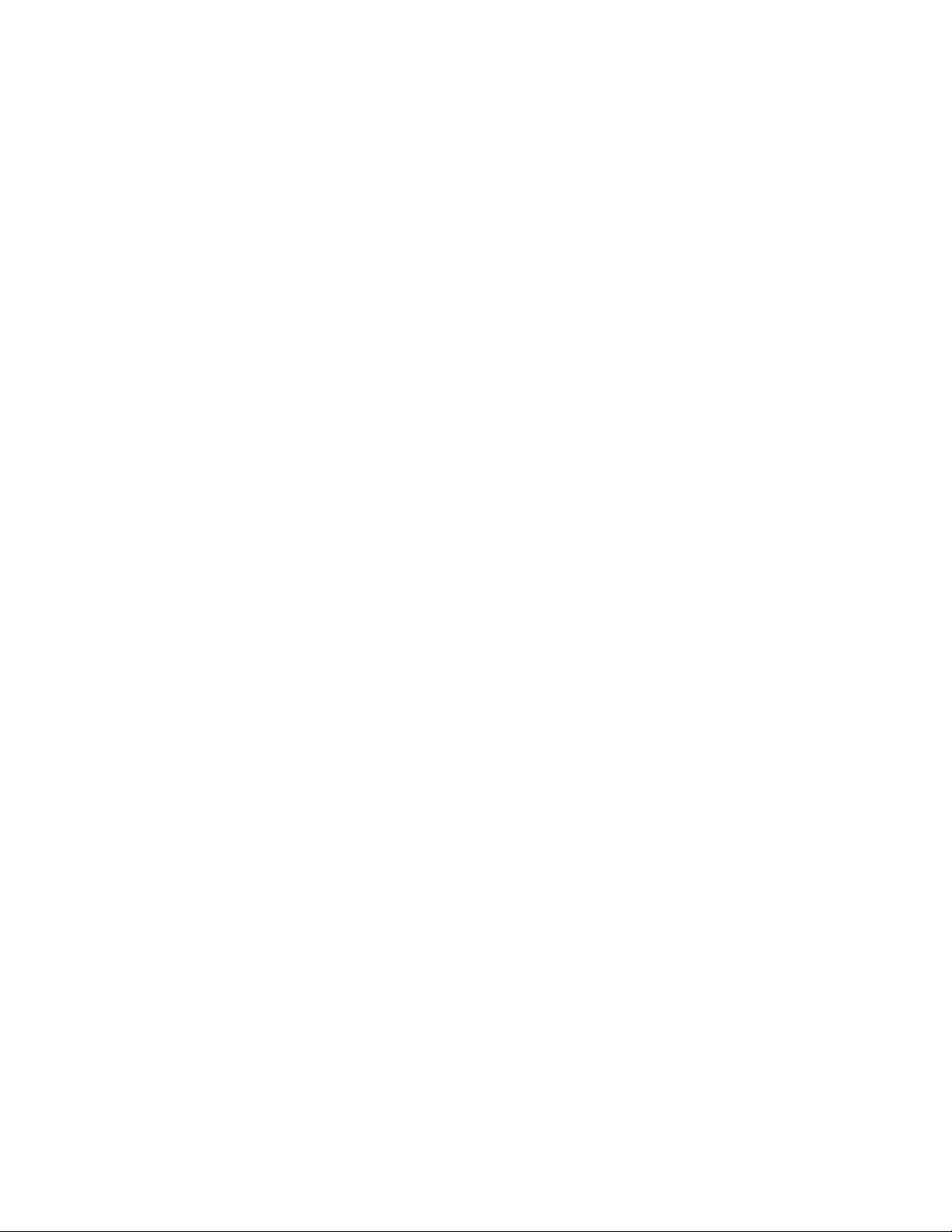
xviРъководствотозапотребителя
Page 19
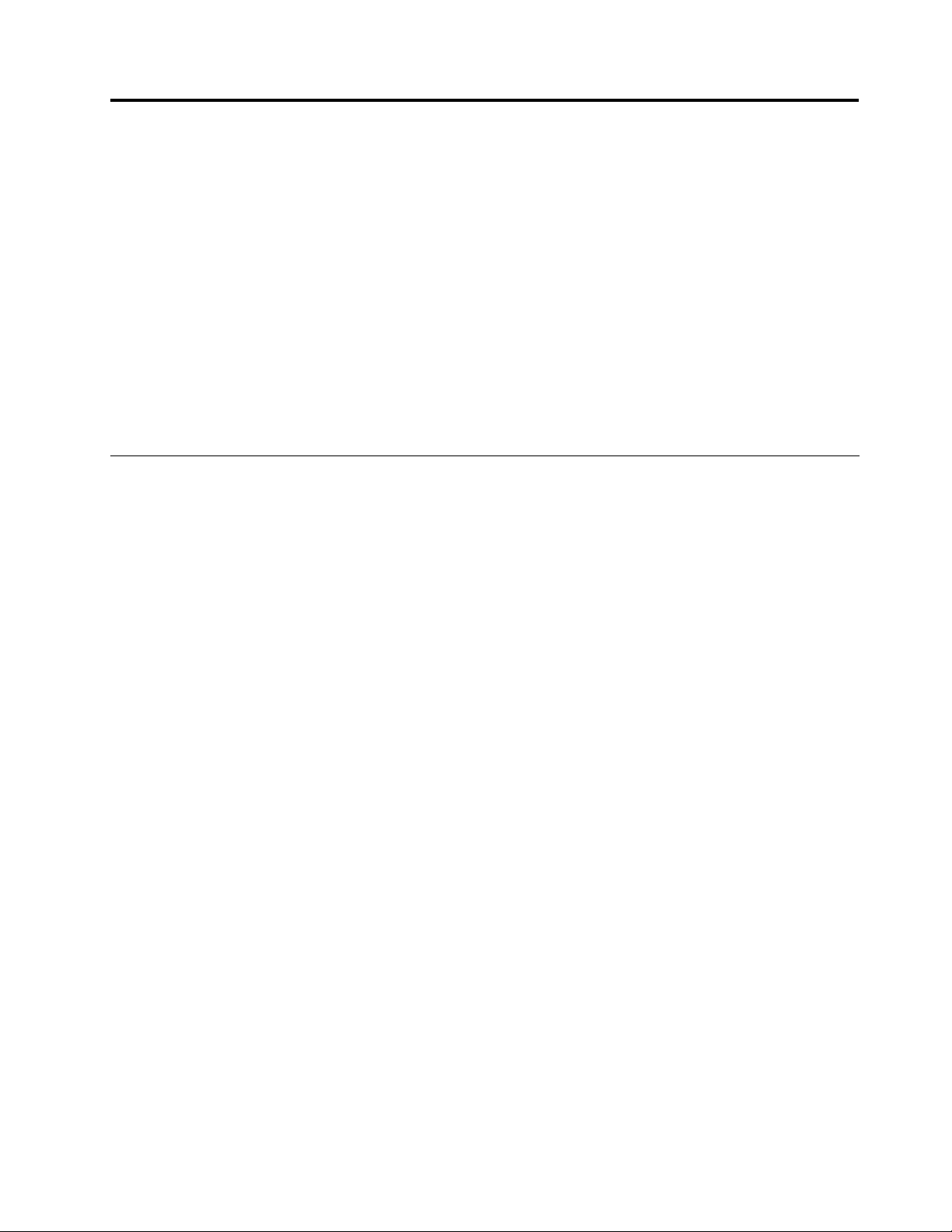
Глава1.Общпрегледнапродукта
Втазиглавасепредоставяинформациязаместоположениетонасъединителите,намиранетона
важнаинформациязапродукта,характеристикитенакомпютъра,спецификациите,работнатасреда
ипредварителноинсталиранитесофтуернипрограми.
Тазиглавасъдържаследнитетеми:
•“Намираненаорганитезауправление,съединителитеииндикаторите”настраница1
•“Намираненаважнаинформациязапродукта”настраница12
•“Компоненти”настраница15
•“Спецификации”настраница16
•“Работнасреда”настраница16
•“ThinkVantageтехнологииисофтуер”настраница17
Намираненаорганитезауправление,съединителитеииндикаторите
Втозиразделсапредставенихардуернитехарактеристикинакомпютъра,кактоиосновна
информация,коятощевиенеобходима,задазапочнетедасевъзползватеотнеговитефункции.
•“Изгледотпред”настраница2
•“Изгледотдясно”настраница5
•“Изгледотляво”настраница7
•“Изгледотзад”настраница10
•“Изгледотдолу”настраница8
•“Индикаторизасъстоянието”настраница11
©CopyrightLenovo2011
1
Page 20
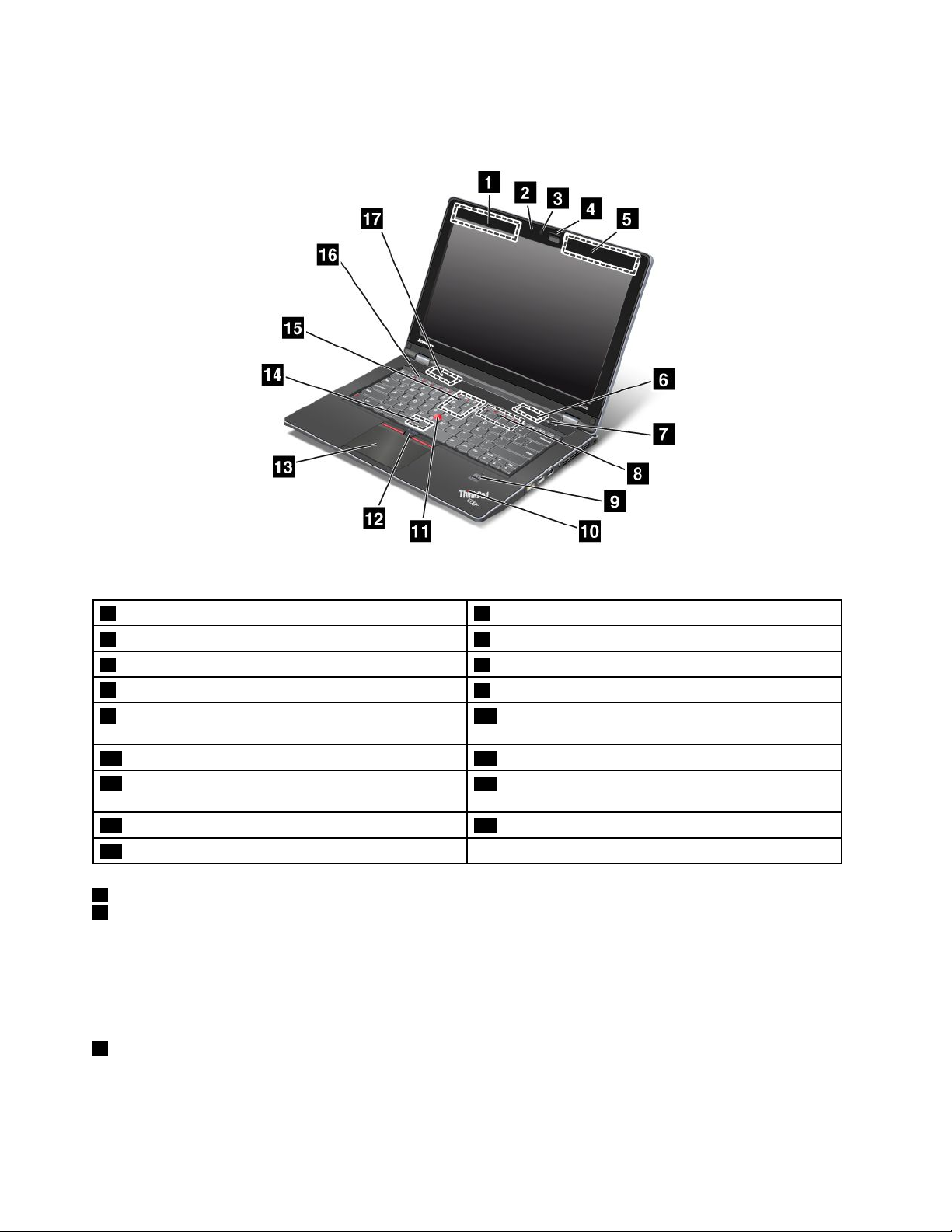
Изгледотпред
Фигура1.ИзгледотпреднаThinkPadEdgeE420s
1БезжичниантениUltraConnect(отляво)
3Вграденакамера4ThinkLight
5АнтениUltraConnect(отдясно)6Вграденистереовисокоговорители(отдясно)
7Превключвателназахранване
9Четецнапръстовиотпечатъци10Индикаторизасъстояниетонасистематаина
2Вграденмикрофон
8Гнездозанадстройваненапаметта
захранването
11TrackPointпоказалка12TrackPointбутони
13Чувствителнаповърхност
14СлотзаPCIExpressMiniCardкартизабезжична
LAN/WiMAX
15ГнездозаWWANкарта16Бутонизауправлениенасилатаназвука
17Вграденистереовисокоговорители(отдясно)
1БезжичниантениUltraConnect™(отляво)
5БезжичниантениUltraConnect(отдясно)
Вграденитеантенизабезжичнакомуникациясаразположенивгорнаталяваидясначастина
дисплеянакомпютъра.
Законкретнотоместоположениенавсякаантенавж.“Местоположениенабезжичнитеантени
UltraConnect”настраница166
.
2Вграденмикрофон
Вградениятмикрофонулавязвукиговор,когатосеизползвазаприложнипрограмисвъзможност
заработасаудио.
2Ръководствотозапотребителя
Page 21
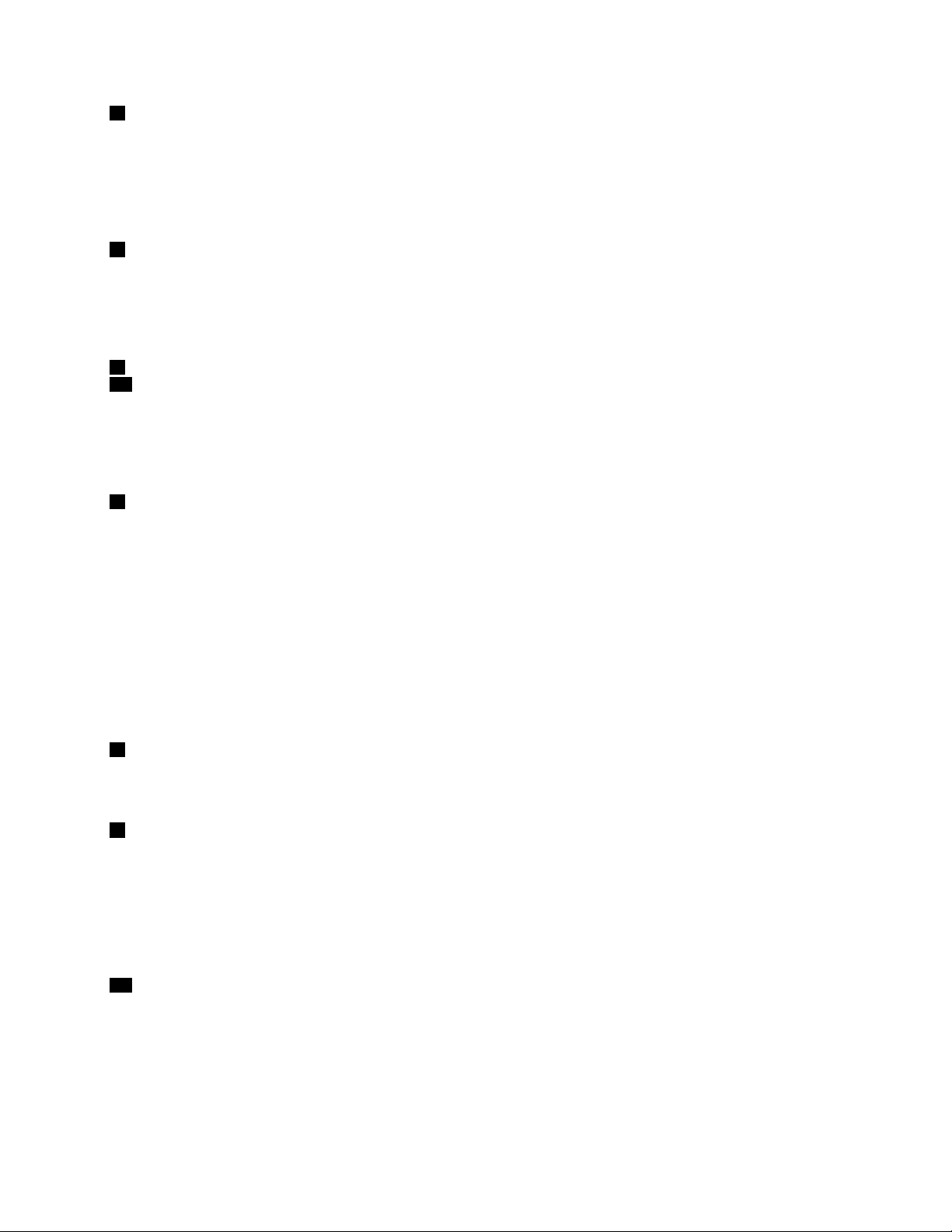
3Вграденакамера
Някоимоделиразполагатсвграденакамера.Спомощтанатазикамераможетедазаснемате
снимкиилидапровеждатевидеоразговори.
Заповечеинформацияотносноначинанаизползваненакамератавж.“Използваненавградена
камера”настраница49.
4ThinkLight
®
Можетедаизползватекомпютъраприпо-слабоосветление.
Задаосветитеклавиатурата,включетеThinkLight,катонатиснетеклавишитеFn+Space.Задая
изключите,натиснетеотновоFn+Space.
6Вграденстереовисокоговорител(отдясно)
17Вграденстереовисокоговорител(отляво)
Стереовисокоговорителитесавграденивкомпютъра.
Заподробностисеотнесетекъминструкциитев“Клавишизасиланазвукаизаглушаване”на
страница25.
7Превключвателназахранване
Използвайтепревключвателятзазахранването,задавключитекомпютъра.Задаизключите
компютъра,използвайтеопциитезаизключваневменюто“Старт”.
Аконеможетедаизключитекомпютърапотозиначин,натиснетеизадръжтепревключвателяза
захранванетоза2секунди.
Акокомпютърътнеотговаряинеможетедагоизключите,натиснетеизадръжтепревключвателя
зазахранванетоза4до6секунди.
ПревключвателятзазахранванетоможедасепрограмирасъщотакачрезPowerManagerза
изключваненакомпютъраилипревключванетомуврежимназаспиване(готовност)илихибернация.
8Гнездозанадстройваненапаметта
Можетедаувеличитеобемапаметвкомпютъра,катоинсталиратемодулспаметвгнездотоза
памет.Модулитеспаметсеналичникатоопции.
9Четецнапръстовиотпечатъци
Някоимоделиразполагатсчетецзапръстовиотпечатъци.Технологиятазаразпознаванена
пръстовиотпечатъцивидававъзможностдаизползватепръстовиясиотпечатъкзастартиранена
компютъраивлизаневThinkPad
®
Setup.
Заподробностисеотнесетекъминструкциитев“Използваненачетецнапръстовиотпечатъци”
настраница66.
10Индикаторизасъстояниетонасистематаиназахранването
Вашияткомпютърразполагасиндикаторизасъстояниетонасистематаииндикаторизасъстоянието
назахранването.Заподробнаинформацияотносноместоположениетоизначениетонавсеки
индикаторвж.“Индикаторизасистемносъстояние”настраница11
и“Индикаторизасъстояниетона
захранване”настраница12.
Глава1.Общпрегледнапродукта3
Page 22
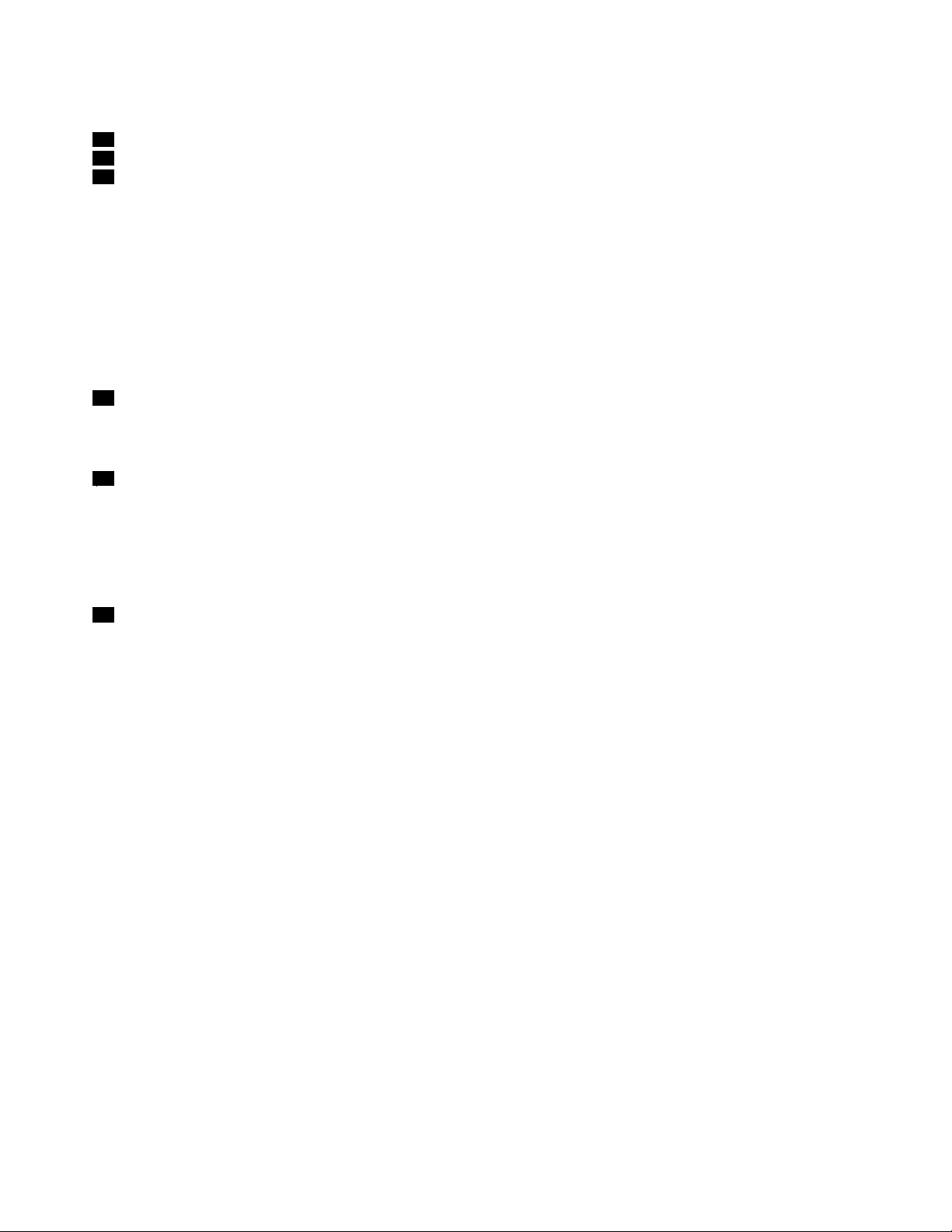
UltraNav
11TrackPointпоказалка
12TrackPointбутони
13Чувствителнаповърхност
КлавиатуратавключвауникалнотоTrackPoint
®
посочващоустройство.Посочването,избирането
иплъзванетосачастотединисъщипроцес,койтоможетедаизвършвате,бездапремествате
пръститесиотпозициятазавъвеждане.
ДвижетепръстасивърхуUltraNav
®
чувствителнатаповърхност,задаместитепоказалеца.
TrackPointибутонитенаTrackPointпредоставятфункции,подобнинатезинамишкатаинейните
бутони.
14СлотзаPCIExpressMiniCardкартизабезжичнаLAN/WiMAX
КомпютърътможедавключваPCIExpressMiniCardкартазабезжичнаLAN/WiMAXвръзкавгнездото
заPCIExpressMiniCardкарти,коетопозволяваосъществяваненаLAN/WiMAXкомуникации.
15ГнездозаPCIExpressMiniCardкартизабезжичнаWANилиmSATAустройство(SSD)
КомпютърътможедавключваPCIExpressMiniCardкартазабезжичнаWANвгнездотозаPCI
ExpressMiniCardкарти,коетопозволяваосъществяваненаWANкомуникации.
СнапредванетонатехнологиитенаLenovoзапредоставяненанай-добрепроектиранитесистеми
някоимоделисаоборудванисmSATASSDустройствозасъхранениенаданни.
16Бутонизауправлениенасилатаназвука
Вграденитебутонизасилатаназвукапозволяватбързонастройваненасилатаназвукаили
заглушаваненазвукаоткомпютъра.
Заподробностисеотнесетекъминструкциитев“Клавишизасиланазвукаизаглушаване”на
страница25.
4Ръководствотозапотребителя
Page 23
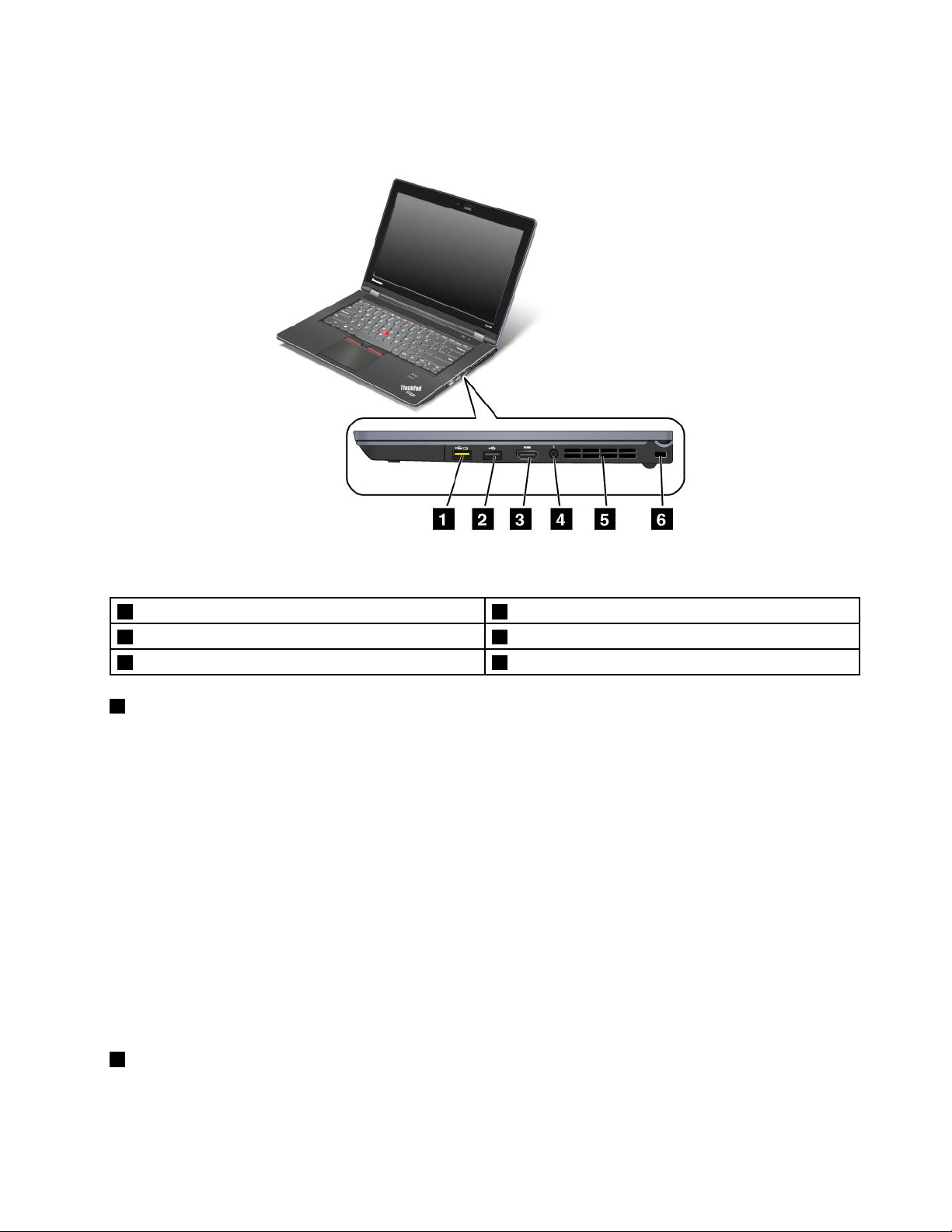
Изгледотдясно
Фигура2.СтраниченизгледотдяснонаThinkPadEdgeE420s
1AlwaysOnUSBсъединител2USBсъединител
3HDMIпорт4Комбиниранаудиокуплунг
5Отворизавентилация(отдясно)6Защитнаключалка
1AlwaysOnUSBсъединител
Винагивключениятсъединителзауниверсалнасерийнашина(USB)сеизползвазасвързванена
устройства,съвместимисUSBинтерфейс,катонапримерпринтерилицифровфотоапарат.
Поподразбиране,акокомпютърътеврежимназаспиване(готовност),съединителятAlwaysOnUSB
видававъзможностдазаредитенякоиустройства,катонапримерiPod
®
,iPhone
®
исмартфоните
BlackBerry®,чрезприкрепваненаустройстватакъмсъединителя.
Вслучайчееприкрепенадаптерътзапроменливтокобаче,акоискатедазаредитетезиустройства,
когатокомпютърътеврежимнахибернацияилиеизключен,щетрябвадаотворитепрограмата
PowerManagerидаконфигуриратесъответнитенастройки,задаактивиратефункциятаза
съединителAlwaysOnUSB.ЗаподробностиотносноначиназаактивираненафункциятазаAlways
OnUSBсъединителвж.онлайнпомощтазапрограматаPowerManager.
Забележки:
•Вашияткомпютърможедаизглеждамалкопо-различноотпоказаниянаилюстрацията.
•ВашияткомпютъраесъвместимсUSB1.1и2.0.
2USBсъединител
Съединителятзауниверсалнасерийнашина(USB)сеизползвазасвързваненаустройства,
съвместимисUSBинтерфейс,катонапримерпринтерилицифровфотоапарат.
Глава1.Общпрегледнапродукта5
Page 24
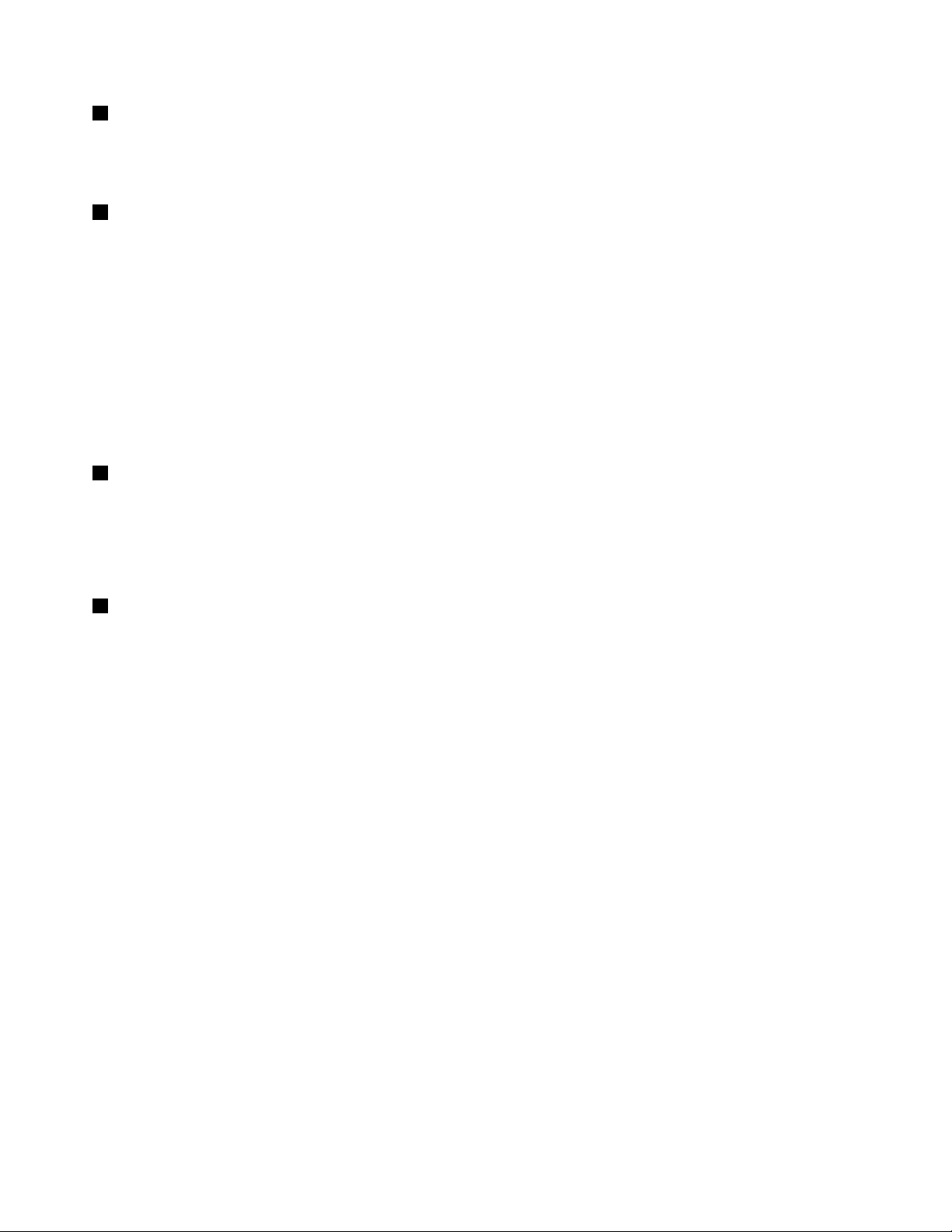
3HDMIпорт
Вашияткомпютърподдържапортзаинтерфейсзависокодетайлнамултимедия(HDMI),интерфейс
зацифровоаудио/видеоотновопоколение,койтоможетедасвързватекъмсъвместимоцифрово
аудиоустройствоиливидеомонитор,катонапримерHDTV.
4Комбиниранаудиокуплунг
Задаслушатезвукаоткомпютъра,свържетеслушалки,коитоимат3,5-мм4-полюсенжак,към
комбиниранияаудиокуплунг.
Забележки:
•Акоизползватеслушалкисфункционаленпревключвател,катонапримерслушалкизамобилно
цифровоустройствоiPhone,ненатискайтетозипревключвателповременаизползванена
слушалките.Акогонатиснете,микрофонътнаслушалкитещеседеактивира,авместонегоще
сеактивиравътрешниятмикрофон.
•Комбинираниятаудиокуплунгнеподдържаобикновенмикрофон.Заповечеинформацияотносно
аудиоустройствата,поддържаниоткомбиниранияаудиокуплунгнакомпютъра,вж.“Използване
нааудиофункции”настраница48
5Отворизавентилация(отдясно)
.
Вътрешниятвентилаториотворитезавентилацияпозволяватнавъздухадациркулиравкомпютъра
идаохладицентралнияпроцесор.
Забележка:Задапредотвратитевъзпрепятстванетонавъздушнатаструя,непоставяйтепредмети
предвентилатора.
6Защитнаключалка
Вашияткомпютърсепредоставясъсзащитнаключалка.Можетедазакупитезащитенкабели
ключалказатозиотворзаключ.
6Ръководствотозапотребителя
Page 25
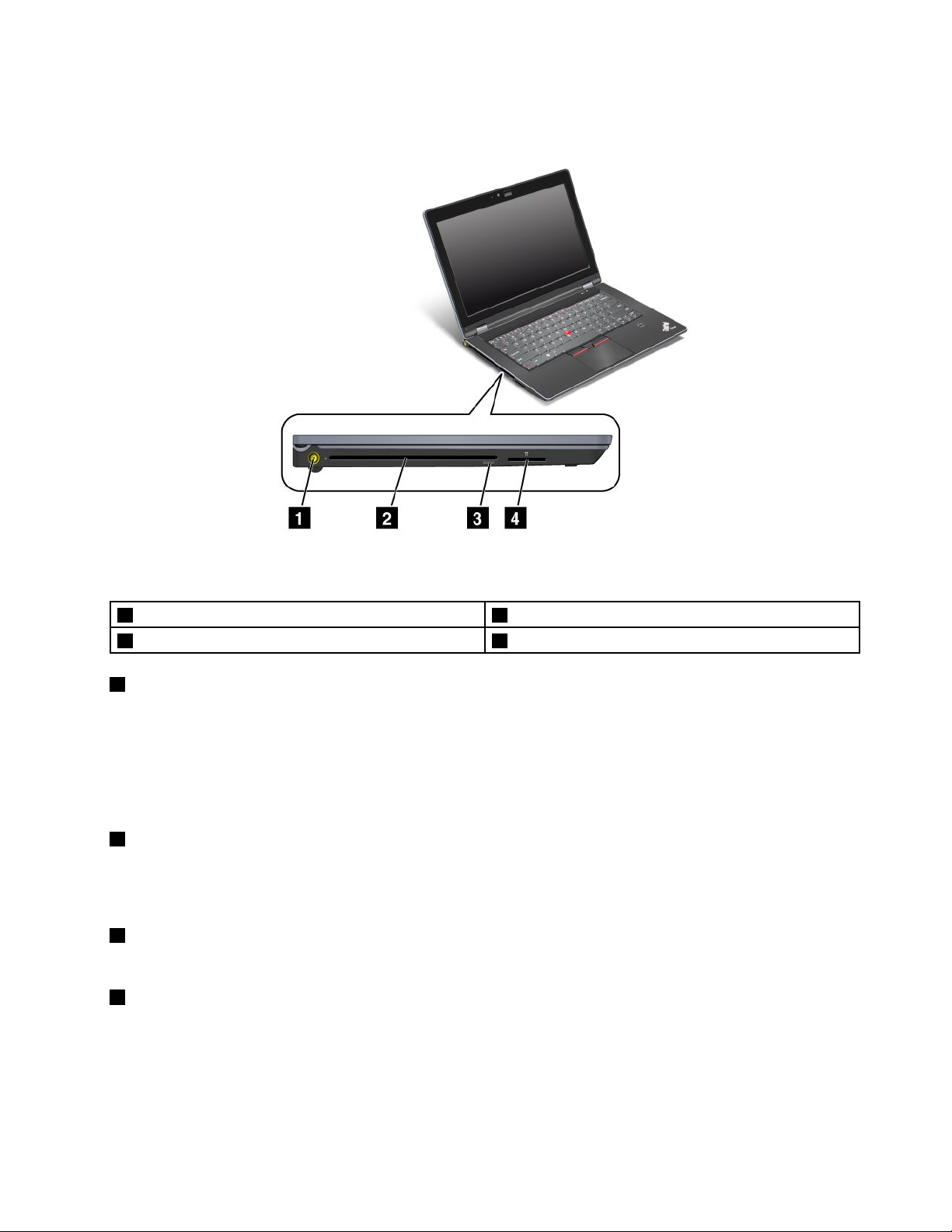
Изгледотляво
Фигура3.СтраниченизгледотлявонаThinkPadEdgeE420s
1Куплунгзазахранване
3Бутонзаотваряненаоптичноустройство
1Куплунгзазахранване
2Оптичноустройство
4Гнездозачетецнакартовиносители
Кабелътнаадаптеразапроменливтоксесвързвакъмкуплунгазазахранваненакомпютъра,за
дапредоставизахранваненакомпютъраидазаредибатерията.
Индикаторотлявонасъединителяпоказвасъстояниетонапроменливотоковотозахранване.Когато
адаптерътзапроменливотоковозахранванеесвързан,индикаторътсвети.Аковкомпютърае
инсталиранабатерия,когатотозииндикаторсветивзелено,тясезарежда
2Оптичноустройство
Компютърътразполагасоптичноустройство.
Забележка:Незавъртайтеилинакланяйтекомпютъра,когатооптичнотоустройствоработи.
3Бутонзаотваряненаоптичноустройство
Бутонътзаизважданенаоптичнотоустройствосеизползвазаизважданенадисковете.
4Гнездозачетецнакартовиносители
Взависимостотмоделавашияткомпютърможедаимагнездозачетецнакартовиносители.
Четецътнакартовиносителиподдържаследнитекарти:
•SDкарта
•SDHCкарта
•SDXCкарта
Глава1.Общпрегледнапродукта7
Page 26
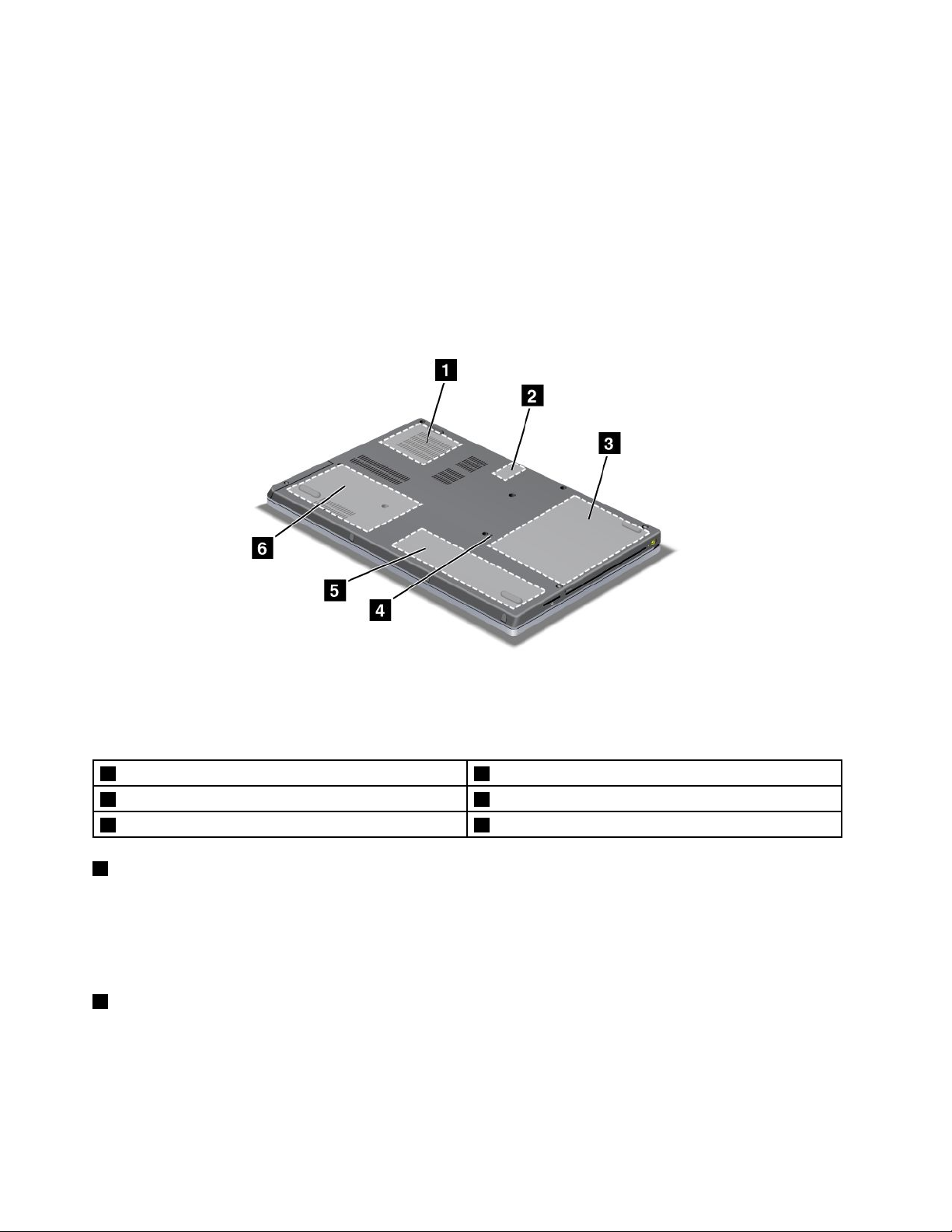
•MultiMediaCard
Забележка:ВашияткомпютърнеподдържафункциятаCPRMзаSDкарта.
Заподробностисеотнесетекъминструкциитев“Използваненачетецанакартовиносители”
настраница52
.
Изгледотдолу
Фигура4.ИзгледотдолунаThinkPadEdgeE420s
1Вентилатор
3Оптичноустройство4Отворзаспешнонулиране
5Батерия
1Вентилатор
2ГнездозаSIMкарта
6Твърддиск(HDD)илиSSDустройство
Вътрешниятвентилаториотворитезавентилацияпозволяватнавъздухадациркулиравкомпютъра
идаохладицентралнияпроцесор.
Забележка:Задапредотвратитевъзпрепятстванетонавъздушнатаструя,непоставяйтепредмети
предвентилатора.
2ГнездозаSIMкарта
АкокомпютърътвиразполагасфункциязабезжичнаWAN,тойможедаизискваSIM(Subscriber
IdenticationModule)картазаосъществяваненабезжичниWAN(WideAreaNetwork)връзки.В
зависимостотстранатанадоставкаSIMкартатавечеможедаепоставенагнездотозаSIMкарти.
8Ръководствотозапотребителя
Page 27
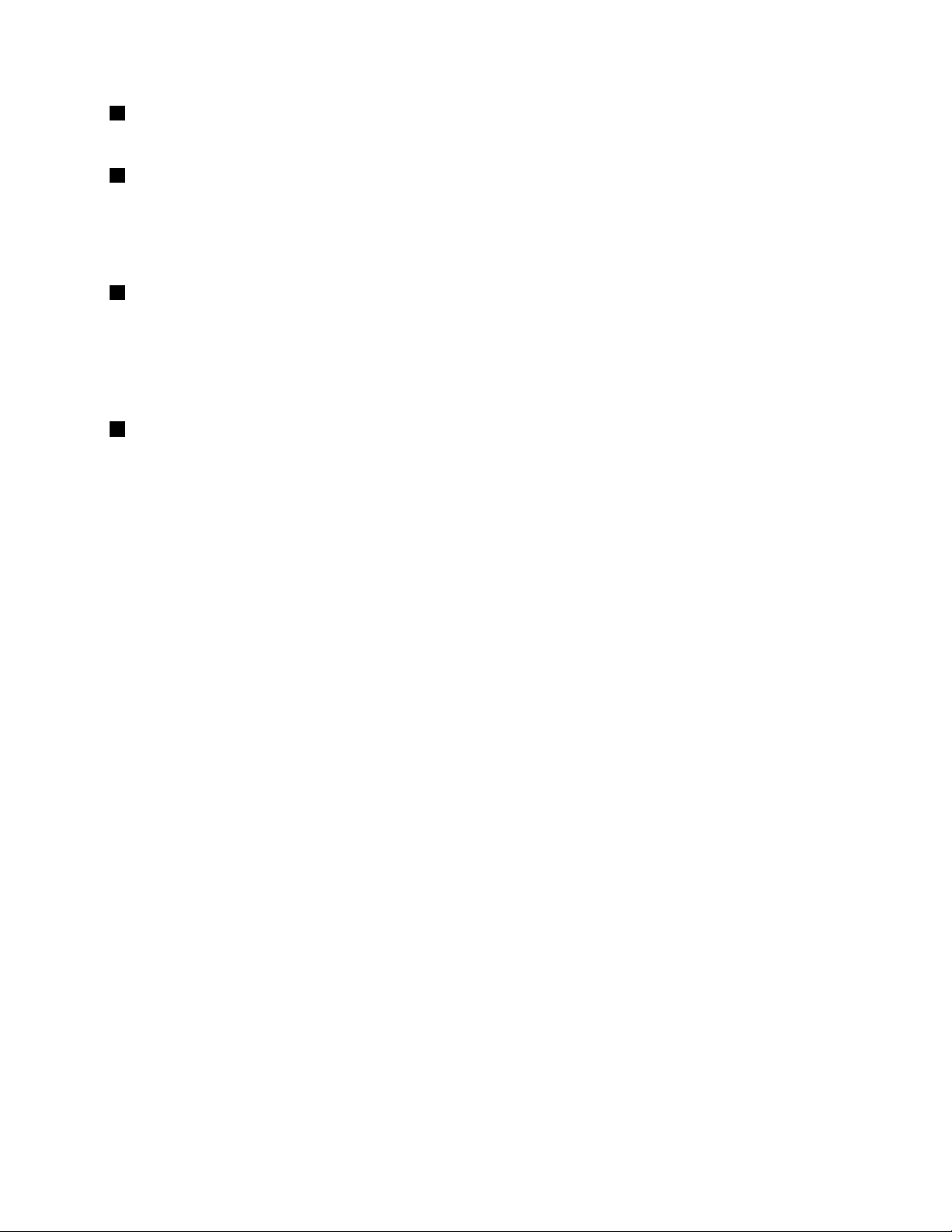
3Оптичноустройство
Компютърътразполагасоптичноустройство.
4Отворзаспешнонулиране
Акокомпютърътнеотговаряинеможетедагоизключите,натиснетеизадръжтепревключвателяза
захранванетоза4до6секунди.Акокомпютърътнеотговаря,премахнетеадаптеразапроменлив
токирестартирайтекомпютъра,катовкаратеизправенкламервотворазаспешнорестартиране,
задаизключитекомпютъра.
5Батерия
Използвайтекомпютърасъсзахранванеотбатерията,когатоняматедостъпдопроменливотоково
захранване.
МожетедаизползватепрограматаPowerManagerзаконфигурираненанастройкитезазахранване,
когатоенеобходимо.Заподробностивж.инструкциитев“PowerManager”настраница21.
6Твърддиск(HDD)илиSSDустройство
Вашияткомпютърможедаразполагаствърддисксвисоккапацитетивъзможностизанадстройване
отпотребителя,койтоотговарянаразличниизискваниязамястозасъхранение.Зазащитатана
твърдиядисквкомпютъраеинсталиранасистематаActiveProtectionSystem™.Заподробности
вж.“ActiveProtectionSystem”настраница20
.
СнапредванетонатехнологиитенаLenovoзапредоставяненанай-добрепроектиранитесистеми
някоимоделисаоборудванисSSDустройствозасъхранениенаданни.Тазимодернатехнология
позволяванапреносимитекомпютридасапо-леки,по-малкиипо-бързи.
Забележка:Скритиятслужебендялепричинатадаимапо-малкосвободномястооточакваното
натвърдиядискилиSSDустройството.Тованамаляваненамястотоеощепо-осезаемоприSSD
устройства,тъйкатотесеспо-малъккапацитет.
Глава1.Общпрегледнапродукта9
Page 28
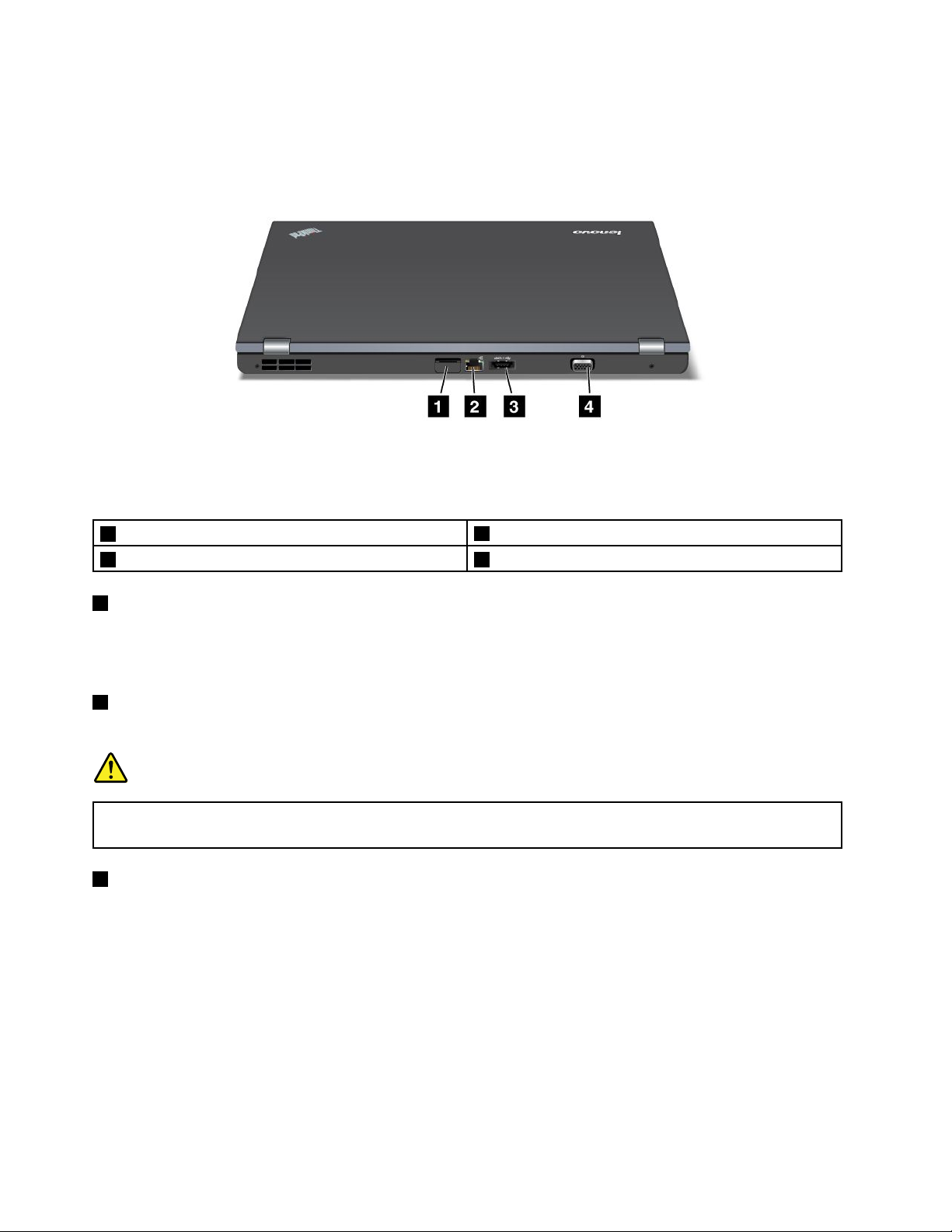
Изгледотзад
Фигура5.ИзгледотзаднаThinkPadEdgeE420s
1ВратичказаSIMкарта
3USB/eSATAкомбинирансъединител4Съединителзамонитор
1ВратичказаSIMкарта
2Ethernetсъединител
АкокомпютърътвиразполагасфункциязабезжичнаWAN,тойможедаизискваSIM(Subscriber
IdenticationModule)картазаосъществяваненабезжичниWAN(WideAreaNetwork)връзки.В
зависимостотстранатанадоставкаSIMкартатавечеможедаепоставенагнездотозаSIMкарти.
2Ethernetсъединител
СвържетекомпютъракъмLANспомощтанаEthernetсъединителя.
ОПАСНОСТ
Задаизбегнетерискаоттоковудар,несвързвайтетелефонниякабелкъмсъединителяза
Ethernet.КъмтозисъединителможетедасвързватесамоEthernetкабел.
3USB/eSA TAкомбинирансъединител
Съединителитезауниверсалнасерийнашинасеизползватзасвързваненаустройства,съвместими
сUSBинтерфейс,катонапримерпринтерилицифровфотоапарат.
Забележка:ВашияткомпютъраесъвместимсUSB1.1и2.0.
АкоприкрепватеUSBкабелкъмсъединителя,сеуверете,чезнакът,показаннакартинатапо-горе,е
отгорнатастрана.Впротивенслучайсъединителятможедасеповреди.
МожетесъщотакадасвържетевъншноSATAустройство,катонапримервъншентвърддиск,към
тозисъединителнанякоимодели.
Забележка:Задапредотвратитеповреданасъединителя,внимавайте,когатоприкрепватекабелот
външнотоSATAустройствокъмсъединителя.
10Ръководствотозапотребителя
Page 29

4Съединителзамонитор
Можетедасвържетевъншенмониторилипроекторкъмкомпютъра,задапрегледатеинформация
закомпютъра.
Заподробностивж.инструкциитев“Свързваненавъншенмонитор”настраница45.
Индикаторизасъстоянието
Вашияткомпютърразполагасиндикаторизасъстояниетонасистематаииндикаторизасъстоянието
назахранването.Индикаторитезасъстояниетопоказваттекущотосъстояниенакомпютъра.
Индикаторизасистемносъстояние
Глава1.Общпрегледнапродукта11
Page 30
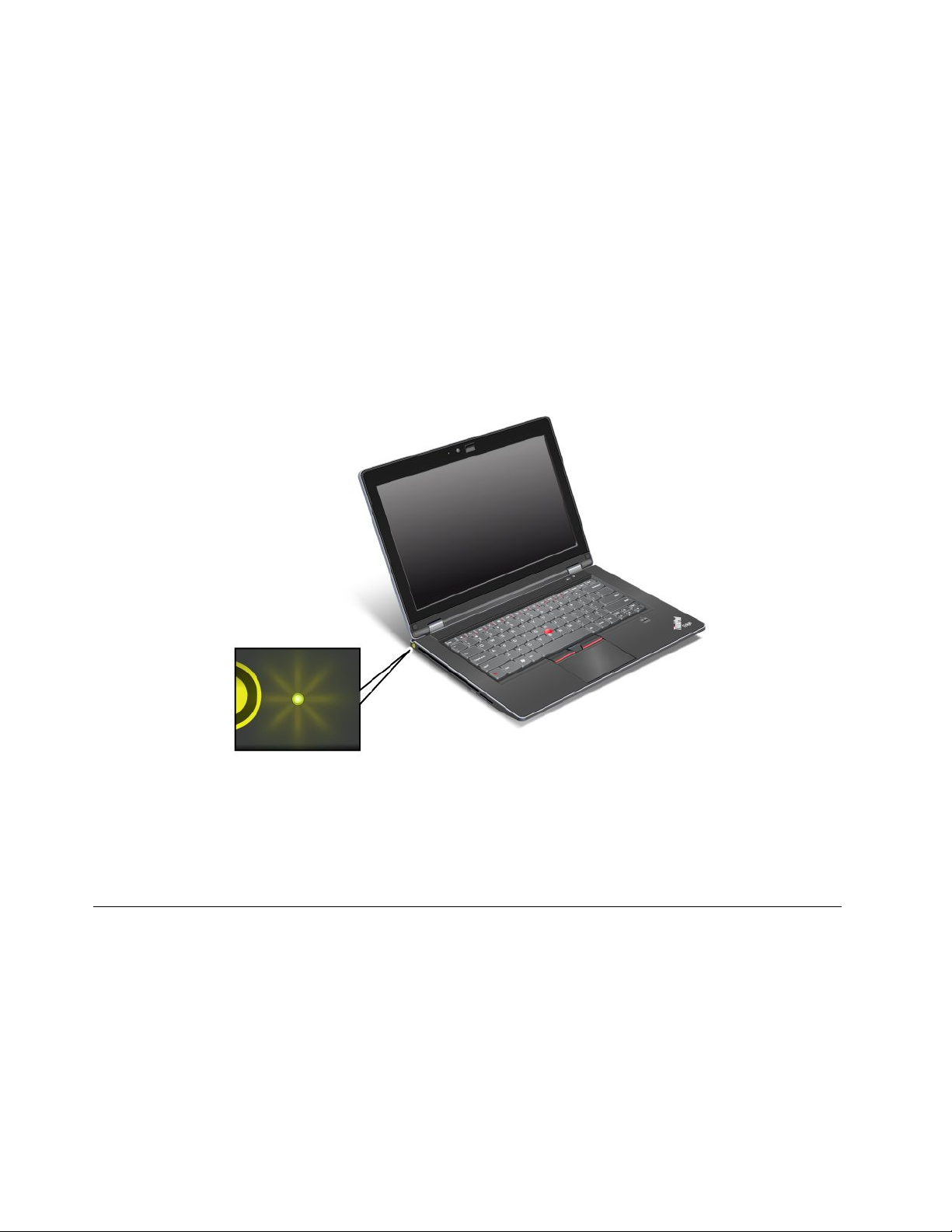
СветещататочкавемблематанаThinkPadотвъншнатастрананакапаканакомпютъраинаопората
закиткислужизаиндикаторзасъстояниетонасистемата:показвадаликомпютърътеврежимна
заспиване(готовност),хибернацияиливнормаленрежим.
Значениетонаиндикатораеследното:
•Червено:Компютърътевключен(внормаленрежим).
•Бързопримигващочервено:Компютърътпреминававрежимназаспиване(готовност)или
хибернация.
•Бавнопримигващочервено:Компютърътеврежимназаспиване(готовност).
•Изкл.:Компютърътеизключениливрежимнахибернация.
Индикаторизасъстояниетоназахранване
Компютърътразполагасиндикатор,койтопоказвасъстояниетонаправотоковотозахранване.
Значениетонаиндикатораеследното:
•Зелен:Адаптерътзапроменливотоковозахранванеесвързан.Аковкомпютъраепоставена
батерия,тясезарежда,когатотозииндикаторсветивзелено.
•Изкл.:Адаптерътзапроменливотоковозахранваненеесвързан.
Намираненаважнаинформациязапродукта
Втозиразделепредоставенаинформация,коятощевипомогнеданамеритеетикетастипаимодела
намашината,етикетасъссертификатитеFCCIDиICиетикетасъссертификатазаавтентичностна
Windows
12Ръководствотозапотребителя
®
.
Page 31

Етикетзатипаимоделанамашината
Етикетътзатипаимоделанамашинатаидентифициракомпютъра.АкосесвържетесLenovo
запомощ,типътнамашинатаиномерътнамоделащепомогнатнатехницитепоподдръжкада
идентифицираткомпютъраидапредоставятнай-високонивонаобслужване.
Можетедаоткриететипанамашинатаимоделанакомпютъранаетикета,кактоепоказанопо-долу:
ЕтикетсномернаFCCIDиICсертификация
ВприложениетонакомпютъранямапоказанномернаFCCIDилиICсертификациязаPCIExpress
MiniCard.ЕтикетътсномернаFCCIDиICсертификацияеприкрепеннакартата,инсталиранав
гнездотозаPCIExpressMiniCardнакомпютъра.
Глава1.Общпрегледнапродукта13
Page 32

АконакомпютъранямапредварителноинсталиранаинтегриранабезжичнаPCIExpressMiniCard,
можетедаинсталиратетакава.Заданаправитетова,следвайтепроцедуратав“Инсталиранеи
подмянанаPCIExpressMiniCardкартатазабезжичнаLAN/WiMAXвръзка”настраница91или
“ИнсталиранеиподмянанаPCIExpressMiniCardкартатазабезжичнаWANвръзка”настраница93
Етикетнасертификатазаавтентичност
Етикетътнасертификатазаавтентичностзапредварителноинсталиранаоперационнасистемае
прикрепен.НатозиетикетеотпечатанаинформациязаИДнапродуктаипродуктовияключзавашия
компютър.Запишетеситазиинформацияиясъхранявайтенасигурномясто.Тезиномераможеда
савинеобходимипристартираненакомпютъраилиприпреинсталираненаоперационнатасистема.
ЕтикетътнасертификатазаавтентичностнаWindowsнакомпютъраепоказанпо-долу:
.
14Ръководствотозапотребителя
Page 33

Компоненти
Процесор
•Вижтесистемнитехарактеристикинакомпютърави.Можетеданаправитетовапоследния
начин:ЩракнетевърхуСтарт,сдесниябутонщракнетевърхуКомпютър(вWindowsXP–Моят
компютър),следкоетоотпадащотоменюизберетеСвойства.
Памет
•Синхроннадинамичнапаметсъссвободендостъпиудвоеноравнищенаданни3(DDR3)
–2гнезда;задостъпот1потребител
Устройствозасъхранение
•2,5-инчов(височина7мм)твърддиск
•2,5-инчово(височина7мм)SSDустройство
•mSATASSDустройство(нанякоимодели)
Дисплей
ЦветниятдисплейизползваTFTтехнология:
•Размер:14инча(355мм)
•Разделителнаспособност:
–LCD:1366-на-768
–Външенмонитор:До2048-на-1536
•ThinkLight
•Интегриранакамера(нанякоимодели)
Клавиатура
•84клавиша,85клавишаили89клавиша
•UltraNav(TrackPointичувствителнаповърхност)
•Fnклавишнафункция
•Бутонизауправлениенасилатаназвука
•Бутонзазаглушаваненависокоговорителя
•Бутонзазаглушаваненамикрофона
•Вграденимикрофони(нанякоимодели)
Интерфейс
•Съединителизавъншенмонитор(CRT)
•Комбиниранаудиокуплунг(стереослушалки)
•USB2.0иUSB2.0/eSATAкомбинирано
•AlwaysOnUSB2.0(сжълтамаркировка)
•RJ45Ethernetсъединител
•Четецнацифровикартовиносители4в1
•HDMI1.4порт
Оптичноустройство
Глава1.Общпрегледнапродукта15
Page 34

•Multi-Burnerустройство
Безжичнихарактеристики
•ИнтегриранабезжичнаLAN
•ИнтегриранBluetooth(нанякоимодели)
•ИнтегриранабезжичнаWAN(нанякоимодели)
•ИнтегриранWiMAX(нанякоимодели)
Защитнихарактеристики
•Четецнапръстовотпечатък(нанякоимодели)
Спецификации
Тозиразделизброявафизическитеспецификациизавашиякомпютър.
Размер
•Ширина:349мм(13,74инча)
•Дълбочина:236мм(9,29инча)
•Височина:
от21,7до27,8мм(0,85до1,09инча)
Отделяненатоплина
•65W(222Btu/hr)максимум
Източникназахранване(адаптерзапроменливток)
•Синусоидалнонапрежениесчестота50до60Hz
•Входнооразмеряваненаадаптеразапроменливток:от100до240Vпроменливток,от50до60Hz
Батериенмодул
•Вграденлитиево-йонен(Li-Ion)батериенмодул
Животнабатерията
•Запроцентанаоставащотозахранваненабатериятавж.СкаланабатериятазаPowerManager
влентатазазадания.
•ВPowerManagerсепоказватсъщотаказелен,жълтичервениндикатори.Батерия,коятоепод
гаранция,счервениндикаторподлежиназамянаспоредусловиятанагаранцията.
Работнасреда
Втозиразделсепредоставяинформацияотносноработнатасреданавашиякомпютър.
Среда
•Максималнависочинабезхерметизация:3048м(10,000фута)
•Температура
–Нависочинадо2438м(8000фута)приработа:от5,0°Cдо35,0°C(от41°Fдо95°F)при
съхранение:от5,0°Cдо43,0°C(от41°Fдо109°F)
16Ръководствотозапотребителя
Page 35

–Нависочинанад2438м(8000фута)Максималнатемператураприработавнехерметизирана
среда:31,3°C(88°F)
Забележка:Когатозареждатебатерийниямодул,температуратамутрябвадабъденай-малко
10°C(50°F).
•Относителнавлажност:
–Приработа:от8%до80%
–Присъхранение:от5%до95%
Акоевъзможно,поставетекомпютъравивдобрепроветряванаисухаобластбезпрякоизлагане
наслънчевасветлина.
Дръжтеелектроуредитекатовентилатор,радио,високоговорители,климатикимикровълновапечка
далечоткомпютъра,тъйкатосилнитемагнитниполета,генерираниоттезиуреди,могатдаповредят
монитораиданнитенатвърдиядискилиSSDустройството.
Непоставяйтепитиетавърхуилиблизодокомпютъраилидругисвързаниустройства.Аковърхуили
вкомпютъраилисвързаноустройствосеразлеетечност,можедавъзникнекъсосъединениеили
другаповреда.
Избягвайтехраненеилипушененадклавиатуратави.Частиците,коитопадатвклавиатурата,могат
дапричинятповреда.
ThinkVantageтехнологииисофтуер
Lenovoинсталирапредварителновкомпютъраполезниипомощнисофтуерниприложения,които
щевипомогнатдазапочнете,даостанетепродуктивни,докатостевдвижение,идаработите
безпрекъсванияскомпютъра.Lenovoпредлагаподобренизащита,работасбезжичнивръзки,
мигрираненаданниидругирешениязавашиякомпютър.
Разделитепо-долупредоставятинформацияотноснотехнологиитеThinkVantageидругикомпютърни
решения,осигурениотLenovo.
•“ДостъпдоприложениявWindows7”настраница18
•“AccessConnections”настраница19
•“ActiveProtectionSystem”настраница20
•“FingerprintSoftware”настраница20
•“LenovoThinkVantageT ools”настраница20
•“LenovoThinkVantageT oolbox”настраница20
•“MessageCenterPlus”настраница21
•“PasswordManager”настраница21
•“PowerManager”настраница21
•“ProductRecovery”настраница21
•“PresentationDirector”настраница21
•“RescueandRecovery”настраница22
•“SystemUpdate”настраница22
•“ThinkVantageGPS”настраница22
Глава1.Общпрегледнапродукта17
Page 36

Забележка:ЗаданаучитеповечезатехнологиитеThinkVantageидругикомпютърнирешения,
предлаганиотLenovo,отидетенаадрес:
http://support.lenovo.com
ДостъпдоприложениявWindows7
АкоизползватеоперационнатасистемаWindows7,можетедаполучитедостъпдоприложенията
чрезединотследнитеметоди:
•МожетедаполучитеприложениятаотLenovoThinkVantageTools.
ЩракнетевърхуСтарт➙Всичкипрограми➙LenovoThinkVantageTools.Следтова,в
зависимостотприложението,коетоискатедаползвате,щракнетедвукратновърхусъответната
икона.
Забележка:АкоиконатанаприложениетовпрозорецазанавигациянаLenovoThinkVantage
Toolsезамъглена,товапоказва,чеенеобходимодаинсталиратеприложениеторъчно.Зада
инсталиратеприложениеторъчно,щракнетедвукратновърхуиконатанаприложението.После
следвайтеинструкциитенаекрана.Когатоинсталиранетоприключи,иконатанаприложението
щесеактивира.
Таблица1.ПриложениявLenovoThinkVantageTools
ПриложениеИменаикона
AccessConnections
ActiveProtectionSystem
FingerprintSoftware
LenovoThinkVantageToolbox
MobileBroadbandActivate
PasswordManagerХранилищезапароли
PowerManager
RecoveryMediaДисковезафабричновъзстановяване
RescueandRecoveryПодобрениархивиранеивъзстановяване
SystemUpdateОбновяванеидрайвери
ThinkVantageGPSGPS
Интернетвръзка
Допълнителназащита
Четецнапръстовиотпечатъци
Състояниеидиагностиканасистемата
3Gмобилнашироколентовавръзка
Организауправлениеназахранването
•Можетесъщотакадаполучитедостъпдоприложениятаотконтролнияпанел.
ЩракнетевърхуСтарт➙Контроленпанел.Взависимостотприложението,коетоискатеда
използвате,щракнетевърхусъответнияраздел,следкоетощракнетевърхусъответниязелен
текст.
Забележка:Аконеоткриватежеланотоприложениевконтролнияпанел,отворетепрозорецаза
навигациянаприложениетоLenovoThinkVantageToolsищракнетедвукратновърхузамъглената
икона,задаинсталиратенеобходимотоприложение.Послеследвайтеинструкциитенаекрана.
Когатоинсталиранетоприключи,иконатанаприложениетощесеактивираищеможетеда
откриетеприложениетовконтролнияпанел.
Разделитевконтролнияпанел,зеленитетекстовеиприложениятасаописанивтаблицатапо-долу.
18Ръководствотозапотребителя
Page 37

Таблица2.Приложениявконтролнияпанел
ПриложениеРазделнаконтролнияпанел
AccessConnections
ActiveProtectionSystemСистемаизащита
CommunicationsUtility
FingerprintSoftwareСистемаизащита
LenovoThinkVantageT oolbox
MobileBroadbandActivateМрежаиинтернет
PasswordManager
PowerManagerХардуеризвук
RecoveryMedia
SystemUpdateСистемаизащитаLenovo–Обновяванеи
RescueandRecovery
ThinkVantageGPS
МрежаиинтернетLenovo–Интернетвръзка
Хардуеризвук
ХардуеризвукLenovo–уебконференции
Хардуеризвук
СистемаизащитаLenovo–Състояниеи
Системаизащита
Потребителскиакаунтии
семейнабезопасност
Системаизащита
Системаизащита
Системаизащита
Мрежаиинтернет
Системаизащита
Зелентекствконтролнияпанел
Lenovo–Допълнителназащита
Lenovo–Четецнапръстови
отпечатъци
или
Lenovo–Четецнапръстови
отпечатъцизапреносими
компютри
диагностиканасистемата
Lenovo–3Gмобилна
широколентовавръзка
Lenovo–Хранилищезапароли
Lenovo–Организауправление
назахранването
Lenovo–Дисковезафабрично
възстановяване
драйвери
Lenovo–Подобрени
архивиранеивъзстановяване
Lenovo–GPS
AccessConnections
AccessConnections™епрограмазаподпомаганенасвързванетозасъздаванеиуправление
напрофилинаместоположението.Всекипрофилнаместоположениесъхранявавсички
конфигурационнинастройкизамрежииинтернет,коитосанеобходимизасвързванекъммрежова
инфраструктураотконкретноместоположение,катонапримердомаилиофиса.
Катопревключватемеждупрофилитенаместоположениеприместенетонакомпютъраотедно
мястонадруго,можетелесноибързодасесвържетекъмдаденамрежабезнеобходимостот
повторноконфигурираненанастройкитеръчноирестартираненакомпютъравсекипът.
ЗадаотворитепрограматаAccessConnections,направетеследното:
•ЗаWindows7:Вж.“ДостъпдоприложениявWindows7”настраница18
•ЗаWindowsXP:ЩракнетевърхуСтарт➙Всичкипрограми➙ThinkVantage➙Access
Connections.
Глава1.Общпрегледнапродукта19
.
Page 38

ActiveProtectionSystem
СистематаActiveProtectionSystemпредпазватвърдиядиск,когатоударниятсензорвкомпютъра
откриесъстояние,коетоможедаповредитвърдиядиск,катонапримернакланяненасистемата,
прекомернивибрацииилиудар.Твърдиятдискепо-малкоуязвимнаповреди,когатонеработи,
такачесистематаспиравъртенетому,асъщотакаможедапреместиглавитезачетене/писане
надисканаместа,коитонесъдържатданни.Веднагащомпротивоударниятсензорустанови,че
средатаотновоестабилна(минималнапромянавнакланянетонасистемата,вибрациитеилиудара),
тойотнововключватвърдиядиск.
ЗадаотворитеActiveProtectionSystem,направетеследното:
•ЗаWindows7:Вж.“ДостъпдоприложениявWindows7”настраница18
•ЗаWindowsXP:Задаконфигуриратезащитнатасистема,щракнетевърхуСтарт➙Всички
програми➙ThinkVantage➙ActiveProtectionSystem.
.
FingerprintSoftware
Аковашатасистемасепредоставясчетецнапръстовиотпечатъци,програматаFingerprintSoftware
випозволявадарегистриратевашияпръстовотпечатъкидагоасоцииратесвашатапаролаза
Windows.Врезултат,разпознаванеточрезпръстовотпечатъкможедаподменивашатапаролаида
позволилесенизащитендостъпнапотребителя.
ЗадаотворитеFingerprintSoftware,направетеследното:
•Windows7:Вж.“ДостъпдоприложениявWindows7”настраница18.
•ЗаWindowsXP:ЩракнетевърхуСтарт➙Всичкипрограми➙ThinkVantage➙ThinkVantage
FingerprintSoftware.
LenovoThinkVantageT ools
ПрограматаLenovoThinkVantageT oolsвипомагадаработитепо-лесноипо-защитено,катоосигурява
лесендостъпдоразличнитехнологиикато:
•LenovoThinkVantageT oolbox
•PowerManager
•RescueandRecovery
•SystemUpdate
ЗадаполучитедостъпдопрограматаLenovoThinkVantageTools,щракнетевърхуСтарт➙Всички
програми➙LenovoThinkVantageT ools.
Забележка:LenovoThinkVantageT oolsсаналичнивWindows7.
LenovoThinkVantageT oolbox
LenovoThinkVantageToolboxедиагностичнапрограма,коятоработичрезоперационнатасистема
Windows.Тявипозволявадавиждатесимптомизакомпютърнипроблемиирешениятазатяхи
включваавтоматичноизвестяване,когатоенеобходимодействие,помощзаработаиподробна
историянадиагностикаидиагностициране.
Запо-нататъшнаинформацияотноснодиагностициранетонапроблемивижте“ИзползваненаLenovo
ThinkVantageToolbox”настраница129
ЗадаотворитеLenovoThinkVantageT oolbox,направетеследното:
20Ръководствотозапотребителя
.
Page 39

•ЗаWindows7:Вж.“ДостъпдоприложениявWindows7”настраница18.
•ЗаWindowsXP:ЩракнетевърхуСтарт➙Всичкипрограми➙ThinkVantage➙Lenovo
ThinkVantageT oolbox.
ЗадопълнителнаинформацияотносноизпълнениетонапрограматаLenovoThinkVantageToolboxсе
отнесетекъмнейнатапомощнасистема.
MessageCenterPlus
ПриложениетоMessageCenterPlusпоказвасъобщения,скоитовиинформиразапредварително
инсталираннакомпютърапомощенсофтуер.Софтуерътдававъзможностзауправлениенакабелни
ибезжичнивръзки,защитанаданнитевслучайнапроблемиавтоматичнодиагностициранеи
решаваненапотенциалнипроблемискомпютъра.ПриложениетоMessageCenterPlusможесъщо
такадапредоставясъобщениязановиобновления,наличнизаактуализираненакомпютъра.
PasswordManager
ПрограматаPasswordManagerпозволяванапотребителитедауправляватизапаметяватвсички
поверителниилеснизазабравянеприложенияиинформациязавлизаневуебсайтове,като
напримерпотребителскиидентификатори,паролиидругаличнаинформация.
ЗадаотворитеPasswordManager,направетеследното:
•ЗаWindows7:Вж.“ДостъпдоприложениявWindows7”настраница18
•ЗаWindowsXP:ЩракнетевърхуСтарт➙Всичкипрограми➙ThinkVantage➙Password
Manager.
.
PowerManager
ПрограматаPowerManagerпредоставяудобно,гъвкавоицялостноуправлениеназахранването
завашиякомпютър.КатоизползватепрограматаPowerManager,можетедаконфигурирате
настройкитезазахранванезапостиганенанай-доброторавновесиемеждупроизводителности
спестяваненаенергия.
ЗадаотворитеPowerManager,направетеследното:
•ЗаWindows7:Вж.“ДостъпдоприложениявWindows7”настраница18
•ЗаWindowsXP:ЩракнетевърхуСтарт➙Всичкипрограми➙ThinkVantage➙PowerManager.
.
ProductRecovery
Тазипрограмапозволявасъздаванетонаносителизавъзстановяваненасъдържаниетона
устройстватаилитвърдиядискнасистематадосъщотосъстояние,вкоетоебилкомпютърътпри
закупуванетомуотзавода.
Заповечеинформацияотносноначинанастартиранеиизползваненатазипрограмавж.“Създаване
иизползваненаносителизавъзстановяване”настраница71
.
PresentationDirector
PresentationDirectorепомощнапрограмазаконфигурираненадисплея,коятовипозволявалеснода
извършватепрезентации.Тясъщотакадававъзможностзасъздаванеиуправлениенасхемите
напоказване.ПоподразбиранеобачеPresentationDirectorпредлаганяколкопредварително
зададенипрезентационнисхеми.Можетедагиприложитекъмпрезентациятабезнеобходимостот
настройваненановасхема.Задаприложитедаденапрезентационнасхема,можетедаизползвате
същотакаF6.
Глава1.Общпрегледнапродукта21
Page 40

ЗадаотворитеPresentationDirector,щракнетевърхуСтарт➙Всичкипрограми➙ThinkVantage➙
PresentationDirector.
Забележка:АкокомпютърътработисоперационнатасистемаWindows7,PresentationDirectorнесе
поддържа,тъйкатосистематаWindows7работисвъншнидисплеи.
RescueandRecovery
ПрограматаRescueandRecovery®ерешениезаспасяванеивъзстановяванеснатисканена
единбутон,включващонаборотсредствазасамовъзстановяване,коитодавипомогнатда
диагностициратебързокомпютърнипроблеми,даполучитепомощидавъзстановитекомпютъра
бързоследсистеменсривдориаконеможетедастартиратеоперационнатасистемаWindows.Зада
отворитепрограматаRescueandRecovery,направетеследното:
•ЗаWindows7:Вж.“ДостъпдоприложениявWindows7”настраница18
•ЗаWindowsXP:ЩракнетевърхуСтарт➙Всичкипрограми➙ThinkVantage➙Rescueand
Recovery.
.
SystemUpdate
ПрограматаThinkVantageSystemUpdateвипомагадаподдържатесофтуеранакомпютъраактуален
посредствомизтеглянеиинсталираненасофтуернипакети(ThinkVantageприложения,драйверина
устройства,обновлениянаUEFIфърмуеридругиприложениянаразличнипроизводители).Някои
примеризасофтуер,койтотрябвадаподдържатеактуален,сапредоставенитеотLenovoпрограми,
катонапримерпрограматаRescueandRecovery.
ЗадаотворитеSystemUpdate,направетеследното:
•ЗаWindows7:Вж.“ДостъпдоприложениявWindows7”настраница18.
•ЗаWindowsXP:ЩракнетевърхуСтарт➙Всичкипрограми➙ThinkVantage➙SystemUpdate.
ThinkVantageGPS
ИнсталиранатавкомпютъраPCIExpressMiniCardкартаподдържаGPS,благодарениенакоето
компютърътможедаприемасигналиотGPSсателити,определящиместоположениетому.Ако
компютърътвиесвързанкъминтернет,можетедаустановитеместоположениетосинакартав
реалновреме,предоставенаотGoogleMapsилиотMicrosoft
ЗадаотворитеThinkVantageGPS,направетеследното:
®
Bing™Maps.
•ЗаWindows7:Вж.“ДостъпдоприложениявWindows7”настраница18
•ЗаWindowsXP:ЩракнетевърхуСтарт➙Всичкипрограми➙ThinkVantage➙ThinkVantageGPS.
22Ръководствотозапотребителя
.
Page 41

Глава2.Използваненакомпютъра
Тазиглавапредоставяинформацияотносноизползванетонакомпонентитенакомпютъра.
Тазиглавасъдържаследнитетеми:
•“Регистрираненакомпютъра”настраница23
•“Честозадаванивъпроси”настраница23
•“Специалниклавишиибутони”настраница25
•“ИзползваненаUltraNavпосочващотоустройство”настраница28
•“Управлениеназахранването”настраница32
•“Свързванесмрежата”настраница35
•“Използваненапроекториливъншендисплей”настраница44
•“ИзползваненафункциятаAMDPX4.0DynamicSwitchableGraphics”настраница52
•“Използваненацветовипрофил”настраница48
•“Използваненааудиофункции”настраница48
•“Използваненавграденакамера”настраница49
•“ИзползваненафункциятаThinkLight”настраница52
•“Използваненаоптичнотоустройство”настраница52
•“Използваненачетецанакартовиносители”настраница52
Регистрираненакомпютъра
Прирегистрираненакомпютърасевъвеждаинформациявбазаданни,коятопозволяванаLenovoда
сесвържесвасвслучайнаоттегляненапродуктилидругсериозенпроблем.Освентовавнякои
местоположениясепредоставятразширенипривилегиииуслугизарегистриранитепотребители.
КогаторегистриратекомпютърасивLenovo,щеполучитесъщотакаследнитепривилегии:
•По-бързообслужване,когатосеобаждатевLenovoзапомощ
•Автоматичноуведомяванезабезплатенсофтуериспециалнипромоционалниоферти
ЗарегистрираненакомпютъравLenovoотидетенаследнияуебсайт:http://www.lenovo.com/register
Следтоваследвайтеинструкциитенаекрана.
Честозадаванивъпроси
Етоняколкосъвета,коитощевипомогнатдаоптимизиратеизползванетонапреносимкомпютър
ThinkPad.
Задаполучитенанай-добратапроизводителностотвашиякомпютър,прегледайтеследнатауеб
страница,къдетощенамеритеинформация,катонапримерсъдействиезаотстраняваненапроблеми
иотговориначестозадаванивъпроси:http://www.lenovo.com/support/faq.
Вдвижениестеиенеобходимодаизползватезахранванетоотбатериятапо-ефективно?
©CopyrightLenovo2011
23
Page 42

•Задаспеститеенергияилидапрекратитеработа,бездаизлизатеотприложенияилидазапазвате
файлове,вж.“Режиминапестененаенергия”настраница33.
•Задапостигнетенай-добриябалансмеждупроизводителностиспестяваненаенергия,
създавайтеиприлагайтеплановеназахранване(вWindowsXP–схеминазахранване)спомощта
наPowerManager.
•Акокомпютърътщебъдеизключензапродължителенпериодотвреме,можетедапредпазите
батерията,катоизползватеотворазаспешнорестартиране.Вж.информациятаза
местоположениетонаотворазаспешнорестартиранев“Изгледотдолу”настраница8
.
Интересуватесеотзащитаилиенеобходимобезопаснодапремахнетеданни,съхраняванина
твърдиядискилиSSDустройството?
•ПрегледайтеразделаЗащита,задаразберетекакможетедазащититекомпютъраоткражба
инеоторизиранаупотреба.
•ПредварителноинсталиранотонакомпютъраприложениеPasswordManagerизвършвамного
отзадачитезанеговатазащита.Акосъветникътзанастройкаработи,задаостанесистемата
защитена,настройтеприложениетоPasswordManager.
•ПредидаизтриетеданнитеоттвърдиядискилиSSDустройството,прочетете“Забележказа
изтриванетонаданниоттвърдиядискилиSSDустройството”настраница68
.
Свързванетонаразличниместаепредизвикателство?
•Задаотстранитепроблемсбезжичнатамрежа,вж.http://www.lenovo.com/support/faq.
•ВъзползвайтесеотмрежовитефункцииспомощтанаAccessConnections.
•Заданаучитеповечеотносноизползванетонафункциитезабезжичнамрежа,вж.“Безжични
връзки”настраница36
.
•Задапътуватепо-уверено,прегледайтесъветитев“Пътуванескомпютъра”настраница56.
•НатиснетеF9,задаразрешитеилизабранитефункциитезабезжичнавръзка.
Честосеналагадаизнасятепрезентацииилидасвързватевъншенмонитор?
•Следвайтепроцедуратаза“Свързваненавъншенмонитор”настраница45
.
•Сфункциятазаразширяваненаработнатаплощможетедапоказватеизходящсигналкактона
дисплеянакомпютъра,такаинавъншенмонитор.
Трябвадасвържетеилиподменитедаденоустройство?
•Вж.Глава6“Подмянанаустройства”настраница79
заповечеинформацияотносноподмянатана
устройстватанакомпютъра.
•Вж.Глава7“Подобряваненавашиякомпютър”настраница99заповечеинформацияотносно
подобряванетонафункциитенакомпютъра.
Използватекомпютъраотизвестновременасамистававсепо-бавен?
•Следвайте“Общисъветизапредотвратяваненапроблеми”настраница123
.
•Можетесамидадиагностициратепроблемиспомощтанапредварителноинсталираниясофтуер.
•ОсвентованатвърдиядискилиSSDустройствотонакомпютърасепредоставяинструментза
възстановяване.Заповечеинформациявж.Глава5“Recoveryoverview”настраница71.
Отпечатайтепосоченитепо-долуразделиигисъхранявайтеприкомпютъра,вслучайчене
разполагатесдостъпдоонлайнпомощтапринеобходимост.
•“Инсталираненановаоперационнасистема”настраница101
24Ръководствотозапотребителя
Page 43

•“Компютърътнеотговаря”настраница130
•“Проблемисъсзахранването”настраница150
Специалниклавишиибутони
Вашияткомпютърразполагасняколкоспециалниклавишиибутони,коитовипомагатпо-лесно
ипо-ефективно.
ПриоперационнасистемаWindows7програматаOnScreenDisplayепредварителноинсталирана
накомпютърасцелпревключванемеждунастройкитепоподразбиранеистандартнитенастройки
нафункциитенаклавишитеThinkPadF1–F12.
ЗадапревключватефункциитенаклавишитеF1–F12воперационнатасистемаWindows7,направете
следното:
•Отконтролнияпанел:
1.ЩракнетевърхуСтарт➙Контроленпанел.
2.ВизгледасиконищракнетевърхуКлавиатура,прикоетосеотваряпрозорецаСвойствана
клавиатурата.
3.Конфигурирайтефункциятанаклавишитекактожелаете.
•КатонатиснетеклавишаFnвпродължениеначетирисекунди,щесепокажепрозорецътСвойства
наклавиатуратаThinkPad.Следтоваконфигурирайтефункциятанаклавишитекактожелаете.
Функционалниклавиши
КомпютърътразполагасняколкофункционалниклавишаF1–F12.Настройкатапоподразбиране
еданатиснетежеланияфункционаленклавишдиректно,задаизползватеспециалнатафункция,
отпечатанавърхунего.
ЗадаизползватеF1–F12катостандартнифункционалниклавиши,направетеедноотследните:
•ВпрозорецасъссвойстванаклавиатуратащракнетевърхуразделаThinkPadF1-F12keys,
изберетеLegacy,следкоетощракнетевърхуOK.
•ОтглавнотоменюнапрограматаThinkPadSetupизберетеCong➙Keyboard/Mouse➙Change
toF1–F12keys➙Legacy.
Клавишизасиланазвукаизаглушаване
Забързонастройваненасилатаназвукаоткомпютъра,заглушаваненазвукаизцяло,заглушаване
намикрофонаилизауправлениенаизходнотовидеоотвграденатакамера,натиснетеединот
клавишитепо-долу.
•F1:Заглушаваненависокоговорителя(F1)
•F2:Намаляваненасилатаназвуканависокоговорителя(F2)
•F3:Увеличаваненасилатаназвуканависокоговорителя(F3)
Акозаглушитезвука,следкоетоизключитекомпютъра,звукътщеостанезаглушен,когато
включитекомпютъраотново.Задавключитезвука,натиснетеклавишаУвеличаваненасилата
назвукаилиНамаляваненасилатаназвука.
•F4:Заглушаваненамикрофона(F4)
Когатонатиснетеклавишазазаглушаваненамикрофона,всичкизаписващиустройстващесе
зададатназаглушаванеиливключваненазвука–товаенастройкатапоподразбиране.
•F5:Заглушаваненакамерата(F5)
Глава2.Използваненакомпютъра25
Page 44

Повременаконферентенвидеоразговорможетедауправляватепоточнотопредаваненавидео
отвграденатакамера,катонатиснететозиклавиш.Изходнотовидеощестанесиво,апоточното
предаваненааудиощепродължи.
Клавишизауправлениенадисплея
•F6
Превключваненаизходнотоместоположениенадисплея(F6)
ЗаWindows7:
Можетедапревключватемеждудисплеянакомпютъраивъншенмонитор.Windowsщепокаже
следнитеопциизадисплея:
–Самодисплеянакомпютъра(LCD)
–Дисплеятнакомпютъраивъншниямонитор(същотоизображение)
–Дисплеятнакомпютъраивъншниямонитор(функциязаразширенаработнаплощ)
–Самовъншенмонитор
Забележка:Запревключванемеждудисплеянакомпютъраивъншниямонитореналичнасъщо
такаклавишнатакомбинацияWindows+P.
ЗаWindowsXP:
Можетедапревключватемеждудисплеянакомпютъраивъншенмонитор.Акоесвързанвъншен
монитор,изходнитеданнинакомпютърасепоказватвследнитетрисхемичрезредуване:
–Външенмонитор(CRTдисплей)
–Дисплеятнакомпютъраивъншенмонитор(LCD+CRTдисплей)
–Дисплейнакомпютъра
Забележки:
–Тазифункциянесеподдържа,аконадисплеянакомпютъраинавъншниямониторсепоказват
различниизображенияотработнияплот(функциятазаразширенаработнаплощ).
–Тазифункциянеработи,докатосевъзпроизвеждаDVDфилмиливидеоклип.
Задаактивиратетазифункция,стартирайтеPresentationDirectorипроменетенастройките.
Забележка:Няколкопотребителямогатдавлязатведнаоперационнасистемасразлични
потребителскиИД.Всекипотребителтрябваданаправиследното:
ЩракнетевърхуСтарт➙Всичкипрограми➙ThinkVantage➙PresentationDirectorипроменете
настройкитезаF6.
•F7
Намаляваненаяркосттанадисплея(F7)
Дисплеятнакомпютърапотъмнява.Целтанатозиметодевременнапромянананивотонаяркост.
Задапроменитенивотонаяркостпоподразбиране,променетенастройкитенаопциитеза
захранванетовконтролнияпанелилиизползвайтеPowerManager.
•F8
Увеличаваненаяркосттанадисплея(F8)
Дисплеятнакомпютъраставапо-ярък.Целтанатозиметодевременнапромянананивотона
яркост.Задапроменитенивотонаяркостпоподразбиране,променетенастройкитенаопциитеза
захранванетовконтролнияпанелилиизползвайтеPowerManager.
Клавишзауправлениенабезжичноторадио
•F9
26Ръководствотозапотребителя
Page 45

Управлениенабезжичноторадио(F9)
Активиранеилидеактивираненафункциитезавграденабезжичнамрежа.Принатисканена
тозиклавишсепоказвасписъксфункциизабезжичнавръзка.Можетебързодапромените
състояниетоназахранваненавсякафункциявсписъка.
Забележки:Акоискатедаизползватетозибутонзаактивиранеилидезактивираненафункциите
забезжичнавръзка,трябвапредварителнодаинсталиратенакомпютъраследнитедрайвери
заустройства:
–Драйверзауправлениеназахранването
–Помощнапрограмазаекрана
–Драйверизабезжичниустройства
Заинформацияотноснофункциитезабезжичнавръзкавж.“Безжичнивръзки”настраница36.
КлавишWindowsиклавишзаприложения
КлавишWindows
Аконатиснететозиклавиш,менюто“Старт”наWindowsсепоказваилискрива.
Аконатиснететозиидругклавишпоедноисъщовреме,сепоказвапрозорецът“Свойствана
системата”илипрозорецът“Компютър”(вWindowsXP–“Мояткомпютър”).Заподробностивж.
“Помощ”воперационнатасистемаWindows.
Другифункции
•Fn+B:ИзвършвасъщатафункциякатотазинаклавишаBreak.
•Fn+P:ИзвършвасъщатафункциякатотазинаклавишаPause.
•Fn+S:ИзвършвасъщатафункциякатотазинаклавишаSysRq.
•Fn+C:ИзвършвасъщатафункциякатотазинаклавишаScrLK.
•Fn+I:ИзвършвасъщатафункциякатотазинаклавишаInsert.
Глава2.Използваненакомпютъра27
Page 46

ИзползваненаUltraNavпосочващотоустройство
ВъзможноекомпютърътдаедоставенсUltraNavпосочващотоустройство.UltraNavсесъстоиот
TrackPointичувствителнатаповърхност,всякооткоитоесамопосебесипосочващоустройство
сосновнииразширенифункции.Можетедаконфигуриратетезиустройства,катоизберете
предпочитанитеотваснастройки,кактоследва:
•ЗадайтеиTrackPoint,ичувствителнатаповърхносткатопосочващиустройства.
ТазинастройкапозволяваизползванетонавсичкиосновнииразширенифункциинаTrackPointи
начувствителнатаповърхност.
•ЗадайтеTrackPointкатоосновнопосочващоустройство,ачувствителнатаповърхностсамо
заразширенифункции.
ТазинастройкапозволяваизползванетонавсичкиосновнииразширенифункциисTrackPoint,
катоограничаваизползванетоначувствителнатаповърхностдофункциизапревъртане,зони
занатисканеипосочваненабавниобороти.
•Задайтечувствителнатаповърхносткатоосновнопосочващоустройство,аTrackPointсамо
заразширенитефункции.
Тазинастройкапозволяваизползванетонавсичкиосновнииразширенифункциисчувствителната
повърхност,катоограничаваизползванетонаTrackPointдофункциизапревъртанеиувеличение.
•ЗадайтеTrackPointкатоосновнопосочващоустройствоидеактивирайтечувствителната
повърхност.
•Задайтечувствителнатаповърхносткатоосновнопосочващоустройствоидеактивирайте
TrackPoint.
ПромянананастройкитенаUltraNav
МожетедапроменятенастройкитенаUltraNavвразделаUltraNavнапрозорецасъссвойствана
мишката.Задагоотворите,използвайтенякойотследнитеметоди:
•Използвайтеменюто“Старт”накомпютъра,кактоследва:
–ЗаWindows7:ЩракнетевърхуСтарт➙Контроленпанел➙Хардуеризвук➙Мишка➙
UltraNav.
–ЗаWindowsXP:ЩракнетевърхуСтарт➙Контроленпанел➙Принтериидругхардуер➙
Мишка➙UltraNav.
МожетесъщотакадапроменятенастройкитенаUltraNav,катощракнетевърхуиконатанаUltraNav
всистемнатаобласт.ЗадасепокажеиконатанаUltraNavвсистемнатаобласт,вж.“Добавянена
иконатанаUltraNavвсистемнатаобласт”настраница31
.
28Ръководствотозапотребителя
Page 47

ИзползваненаTrackPointпосочващотоустройство
TrackPointпосочващотоустройствосесъстоиотпоказалка1наклавиатуратаитрибутоназа
щракваневдолнатачастнаклавиатурата.Задапреместитепоказалеца5наекрана,приложете
натисквърхунеплъзгащатасекапачканапоказалкатавъввсякапаралелнапосоканаклавиатурата;
саматапоказалканеседвижи.Скоросттанадвижениенапоказалецазависиотнатиска,който
прилагатевърхупоказалката.Функциитеналевия
стезиналевияидесниябутоннаобикновенамишка.ЦентралниятбутоннаT rackPoint
плъзгач,позволявадапревъртатеуебстранициилидокументивъввсякапосока,бездаенеобходимо
даизползватеграфичнитеплъзгачиотстранинапрозореца.
4идесния2бутонзащракванесъответстват
3,наричан
АконестезапознатисTrackPoint,тезиинструкциищевипомогнатдазапочнете:
1.Поставетеръцетесивпозициязавъвеждане,следкоетонатиснетевнимателноснякойот
показалцитесипоказалкатавпосоката,вкоятоискатедасепреместипоказалеца.
Задапреместитепоказалеца,натиснетепоказалкатавобратнанавашатапосока,задасе
преместинагоре,къмвас,задасепреместинадолу,къмеднатаилидругатастрана,задасе
преместистранично.
Забележка:Показалецътможедасеотклони.Тованеедефект.Акоспретеизползванетона
TrackPointзаняколкосекунди,показалецътщеспредаседвижи.
2.Заизбиранеиплъзганесъобразнософтуеранатиснетелевияилидесниябутонзащракванес
пръст,следкоетопреместетеTrackPointпоказалката.
ПерсонализираненаT rackPoint
МожетедаперсонализиратеTrackPointпосочващотоустройствоинеговитебутони,кактоследва:
•Превключетефункциитеналевияидесниябутон.
•ПроменетечувствителносттанаT rackPoint.
•Активирайтефункциятазаувеличение.
•АктивирайтефункциятазапревъртаненаT rackPoint.
•АктивирайтефункциятазасъветизапревъртаненаTrackPoint.
Глава2.Използваненакомпютъра29
Page 48

Проверетекапачката
Капачката1вкраянаTrackPointпоказалкатаесменяема.Можетедаясменяте,кактоепоказано
наилюстрацията.
Забележка:Акосменитеклавиатурата,седоставяноваклавиатураскапачкапоподразбиране.Ако
искате,можетедазапазитекапачкатаотстаратаклавиатураидаяизползватесновата.
Използваненачувствителнатаповърхност
Чувствителнатаповърхност1еразположенаподT rackPointбутонитевдолнатачастнаклавиатурата.
Задапреместитепоказалеца4наекрана,плъзнетепръстасипоповърхносттавпосоката,вкоято
искатепоказалецътдасепремести.
Използваненачувствителнатакъммножествендопирповърхност
Чувствителнатаповърхностнакомпютъраподдържамножествендопир,скойтоможетеда
увеличавате,намалявате,превъртатеилизавъртатеелементинаекрана,докатосърфиратев
интернетиличететеилиредактиратедадендокумент.
Заподробностивж.помощтавUltraNav.
30Ръководствотозапотребителя
Page 49

ПоведениенаUltraNavивъншнамишка
АкоприкачитевъншнамишкакъмUSBсъединител,можетедаизползватевъншнатамишка
едновременносTrackPointичувствителнатаповърхност.
ДеактивираненаTrackPointиличувствителнатаповърхност
АкоискатедадеактивиратеTrackPointиличувствителнатаповърхност,направетеедноотследните:
КонфигурираненанастройкивпрозорецасъссвойстванаUltraNav:
ЗаWindows7
1.ЩракнетевърхуСтарт➙Контроленпанел➙Хардуеризвук➙Мишка.
2.ЩракнетевърхуразделаUltraNav.
3.ЗададеактивиратеT rackPoint,премахнетеотметкатаотполетозаEnableT rackPoint.
Зададеактивиратечувствителнатаповърхност,премахнетеотметкатаотполетозаEnable
touchpad.
4.ЩракнетенаOK.
ЗаWindowsXP
1.ЩракнетевърхуСтарт➙Контроленпанел➙Принтериидругхардуер➙Мишка.
2.ЩракнетевърхуразделаUltraNav.
3.ЗададеактивиратеT rackPoint,премахнетеотметкатаотполетозаEnableT rackPoint.
Зададеактивиратечувствителнатаповърхност,премахнетеотметкатаотполетозаEnable
touchpad.
4.ЩракнетенаOK.
Забележка:МожетесъщотакадаотварятепрозорецасъссвойстванаUltraNav,катощракнете
върхуиконатанаUltraNavвлентатазазадания.Заподробностисеотнесетекъминструкциитев
“ДобавяненаиконатанаUltraNavвсистемнатаобласт”настраница31
.
ДобавяненаиконатанаUltraNavвсистемнатаобласт
ЗалесендостъпдосвойстватанаUltraNavможетедадобавитеиконатанаUltraNavвсистемната
област.
ЗадаактивиратепоказванетонаиконатанаUltraNavвсистемнатаобласт,направетеследното:
ЗаWindows7:
1.ЩракнетевърхуСтарт,следкоетощракнетевърхуКонтроленпанел.
2.ЩракнетевърхуХардуеризвук,следкоетощракнетевърхуМишка.
3.ЩракнетевърхуразделаUltraNav.
4.ПоставетеотметкавполетозаShowUltraNavicononthesystemtray.
5.ЩракнетевърхуOKилиПриложи.
ЗаWindowsXP:
1.ЩракнетевърхуСтарт,следкоетощракнетевърхуКонтроленпанел.
2.ЩракнетевърхуПринтериидругхардуер,следкоетощракнетевърхуМишка.
3.ЩракнетевърхуразделаUltraNav.
4.ПоставетеотметкавполетозаShowUltraNavicononthesystemtray.
Глава2.Използваненакомпютъра31
Page 50

5.ЩракнетевърхуOKилиПриложи.
СегаможетедапроменитесвойстватанаUltraNav,катощракнетевърхуиконатанаUltraNav
всистемнатаобласт.
Управлениеназахранването
Когатоенеобходимодаизползватекомпютъранаместа,къдетонямаелектрическиконтакти,
работатанакомпютъразависиотзахранванетоотбатерията.Различнитекомпонентинакомпютъра
консумиратразличноколичествоенергия.Колкотоповечекомпонентисвисокаконсумацияна
енергияизползвате,толковапо-бързощесеизтощибатерията.
Можетесасвършитеповечеработа,даспеститеповечесредстваидаизползватекомпютъра
по-дълговремесбатериитенаThinkPad.Мобилносттаправиреволюциявбизнеса,катовипозволява
давземетеработатанавсякъдесъссебеси.СбатериитенаThinkPadможетедаработитепо-дълго
време,бездастезависимиотелектрическиконтакти.
Проверяваненасъстояниетонабатерията
СкалатанабатериятанаPowerManagerвсистемнатаобластпоказваоставащитепроценти
захранваненабатерията.
Честотата,скоятоизползватезахранванетоотбатерията,определяколкодългоможетеда
използватебатериятанакомпютърамеждузарежданията.Тъйкатовсекипотребителнакомпютър
имаразличнинавициинужди,етруднодасепредвидиколкодългощеиздържазаряданабатерията.
Имадваосновнифактора:
•Колкоенергиясесъхранявавбатериятапризапочваненаработа.
•Начинътнаизползваненакомпютъра:колкочестоизползватетвърдиядискилиSSDустройството,
какваяркостзадаватенадисплеянакомпютъра.
Използваненаадаптеразапроменливток
Захранванетозаработатанакомпютъраможедаидваилиотлитиево-йонния(Li-ion)батериенмодул,
предоставенснего,илиотпроменливтокчрезадаптеразапроменливток.Докатоизползвате
променливток,батериятасезареждаавтоматично.
Адаптерътзапроменливток,койтосепредоставяскомпютъра,сесъстоиотдваосновникомпонента:
1.Трансформаторниятмодул,койтопреобразуваадаптеразапроменливтокзаупотребас
компютъра.
2.Захранващияткабел,койтосевключвавконтактаспроменливтокивтрансформаторниямодул.
Внимание:Използванетонанеправилензахранващкабелможедапричинисериознаповреда
накомпютъра.
Свързваненаадаптеразапроменливток
Задаизползватеадаптеразапроменливток,изпълнетеинструкциитепо-долу.Трябвадаизпълните
тезитристъпкивреда,вкойтосапосоченитук.
1.Свържетеадаптеразапроменливтоккъмкуплунгазазахранваненакомпютъра.
2.Свържетезахранващиякабелкъмтрансформаторниямодул.
3.Включетезахранващиякабелвелектрическиконтакт.
32Ръководствотозапотребителя
Page 51

Съветизаизползваненаадаптеразапроменливток
Можетедапроверяватесъстояниетонабатериятаповсяковремечрезпоглежданекъмизмервателя
набатериятавдолниякрайнадисплея.
Забележки:
•Когатоадаптерътзапроменливтокнесеизползва,трябвадагоизключитеотелектрическия
контакт.
•Неувивайтезахранващиякабелплътнооколотрансформаторниямодулзапроменливток,когато
есвързанстрансформатора.
•Можетедазареждатебатерията,когатоадаптерътзапроменливтокесвързанскомпютъраи
батериятаепоставена.Трябвадаязареждатепривсякоотследнитеусловия:
–Акоиндикаторътзасъстояниетонабатериятазапочнедамига
–Акобатериятанееизползваназадълъгпериодотвреме
Предидазаредитебатерията,трябвадасеуверите,четемпературатайенай-малко10°C(50°F).
Зарежданенабатерията
Когатопроверитесъстояниетонабатериятаиустановите,чеоставащитепроцентизахранванеса
малко,иликогатосигналътзаизтощенабатериявиизвести,чеоставащотозахранванеемалко,е
необходимодазаредитебатерията.
Аковблизостимаконтактспроменливток,включетеадаптеразапроменливтоквнего,следкоето
свържетежакаскомпютъра.Батериятащесезаредизаоколо3до6часа.Товазависиотразмера
набатериятаиоколнатасреда.
Забележка:Задаувеличиживотанабатерията,компютърътнезапочвапрезарежданенабатерията,
акооставащотозахранванееповечеот95%.
Увеличаваненаживотанабатерията
Задаувеличитеживотанабатерията,направетеследното:
•Използвайтебатерията,докатозарядътнапълносеизтощи–докатоиндикаторътзасъстоянието
набатериятазапочненамигаворанжево.
•Презаредетебатериятанапълно,предидаяизползвате.Батериятаенапълнозаредена,ако
индикаторътнабатериятапоказвазелено,когатопроменливотоковиятадаптеревключен.
•Зановабатерияилибатерия,коятонестеизползвалискоро,направетеедноотследнитенеща:
1.Презаредетебатериятанапълно,предидаяизползвате.Батериятаенапълнозаредена,
когатопроменливотоковиятадаптеревключенииндикаторътнабатериятапоказвазелено.
2.Използвайтебатерията,докатозарядътнапълносеизтощи–докатоиндикаторътза
състояниетонабатериятазапочненамигаворанжево.
•Винагиизползвайтефункциизауправлениеназахранването,катонапримеррежимиза
захранване,празенекран,сън(готовност)ихибернация.
Енергоспестяващирежими
Иманяколкорежима,коитоможетедаизползватеповсяковреме,задапеститеенергия.Втози
разделсапредставенивсичкирежимиисепредоставятсъветизаефективнотоизползванена
енергиятанабатерията.
Глава2.Използваненакомпютъра33
Page 52

Представяненаенергоспестяващитережими
•Екранътепразен.Дисплеятнакомпютъраизисквазначителнамощностотбатерията.Зада
изключитезахранванетонадисплея,направетеследното:
1.ЩракнетесдесниябутонвърхускалатанабатериятанаPowerManagerвлентатазазадания.
2.ИзберетеИзключваненадисплея.
•Заспиване(готовноствWindowsXP).Врежимназаспиване(готовност)работатависезаписвав
паметта,следкоетотвърдиятдискилиSSDустройствотоидисплеятнакомпютърасеизключват.
Когатокомпютърътсесъбуди,работатависевъзстановявазасекунди.Задапревключите
компютъраврежимназаспиване(готовност),направетеописанотопо-долу.
–ЗаWindows7:
1.ЩракнетенаStart.
2.ЩракнетевърхутриъгълниязнакотдяснонаиконатаИзключване,следкоетоизберете
Заспиване.
–ЗаWindowsXP:
1.ЩракнетенаStart.
2.ЩракнетевърхуИзключване,следкоетоизберетеГотовност.
Задавъзобновитеработатанакомпютъраотрежимназаспиване(готовност),натиснетеклавиша
Fn.
•Хибернация.Стозирежимможетедаизключитекомпютъранапълно,бездазаписватефайловете
илидаизлизатеотприложенията,коитосеизпълняват.Когатокомпютърътвлезеврежимна
хибернация,всичкиотворениприложения,папкиифайловесезаписватнатвърдиядиск,след
коетокомпютърътсеизключва.Задапревключитенарежимнахибернация,направетеописаното
по-долу.
–ЗаWindows7:
1.ЩракнетенаStart.
2.ЩракнетевърхутриъгълниязнакотдяснонаиконатаИзключване,следкоетоизберете
Хибернация.
–ЗаWindowsXP:
1.ЩракнетенаStart.
2.ЩракнетевърхуИзключване,следкоетоизберетеХибернация.
Задавъзобновитесесията,натиснетебутонаназахранванетозанеповечеот4секунди.
Когатонеизползватефункциитезабезжичнавръзка,катонапримерBluetoothилибезжичнаLAN,
гиизключвайте.Потозиначинщеспеститеенергия.Задаизключитефункциитезабезжична
връзка,натиснетеF9.
Активираненафункциятазасъбуждане
Акопревключитекомпютъраврежимнахибернацияифункциятазасъбужданеедеактивирана(това
енастройкатапоподразбиране),компютърътнеконсумираенергия.Акофункциятазасъбуждане
еактивирана,компютърътконсумирамалкоколичествоенергия.Задаактивиратефункцията,
направетеследното:
•ЗаWindows7:
1.ЩракнетевърхуСтарт➙Контроленпанел➙Системаизащита.
2.ЩракнетевърхуАдминистративниинструменти.
34Ръководствотозапотребителя
Page 53

3.ЩракнетедвукратновърхуПланировчикназадачи.Аковибъденапомненозапаролана
администраторилипотвърждение,въведетепаролатаилиосигуретепотвърждението.
4.Отлевияекранизберетепапкатасъсзадачи,закоятоискатедаактивиратефункциятаза
събуждане.Показватсепланиранитезадачи.
5.Щракнетевърхудаденапланираназадача,следкоетощракнетевърхуразделаУсловия.
6.ПодЗахранванепоставетеотметкавполетозаСъбудикомпютъразаизпълнениенатази
задача.
•ЗаWindowsXP:
1.ЩракнетевърхуСтарт➙Контроленпанел➙Производителностиподдръжка.
2.ЩракнетевърхуПланиранизадачи.Показватсепланиранитезадачи.
3.Щракнетесдесниябутонвърхудаденапланираназадача.
4.ЩракнетевърхуСвойства.
5.ЩракнетевърхуразделаНастройки.
6.ПодУправлениеназахранванетопоставетеотметкавполетозаСъбудикомпютъраза
изпълнениенатазизадача.
Активираненааларматанабатерията
Можетедапрограмиратекомпютъратака,чеприспаданенаенергиятанабатериятаподопределено
ниво,дасеслучваттрисъбития:включваненаалармата,показваненасъобщениеиизключванена
LCDдисплея.Направетеследното:
1.СтартирайтеPowerManager.
2.ЩракнетевърхуразделаОбщинастройкизазахранването.
3.ЗаАлармазанисконивонабатериятаилиАлармазакритичнонисконивонабатерията
задайтепроцентананивотоназахранванеисъответнотодействие.
Забележка:Акокомпютърътпреминеврежимназаспиване(готовност)илихибернация,когато
нивотонабатериятаениско,новсеощенесеепоказалоаларменосъобщение,тощесепокаже,
когатокомпютърътвъзобновинормалнатасиработа.Задавъзобновитенормалнатаработа,
натиснетеOK.
Свързванесмрежата
Компютърътразполагасединилиповечемрежовиадаптеризасвързванесинтернетисфирмената
кабелнаLANилибезжичнаLANмрежа.
Забележка:НякоимоделиседоставятсвграденабезжичнаWANкарта,коятопозволявада
установяватебезжичнивръзкичрезотдалеченипубличнииличастнимрежи.
AccessConnectionsепрограмазаподпомаганенасвързванетозасъздаванеиуправление
напрофилинаместоположението.Всекипрофилнаместоположениесъхранявавсички
конфигурационнинастройкизамрежииинтернет,коитосанеобходимизасвързванекъммрежова
инфраструктураотконкретноместоположение,катонапримердомаилиофиса.
Забележка:AccessConnectionsнеподдържасвързванекъмбезжичниWANмреживКитай.
ЗаWindows7:ЗадастартиратесъветниканаAccessConnections,вж.“Достъпдоприложенияв
Windows7”настраница18иследвайтеинструкциитенаекрана.
ЗаWindowsXP:ЗадастартиратесъветниканаAccessConnections,щракнетевърхуСтарт➙Всички
програми➙ThinkVantage➙AccessConnectionsиследвайтеинструкциитенаекрана.
Глава2.Използваненакомпютъра35
Page 54

Ethernetвръзки
Можетедасесвързватекъмвашатамрежаилишироколентовавръзка,катонапримерDSLили
CATV,катоизползватевграденатавкомпютъраEthernetфункция.Взависимостотмоделатази
функциявипозволявадаизвършватепрехвърляненаданниспъленилиполудуплексприскорост
10Mbps/100Mbpsили1Gbps.
ЗасвързванесмрежачрезEthernetможетедаизползватеAccessConnections.
ОПАСНОСТ
ВашияткомпютърразполагасEthernetсъединител.Задаизбегнетерискаоттоковудар,не
свързвайтетелефонниякабелкъмсъединителязаEthernet.
Безжичнивръзки
Безжичнатавръзкапредставлявапрехвърляненаданнибезизползванетонакабелиисамос
помощтанарадиовълни.
Взависимостотизползванатазапрехвърляненаданничестота,зонатанапокритиеилитипана
използванотоустройствозапрехвърляненаданниевъзможнодасаналичниследнитекатегории
безжичнимрежи:
БезжичнаLAN
Безжичнаталокалнамрежапокриваотносителномалкагеографскаобласт,катонапримерсградас
офисииликъща.Къмтазимрежамогатдасесвързватустройства,базиранинастандартите802.11.
БезжичнаWAN
Безжичнатаразширенамрежапокривапо-обширнагеографскаобласт.Мобилнитемрежисе
използватзапрехвърляненаданниидостъпътсепредоставяотдоставчикнауслугизабезжична
връзка.
Bluetooth
Еднаотмногототехнологии,използванизасъздаваненабезжичнаперсоналналокалнамрежа.
Bluetoothтехнологиятаможедасвързваустройстванаблизкоразстояниеедноотдругои
обикновеносеизползвазасвързваненапериферниустройствакъмкомпютър,прехвърлянена
даннимеждуджобниустройстваикомпютърилизаотдалечениуправлениеикомуникацияс
устройства,катонапримермобилнителефони.
WiMAX(WorldwideInteroperabilityforMicrowaveAccess)
Тазитехнология,предоставящабезжичнопрехвърляненаданнинаголяморазстояние,базиранана
стандарта802.16,предоставянапотребителитешироколентовавръзкаоттипа“последнамиля”,
подобнанавръзката,предоставяначрезкабелилиADSL,нобезнеобходимосттаотфизическо
свързваненакабелкъмкомпютъра.
СъздаваненабезжичниLANвръзки
Компютърътседоставясвграденабезжичнамрежовакарта,кактоипомощнапрограмаза
конфигуриране,счиятопомощдасъздаватебезжичнивръзкиидаследитесъстояниетонавръзката,
задаможетедаостанетесвързанисмрежата,докатостевофиса,взалазасъбранияилиудома,
бездасенуждаетеоткабелнавръзка.
Внимание:
36Ръководствотозапотребителя
Page 55

•АконоситекомпютърасфункциятазабезжичнаLANвръзкавсамолет,трябвадапроверите
услугатаприавиокомпанията,предидасекачитенасамолета.
•Акоимаограничениявърхуизползванетонакомпютрисбезжичнафункциянададенсамолет,е
необходимодаядеактивирате,предидасекачитенанего.Задаядеактивирате,вж.инструкциите
в“Активиранеилидеактивираненабезжичнатафункция”настраница44.
Забележка:Можетедазакупитебезжичнамрежовакартакатоопция.Заповечеинформациявж.
“НамираненаопциинаThinkPad”настраница99.
СъветизаизползваненафункциятазабезжичнаLANвръзка
•Поставетекомпютъратака,чедаимавъзможнонай-малкопредметимеждубезжичнатаLAN
точказадостъпикомпютъра.
•Занай-добравръзканафункциятазабезжичнаLANвръзкаотворетедисплеянакомпютърапод
ъгъл,малкопо-голямот90градуса.
•Акоизползватефункциятазабезжичнавръзка(стандарта802.11)накомпютъраедновременнос
опциятазаBluetooth,скоросттанапредаваненаданниможедасезабавиипроизводителността
нафункциятазабезжичнавръзкаможедасевлоши.
Настройканабезжичнамрежа
Задаизползватевграденатабезжичнамрежовакарта(стандарта802.11)закомуникация,
стартирайтеAccessConnections.
ЗаWindows7:ЗадастартиратесъветниканаAccessConnections,вж.“Достъпдоприложенияв
Windows7”настраница18
иследвайтеинструкциитенаекрана.
ЗаWindowsXP:ЗадастартиратесъветниканаAccessConnections,щракнетевърхуСтарт➙Всички
програми➙ThinkVantage➙AccessConnectionsиследвайтеинструкциитенаекрана.
Забележка:ПредидазапочнетеданастройватебезжичнимрежовивръзкиспомощтанаAccess
Connections,трябвадаполучитеименамрежата(SSID)иинформациятазашифрованеотмрежовия
администратор.
AccessConnections–програмазаподпомаганенасвързването–можелеснодаактивираедин
мрежовадаптеридадеактивирадругитеадаптериприпоискване.Следнастройваненабезжичната
мрежовавръзкаможетедаизползватепрограматазабързопревключваненамрежовитенастройки.
ИзползваненабезжичниWANвръзки
Безжичнатаразширенамрежа(безжичнаWAN)позволявадаустановяватебезжичнивръзкичрез
отдалеченипубличнииличастнимрежи.Тезивръзкимогатдасеподдържатвобширнагеографска
област,катонапримерградилидорицяластрана,катосеизползватмногоантениилисателитни
системи,поддържаниотсервизнидоставчицинабезжичниуслуги.
НякоипреносимикомпютриThinkPadседоставятсвграденабезжичнаWANкартасняколко
интегриранитехнологиизабезжичнаWANвръзка,катонапример1xEV-DO,HSPA,3GилиGPRS.
Можетедасесвързватесинтернетилисмрежатанавашатафирмаспомощтанавградената
безжичнаWANкартаипомощнатапрограмазаконфигуриране,катосъздадетебезжичнаWAN
връзкаиследитенейнотосъстояние.
Забележка:УслугатазабезжичнаWANвръзкасепредоставяототоризиранисервизнидоставчици
внякоистрани.
ЗадаизползватефункциятазабезжичнаWANвръзка,стартирайтеAccessConnections.
Забележка:AccessConnectionsнеподдържасвързванекъмбезжичниWANмреживКитай.
Глава2.Използваненакомпютъра37
Page 56

ЗаWindows7:ЗадастартиратесъветниканаAccessConnections,вж.“Достъпдоприложенияв
Windows7”настраница18иследвайтеинструкциитенаекрана.
ЗаWindowsXP:ЗадастартиратесъветниканаAccessConnections,щракнетевърхуСтарт➙Всички
програми➙ThinkVantage➙AccessConnections.Следтоваследвайтеинструкциитенаекрана.
ИзползваненаBluetooth
ЗаWindows7
АкокомпютърътвиразполагасфункциитезавграденBluetooth,можетедагиактивиратеили
деактивиратечрезнатисканенаклавишаF9.АконатиснетеклавишаF9,сепоказвасписъкс
безжичнифункции.МожетедаактивиратеилидеактивиратефункциитезаBluetoothсамоседно
щракване.
ЗадаконфигуриратедаденоBluetoothустройствоилизауправлениенанастройкитенавръзката,
можетедаизползватеBluetoothустройствавконтролнияпанел.
1.ЩракнетевърхуСтарт➙Контроленпанел.
2.ЩракнетевърхуХардуеризвук.
3.ЩракнетевърхуУстройстваипринтери.
ЗаизпращаненаданникъмустройствосвъзможностзаBluetooth,направетеследното:
1.Щракнетесдесниябутонвърхуданните,коитоискатедаизпратите.
2.ИзберетеИзпращанедо➙Bluetoothустройства.
Заподробностивж.онлайнпомощтазаWindows.
Забележка:Акоизползватефункциятазабезжичнавръзка(стандарта802.11)накомпютъра
едновременносопциятазаBluetooth,скоросттанапредаваненаданниможедасезабавии
производителносттанафункциятазабезжичнавръзкаможедасевлоши.
ЗаWindowsXP
АкокомпютърътвиразполагасфункциитезавграденBluetooth,можетедагиактивиратеили
деактивиратечрезнатисканенаклавишаF9.
АконатиснетеклавишаF9,сепоказвасписъксбезжичнифункции.Можетедаактивиратеили
деактивиратефункциитезаBluetoothсамоседнощракване.
ВWindowsXPможетедаизползватеThinkPadBluetoothwithEnhancedDataRateSoftwareили
софтуеразаBluetoothнаMicrosoft.
ПоподразбиранесофтуерътThinkPadBluetoothwithEnhancedDataRateSoftwareеинсталирано
накомпютъра.
ИзползваненаBluetoothзапървипътнакомпютъра
АкозапървипътизползватеBluetoothнакомпютъра,използвайтееднаотследнитепроцедури:
1.ЩракнетедвукратновърхуиконатаМоитеBluetoothместанаработнатаплощиливърху
иконатаBluetoothвлентатазазадания.Отварясепрозорецътзазапочваненаизползванетона
Bluetoothидрайверитезанякоивиртуалниустройствасеинсталиратавтоматично.
2.Изчакайте,докатоинсталиранетонадрайверитезавърши.
ИЛИ
38Ръководствотозапотребителя
Page 57

1.ЩракнетесдесниябутонвърхуиконатаМоитеBluetoothместанаработнатаплощиливърху
иконатаBluetoothвлентатазазадания.
2.ИзберетеЗапочниизползваненаBluetooth.Отварясепрозорецътзазапочванена
използванетонаBluetoothидрайверитезанякоивиртуалниустройствасеинсталират
автоматично.
3.Изчакайте,докатоинсталиранетонадрайверитезавърши.
Другидрайверизавиртуалнитеустройстващесеинсталиратприпоискване,когатоизползвате
някоиBluetoothпрофилизапръвпът.
ИзползваненасофтуеразаBluetoothнаMicrosoft
АкоизползватеWindowsXPиискатедаизползватестандартнитефункциизаBluetoothнаMicrosoft,
инсталирайтесофтуера,катоследватеинструкциитев“ИнсталираненасофтуеразаBluetoothна
MicrosoftвWindowsXP”настраница40.
ЗаинформацияотносноначинанаизползваненафункциятазаBluetoothнаправетеследното:
1.НатиснетеF9,задавключитеBluetooth.
2.ЩракнетевърхуСтарт➙Контроленпанел.
3.ЩракнетевърхуПринтериидругхардуер.
4.ЩракнетевърхуBluetoothустройства.
5.ЩракнетевърхуразделаОпции.
6.ЩракнетевърхуНаучетеповечезанастройкитезаBluetooth.
ИзползваненаThinkPadBluetoothwithEnhancedDataRateSoftware
АкоприложениетоThinkPadBluetoothwithEnhancedDataRateSoftwareеинсталиранонакомпютъра,
наекранасепоказватдвеикони:
•МоитеBluetoothместанаработнатаплощ
•КонфигурациянаBluetoothвсистемнатаобластналентатазазадания
МоитеBluetoothместа
ЗадаизползватефункциитезаBluetooth,направетеследното:
1.ЩракнетедвукратновърхуиконатаМоитеBluetoothместанаработнатаплощ.
2.ЗаWindowsXPотидетедозадачитезаBluetoothищракнетедвукратновърхуПрегледна
устройстватавдиапазона.Показвасесписъксустройствата,чиятофункциязаBluetoothе
активирана.
3.Щракнетевърхуустройството,докоетоискатедаполучитедостъп.Показвасесписъкс
услугите,достъпнинатоваустройство,кактоследва:
•Bluetoothклавиатураимишка(устройствазачовешкиинтерфейс)
•Принтер(HCRP)
•Аудиошлюз
•Headset
•PIMсинхронизиране
•Факс
•Прехвърляненафайлове
•ПрехвърляненаPIMелемент
Глава2.Използваненакомпютъра39
Page 58

•Комутируемамрежовавръзка
•Достъпдомрежи
•СериенпортзаBluetooth
•РаботасизображениячрезBluetooth
•Свободниръце
•AVпрофил
4.Щракнетевърхужеланатауслуга.
ЗаповечеинформациянатиснетеклавишаF1,задаотворитеонлайнпомощтазаBluetooth.
Bluetoothконфигурация
ЗадаизползватефункциитезаконфигурираненаBluetooth,щракнетесдесниябутонвърхуиконата.
Показвасеизскачащоменю.ИзберетеСъветникзанастройканаBluetoothилиРазширено
конфигуриране.
СъветникътзанастройканаBluetoothимаследнитевъзможности:
•ОткриваненавсичкиустройствасвъзможностзаBluetooth,коитомогатдапредоставятуслуги
•ОткриваненаконкретнотоустройствосвъзможностзаBluetooth,коетоискатедаизползвате,и
конфигурираненауслугитенатоваустройство
•КонфигурираненауслугитесвъзможностзаBluetoothнакомпютъра,коитосепредоставятза
отдалечениустройства
•Конфигурираненаиметоитипанаустройствотонакомпютъра
Разширенотоконфигуриранепредлагаследнитефункции:
•Конфигурираненаиметоитипанаустройствотонакомпютъра
•Конфигурираненанастройкитенакомпютъратака,чеотдалеченитеустройствасвъзможност
заBluetoothдамогатдаоткриваткомпютъра
•Конфигурираненанастройкитенакомпютъратака,чекомпютърътдаможедаоткриваотдалечени
устройствасвъзможностзаBluetooth
•Конфигуриране(накомпютъра)науслугитесвъзможностзаBluetooth,коитосепредоставят
заотдалечениустройства
•КонфигурираненауслугитевотдалечениустройствасвъзможностзаBluetooth
•ПоказваненаинформацияотносноBluetoothхардуер
Заподробностивж.помощтазаBluetooth.Задавидитепомощта,щракнетедвукратновърхуМоите
Bluetoothместа,щракнетевърхуПомощ,следкоетощракнетевърхуПомощзаBluetooth.Друг
начиндастартиратепомощтае,катощракнетесдесниябутонвърхуКонфигурираненаBluetoothв
системнатаобластналентатазазадания,следкоетощракнетевърхуРазширеноконфигуриранеи
накраявърхуПомощ.
ИнсталираненасофтуеразаBluetoothнаMicrosoftвWindowsXP
АкоискатедаизползватесофтуеразаBluetoothнаMicrosoft,направетеследното:
ПърводеинсталирайтеThinkPadBluetoothwithEnhancedDataRateSoftware.
1.ИзключетезахранванетонаBluetooth.
2.ЩракнетевърхуСтарт➙Контроленпанел.
3.ЩракнетевърхуДобавянеилипремахваненапрограми.
40Ръководствотозапотребителя
Page 59

4.ИзберетеThinkPadBluetoothwithEnhancedDataRateSoftware,следкоетощракнетевърху
Промяна/Премахване,зададеинсталиратесофтуера.
5.Следвайтеинструкциитенаекрана.
СледтоваинсталирайтесофтуеразаBluetoothнаMicrosoftпоследнияначин:
1.ВключетезахранванетонаBluetooth.СофтуерътзаBluetoothнаMicrosoftсезарежда
автоматично.
2.Акоизскочипрозорецътнасъветниказаоткриваненановхардуера,направетеследното:
a.ИзберетеНе,нетозипът,аследтоващракнетевърхуНапред.
b.ИзберетеИнсталиранеотсписъкиликонкретноместоположение(Разширено),следкоето
щракнетевърхуНапред.
c.ИзберетеТърсененанай-добриядрайвервтезиместоположения.
d.ИзберетеВключитоваместоположениевтърсенето:ивъведетеC:\SWTOOLS\Drivers\MSBTooth
илиукажетеместоположението,вкоетостепоставилиизвлеченияINFфайл.Следтова
щракнетевърхуНапред.
3.ЩракнетевърхуГотово.
ИнсталираненаThinkPadBluetoothwithEnhancedDataRateSoftwareвWindowsXP
АкоизползватесофтуеразаBluetoothнаMicrosoftивместонегоискатедаизползватесофтуера
ThinkPadBluetoothwithEnhancedDataRateSoftware,подменетесофтуеразаBluetoothнаMicrosoft
съссофтуераThinkPadBluetoothwithEnhancedDataRateSoftwareпоследнияначин:
1.НатиснетеF9,задавключитеBluetooth.
2.ЩракнетевърхуСтарт➙Изпълнение.
3.ВъведетеC:\SWTOOLS\Drivers\TPBTooth\Setup.exe(илиукажетепълнияпътдоsetup.exeфайла,
койтостеизтеглилиотhttp://support.lenovo.com),следкоетощракнетевърхуOK.
4.ЩракнетевърхуНапред.
5.ИзберетеПриемамусловиятавлицензионнотоспоразумение,следкоетощракнетевърху
Напред.
6.ЩракнетевърхуНапред,задаизберетецелеватапапкапоподразбиране.
Акосеналагадапроменитецелеватапапка,щракнетевърхуПромяна,изберетеиливъведете
иметонацелеватапапкавпрозорецазапромянанатекущатацелевапапка,следкоетощракнете
върхуOK.
7.ЩракнетевърхуИнсталирай,задазапочнеинсталирането.
8.ЩракнетевърхуOK,задаприеметеподписанадрайвера.
9.ЩракнетевърхуГотово.
10.Рестартирайтекомпютъра,акоенеобходимо.
АконестевключилиBluetoothпредиинсталиранетонасофтуераThinkPadBluetoothwithEnhanced
DataRateSoftware(т.е.,акостепрескочилистъпка1),подменетеBluetoothдрайверапоследнияначин:
1.ЩракнетевърхуСтарт➙Контроленпанел.
2.ЩракнетевърхуПроизводителностиподдръжка,следкоетощракнетевърхуСистема.
3.ЩракнетевърхуразделаХардуер,следкоетощракнетевърхуДиспечернаустройствата.
4.ЩракнетедвукратновърхуBluetoothрадиа,задаизвлечетедървотонаустройствотоза
Bluetoothрадиа.
5.ЩракнетедвукратновърхуиконатанаThinkPadBluetoothwithEnhancedDataRateSoftware,
задасеотворипрозорецътсъссвойства.
Глава2.Използваненакомпютъра41
Page 60

6.ЩракнетевърхуразделаДрайвер,следкоетощракнетевърхуАктуализираненадрайвера.
7.ЩракнетевърхуНе,нетозипът,аследтовавърхуНапред.
8.ИзберетеИнсталиранеотсписъкиликонкретноместоположение(Разширено),следкоето
щракнетевърхуНапред.
9.ИзберетеНетърси.Щеизберадрайверазаинсталиране,следкоетощракнетевърхуНапред.
10.Изберетедрайвера,койтонямаикона“Цифровоподписан”,следкоетощракнетевърхуНапред.
11.ЩракнетевърхуГотово.
Забележка:Акоизползватефункциятазабезжичнавръзка(стандарта802.11)накомпютъра
едновременносопциятазаBluetooth,скоросттанапредаваненаданниможедасезабавии
производителносттанафункциятазабезжичнавръзкаможедасевлоши.
ИзползваненаWiMAX
НякоипреносимикомпютриThinkPadседоставятсвграденабезжичнаLANкартасинтегрирана
технологияWiMAX.
ТехнологиятаWiMAX,предоставящабезжичнопрехвърляненаданнинаголяморазстояние,базирана
настандарта802.16,випредоставяшироколентовавръзкаоттипа“последнамиля”,подобнана
връзката,предлаганачрезкабелилиADSL,нобезнеобходимосттаотфизическосвързванена
кабелкъмкомпютъра.
ЗадаизползватефункциятаWiMAX,стартирайтеAccessConnections.
ЗаWindows7:ЗадастартиратесъветниканаAccessConnections,вж.Достъпдоприложенияв
Windows7иследвайтеинструкциитенаекрана.
Проверяваненасъстояниетонабезжичнавръзка
СкаланаAccessConnections(Windows7)
АкокомпютърътработисWindows7,скалатанаAccessConnectionsвлентатазазаданияпоказва
силатанасигналаисъстояниетонабезжичнатавръзка.
Забележка:ЗапоказваненаскалатанаAccessConnectionsвлентатазазаданиявж.HelpвAccess
Connections.
Можетедаоткриетепо-подробнаинформацияотносносилатанасигналаисъстояниетона
безжичнатавръзка,катоотворитеAccessConnectionsиликатощракнетесдесниябутонвърху
скалатанаAccessConnectionsвлентатазазадания,следкоетоизберетеViewStatusofWireless
Connection.
•СъстояниянаскалатанаAccessConnections:безжичнаLANвръзка
–
–Захранванетонабезжичноторадиоевключено.Силатанасигналанабезжичната
връзкаениска.Задаподобритесилатанасигнала,преместетесистематапо-близодо
безжичнататочказадостъп.
Захранванетонабезжичноторадиоеизключеноилинямасигнал.
–Захранванетонабезжичноторадиоевключено.Силатанасигналана
безжичнатавръзкаепериферна.
–Захранванетонабезжичноторадиоевключено.Силатанасигналана
безжичнатавръзкаеотлична.
•СъстояниянаскалатанаAccessConnections:безжичнаWANвръзка
42Ръководствотозапотребителя
Page 61

–Нямасигнал
–Нивонасигнала1.
–
–
Нивонасигнала2.
Нивонасигнала3.
Забележка:ЗаповечеинформацияотносноскалатанаAccessConnectionsвж.HelpвAccess
Connections.
ИконанаAccessConnectionsииконанасъстояниетонабезжичнатавръзка
ИконатанаAccessConnectionsпоказваобщотосъстояниенавръзката.
Иконатазасъстояниетонабезжичнатавръзкапоказвасилатанасигналаисъстояниетона
безжичнатавръзка.
Можетедаоткриетепо-подробнаинформацияотносносилатанасигналаисъстояниетона
безжичнатавръзка,катоотворитеAccessConnectionsиликатощракнетедвапътивърхуиконатана
състояниетонабезжичнатавръзканаAccessConnectionsвлентатазазадания.
Забележка:АкокомпютърътемоделсWindows7,задасепокажеиконатазасъстояниеAccess
Connections,кактоииконатазасъстояниенабезжичнатавръзкавсистемнатаобласт,вж.онлайн
помощтазаAccessConnections.
•СъстояниянаиконатанаAccessConnections
–Никойпрофилнаместоположениенееактивенилитакъвнесъществува.
–Връзкатанатекущияпрофилнаместоположениеепрекратена.
–Текущиятпрофилнаместоположениеесвързан.
•Състояниянаиконатанасъстояниетонабезжичнатавръзка:безжичнаLANмрежа
–Захранванетонабезжичноторадиоеизключено.
–Захранванетонабезжичноторадиоевключено.Нямаасоцииране.
–Захранванетонабезжичноторадиоевключено.Нямасигнал.
–Захранванетонабезжичноторадиоевключено.Силатанасигналанабезжичнатавръзка
еотлична.
–
Захранванетонабезжичноторадиоевключено.Силатанасигналанабезжичнатавръзкае
периферна.
Захранванетонабезжичноторадиоевключено.Силатанасигналанабезжичнатавръзка
–
ениска.Задаподобритесилатанасигнала,преместетесистематапо-близодобезжичната
точказадостъп.
•Състояниянаиконатанасъстояниетонабезжичнатавръзка:безжичнаWANмрежа
–ЗахранванетонаWANрадиотоеизключено
–Нямаасоцииране
–Нямасигнал
–Нивонасигнала1.
–Нивонасигнала2.
–Нивонасигнала3.
Глава2.Използваненакомпютъра43
Page 62

Забележка:Акосрещатезатрудненияприосъществяванетонавръзка,преместетекомпютъра
по-близодобезжичнататочказадостъп.
Активиранеилидеактивираненабезжичнатафункция
Задаактивиратеилидеактивиратебезжичнатафункция,натиснетеF9.Щесепокажесписъкс
безжичнифункции.Можетедавключватеилиизключватедаденафункцияседнощракване.
Можетесъщотакадаактивиратеилидеактивиратефункциятачрезпроцедуритепо-долу.
Задаактивиратебезжичнатафункция,направетеследното:
1.ЩракнетевърхуиконатазасъстояниенабезжичнатавръзкаAccessConnectionsвсистемната
област.
2.ЩракнетевърхуВкл.набезжичнорадио.
Зададеактивиратебезжичнатафункция,направетеследното:
•ЩракнетевърхуиконатазасъстояниенабезжичнатавръзкаAccessConnectionsвсистемната
област.
•ЩракнетевърхуИзкл.набезжичнорадио.
Забележка:АковашияткомпютърработисWindows7,щракнетесдесниябутонвърхуСкалана
AccessConnectionsиизберетеViewStatusofWirelessConnection.Отварясепрозорецътза
състояниенабезжичнатавръзка.СледтоващракнетевърхубутонаВкл.набезжичнорадио,зада
активиратебезжичнатафункция.Зададеактивиратебезжичнатафункция,щракнетевърхуИзкл.на
безжичнорадио.Заповечеинформацияотносноиконатавж.помощтавAccessConnections.
Използваненапроекториливъншендисплей
Компютърътседоставясмногофункциизаувеличаваненаудоволствиетоотнего,кактоиза
изнасяненапрезентациисувереност.
Промянананастройкитенадисплея
Можетедапроменитенастройкитенадисплея,катонапримерразмеранашрифтаилирежимана
цветовете.
Промянанаразмеранашрифта
Заданаправитедаденшрифтпо-голям,направетеследното:
ЗаWindows7:
1.Щракнетесдесниябутонвърхуработнатаплощ,следкоетощракнетевърхуПерсонализиране.
2.ЩракнетевърхуДисплейотляво.
3.ИзберетерадиобутонаСреденилиПо-голям.
4.ЩракнетевърхуПриложи.Промянатащесеприложи,следкатоизлезете.
ЗаWindowsXP:
1.Щракнетесдесниябутонвърхуработнатаплощ,следкоетощракнетевърхуСвойства.Отваря
сепрозорецътсъссвойстванадисплея.
2.ЩракнетевърхуразделаОблик.
3.ПодРазмернашрифтащракнетевърхуГолемишрифтовеиливърхуМногоголемишрифтове.
4.ЩракнетевърхуПриложи,задаприложитенастройките.
44Ръководствотозапотребителя
Page 63

5.ЩракнетенаOK.Аковибъденапомненодарестартиратекомпютъра,следкатощракнетевърху
OKиливърхуПриложи,промянатащесеприложиследрестартираненакомпютъра.
Свързваненавъншенмонитор
Вашияткомпютърможедаподдържамаксималнаразделителнаспособностзавидеоот2048x1536
(присвързанкъмCRTсъединителявъншенмонитор)или2560x1600(присвързанкъмHDMIпорта
външенмонитор),приусловиечевъншниятмониторсъщоподдържатазиразделителнаспособност.
Заповечеподробностивж.ръководствата,предоставенисвашиямонитор.
Можетедазададетевсякаквистойностинаразделителнатаспособностзадисплеянакомпютъраили
завъншниямонитор.Когатоизползватеидватадисплеяедновременно,разделителнатаспособност
затяхееднаисъща.Акозададетепо-високаразделителнаспособностзадисплеянакомпютъра,
щеможетедавиждатесамочастотекранавдаденмомент.Можетедавиждатедругичасти,като
движитеизображениетосT rackPointилидругопосочващоустройство.
Можетедапревключватеизходниядисплеймеждудисплеянакомпютъра,външниямониторилии
дватавпрозорецазанастройкинадисплея(вWindowsXP–прозорецазасвойстванадисплея).
Свързваненавъншенмонитор
Задасвържетевъншенмонитор,направетеследното:
ЗаWindows7:
1.Свържетевъншниямониторсъссъединителязамонитор,следкоетосвържетемониторакъм
електрическиконтакт
2.Включетевъншниямонитор.
3.Променетеизходнотоместоположениенадисплея,катонатиснетеF6.Товавипозволява
дапревключватемеждупоказваненаизходящиясигналнавъншниядисплей,надисплеяна
компютъраилинадватадисплея.
Забележка:Акокомпютърътнеможедаоткриевъншниямонитор,щракнетесдесниябутонвърху
работнатаплощ,следтоваизберетеРазделителнаспособностнаекрана.Щракнетевърхубутона
Откриване.
ЗаWindowsXP:
1.Изключетекомпютъра.
2.Свържетевъншниямониторсъссъединителязамонитор,следкоетосвържетемониторакъм
електрическиконтакт.
3.Включетевъншниямониторикомпютъра.
4.Променетеизходнотоместоположениенадисплея,катонатиснетеF6.Товавипозволява
дапревключватемеждупоказваненаизходящиясигналнавъншниядисплей,надисплеяна
компютъраилинадватадисплея.
Забележки:
•Непроменяйтеизходнотоместоположениенадисплея,докатосевъзпроизвеждадвижещасе
картина,катонапримерпривъзпроизвежданенафилмилииграилиприпрегледнабизнес
презентация.Затворетеприложението,предидапроменитеизходнотоместоположениена
дисплея,илипроменетережиманапоказване,предидаотворитеMPEGфайлзавъзпроизвеждане.
•Акосвързватевъншенмонитор,койтоподдържасамоVGAрежим(разделителнаспособност
640x480),непоказвайтеизходниясигналнадисплеянакомпютъраинавъншниямонитор
едновременно.Товаможедапричинисмущениявобразанавъншниямониторинепоказванена
изходниясигнал,освентоваможедадоведедоповредавекрана.Използвайтесамовъншния
монитор.
Глава2.Използваненакомпютъра45
Page 64

•АкосвързаниятотвасвъншенTFTмониторесаналоговинтерфейс,принякоидисплеимогатда
сепоявяттрептенияиливълнички,катонапримернаекраназаизключваненаWindows.Товае
причиненоотTFTмонитораинеможедасепоправичрезрегулираненавъншнияTFTмониторили
настройкитенакомпютъра.
Задаваненатиповенамонитора
Задазададететипанамонитора,направетеследното:
ЗаWindows7:
1.Свържетевъншниямониторсъссъединителязамонитор,следкоетосвържетемониторакъм
електрическиконтакт.
2.Включетевъншниямонитор.
3.Щракнетесдесниябутонвърхуработнатаплощ,следкоетощракнетевърхуРазделителна
способностнаекрана.
Забележка:Акокомпютърътнеможедаоткриевъншниямонитор,щракнетевърхубутона
Откриване.
4.ЗадайтеРазделителнаспособност.
5.ЩракнетевърхуРазширенинастройки.
6.ЩракнетенаетикетаМонитор.Проверетепрозорецасинформациязамонитора,задасе
уверите,четипътнамонитораеправилен.Акоеправилен,щракнетевърхуOK,задасезатвори
прозорецът,впротивенслучайследвайтеуказаниятапо-долу.
7.Акосепоказватповечеотдватипамонитори,изберетеОбщPnPмониторилиОбщне-PnP
монитор.
8.ЩракнетевърхуСвойства.Аковибъденапомненозапароланаадминистраторили
потвърждение,въведетепаролатаилиосигуретепотвърждението.
9.ЩракнетевърхуразделаДрайвер.
10.ЩракнетевърхуАктуализираненадрайвера.
11.ЩракнетевърхуПрегледаймоякомпютързасофтуерзадрайвери,аследтовавърхуИскам
даизбераотсписъксдрайверинаустройствавмоякомпютър.
12.ПремахнетеотметкатаотполетоПокажисъвместимияхардуер.
13.ИзберетеПроизводителиМоделзамонитора.Аконеможетедаоткриетемониторавсписъка,
прекратетеинсталиранетонадрайвераиизползвайтедрайвера,доставенсмонитора.
14.Следкатообновитедрайвера,щракнетевърхуЗатвори.
15.ЩракнетенаOK.
Забележка:Задапроменитенастройкитенацветовете,щракнетесдесниябутонвърхуработната
площ,следкоетощракнетевърхуРазделителнаспособностнаекрана.Щракнетевърху
Разширенинастройки,изберетеразделаМонитор,следтовазадайтеЦветове.
ЗаWindowsXP:
1.Свържетевъншниямониторсъссъединителязамонитор,следкоетосвържетемониторакъм
електрическиконтакт.
2.Включетевъншниямониторикомпютъра.
3.НатиснетеF6,задапроменитеместоположениетонаизходящиясигналкъмвъншниямонитор.
4.Щракнетесдесниябутонвърхуработнатаплощ,аследтовавърхуСвойства,задаотворите
прозорецасъссвойстванадисплея.
5.ЩракнетевърхуразделаНастройки.
6.ЩракнетеAdvanced.
46Ръководствотозапотребителя
Page 65

7.ЩракнетенаетикетаМонитор.Проверетепрозорецасинформациязамонитора,задасе
уверите,четипътнамонитораеправилен.Акоеправилен,щракнетевърхуOK,задасезатвори
прозорецът,впротивенслучайследвайтеуказаниятапо-долу.
8.Акосепоказватповечеотдватипамонитори,изберетеМониторпоподразбиране.
9.ЩракнетевърхуСвойства.
10.ЩракнетевърхуразделаДрайвер.
11.ЩракнетевърхуАктуализираненадрайвера.Показвасесъветниказаактуализиранена
хардуер.
12.ЩракнетевърхуНе,нетозипът,аследтовавърхуНапред.
13.ИзберетеИнсталиранеотсписъкиликонкретноместоположение(Разширено),следкоето
щракнетевърхуНапред.
14.ИзберетеНетърси.Щеизберадрайверазаинсталиране,следкоетощракнетевърхуНапред.
15.ПремахнетеотметкатаотполетоПокажисъвместимияхардуер.
16.ИзберетеПроизводителиМоделзамонитора.Аконеможетедаоткриетемониторавсписъка,
прекратетеинсталиранетонадрайвераиизползвайтедрайвера,доставенсмонитора.
17.Следкатообновитедрайвера,щракнетевърхуOK,задазатворитепрозорецасъссвойства.
18.ЗадайтеЦветовеиОбластнаекранавпрозорецасъссвойстванадисплея.
19.ЩракнетенаOK.
Съображенияприпоставяненавъншенмонитор
•Когатоинсталиратеоперационнасистема,трябвадаинсталиратедрайверазадисплеяза
монитора,койтоседоставяскомпютъра,кактоиINFфайлазамонитор,койтоседоставяс
външниямонитор.
•Акозададетеразделителнаспособност,по-високаоттази,коятоизползватенапанела,а
използватепанел,койтонеподдържатазиразделителнаспособност,използвайтефункцията
завиртуаленекран,коятопозволявадапоказватесамочастотизображениетонаекранас
високаразделителнаспособност,произведенооткомпютъра.Можетедавиждатедругичастиот
изображението,катодвижитеекранасTrackPointилидругопосочващоустройство.
•Акоизползваниятотвасвъншенмонитореостарял,евъзможноразделителнатаспособности
честотатанаопресняванедасаограничени.
Организираненапрезентация
Забележка:АкокомпютърътработисWindows7,тойнеподдържаPresentationDirector,ноклавишът
F6иликлавишнатакомбинацияWin+Pможедасеизползвазапревключваненаизходящиясигнал
надисплеякъмсвързанпроектор.
PresentationDirectorпредоставялесенначинзанастройваненакомпютъразаизнасянена
презентациисувереностдорикогатостедалечеотофиса.
ИзползвайтеPresentationDirector,задарегулиратенастройкитенаразделителнатаспособност,както
ивременнодадеактивиратетаймеритезауправлениеназахранването,задаосигуритепрезентация
безпрекъсвания.
PresentationDirectorпредлаганяколкопредварителнозададенипрезентационнисхеми.Зада
приложитедаденапрезентационнасхема,можетедаизползватеклавишнатакомбинациясF6.
ЗадастартиратеPresentationDirector,щракнетевърхуСтарт➙Всичкипрограми➙ThinkVantage➙
PresentationDirector,следкоетоследвайтеинструкциитенаекрана.
Глава2.Използваненакомпютъра47
Page 66

Проектираненавидео
Задапоказватеинформацияидаизнасятепрезентации,можетедасвързватепроекторзаданни
къмкомпютъра.Свържетепроекторазаданнисъссъединителянамониторанакомпютъра.
Забележка:Можедаотнеменяколкосекунди,докатопроекторътпокажеизображението.Ако
работнатаплощнесепоказваслед60секунди,натиснетеF6запревключванемеждуразличните
местоположениянаизходящиясигнал.
Възпроизвежданеназвук
Проекторътможедаразполагасединилиповечесъединителизавходящзвуковсигнал.За
възпроизвежданеназвукенеобходимодасвържетекомбиниранияаудиожакнакомпютърастези
съединителиспомощтанааудиокабел(наличенвтърговскатамрежа).
Използваненацветовипрофил
Дисплеятпредоставяцветовипрофил,койтоможедаработисфункциятазауправлениенацветовете
наизображениетонаMicrosoft(ICM).АкоизползваниятотвасграфиченсофтуересъвместимсICM,
можетедавизуализиратецветноизображениенамонитораидагосъчетаетесъссъщотокачество
надругоустройство,катонапримерскенерилипринтер.
ЗаповечеподробностиотносноMicrosoftICMвж.ръководствата,предоставенисоперационната
системаWindows.
Забележка:ЦветовиятпрофилзаThinkPadLCDвечеепредварителноинсталираннакомпютъра.
Акоенеобходимодаинсталиратедругцветовипрофил,вж.“Инсталираненафайлазамонитор
ThinkPadзаWindows2000/XP/Vista/7”настраница106.
Използваненааудиофункции
Вашияткомпютъреоборудвансъсследното:
•Комбиниранаудиокуплунг,1/8инч(3,5мм)вдиаметър
•Вграденистереовисокоговорители
•Вграденаналоговмикрофон
Вашияткомпютърразполагасъщотакасаудиочип,койтовидававъзможностдасевъзползватеот
различнимултимедийниаудиофункции:
•СъвместимостсIntel
•ЗаписивъзпроизвежданенаPCMиWAVфайловев16-битовили24-битовформат.
•ВъзпроизвежданенаWAVфайлпричестотанадискретизацияот44,1KHzдо192KHz.
•ВъзпроизвежданенаMIDIфайловечрезвълново-табличенсинтезаторподоперационнитесистеми
WindowsнаMicrosoft.
•ВъзпроизвежданенаMP3файловечрезприложениетоWindowsMediaPlayerилиMP3плейър.
•Записванеотразличнизвуковиизточници,катонапримерслушалки,прикрепеникъм
комбиниранияаудиокуплунгнакомпютъра.
Забележка:Комбинираниятаудиокуплунгнеподдържаобикновенмикрофон.Акокъмнегоса
прикрепениобикновенислушалки,сеподдържафункциятазаслушалки.Акокъмнегосаприкрепени
слушалкис3,5мм4-полюсенжак,сеподдържатфункциитезаслушалкиимикрофон.
®
HighDenitionAudio.
Настройваненасилатаназвука
Всякоустройстворазполагасорганизауправлениенасилатаназвука,коитоможетеданастроите.
48Ръководствотозапотребителя
Page 67

Задаотворитепрозорецазанастройваненаизходнатасиланазвукаилисилатаназвуказазапис,
направетеследното:
•ЗаWindows7:
–ЩракнетевърхуСтарт➙Контроленпанел➙Хардуеризвук➙Звук.Показвасепрозорецът
зазвука.
–ЩракнетевърхуразделаВъзпроизвежданеиливърхуразделаЗапис,следкоетощракнете
върхуустройството,коетоискатедаперсонализирате.
–ЩракнетенабутонаProperties.
–ЩракнетевърхуразделаНива,следкоетопроменетесилатаназвука,катопреместите
плъзгача.
•ЗаWindowsXP:
–ЩракнетевърхуСтарт➙Контроленпанел➙Устройствазазвуци,речиаудио➙Устройство
зазвуцииаудио.Показвасепрозорецътзасвойстванаустройствотозазвуцииаудио.
–ЩракнетевърхуразделаАудио,следкоетощракнетевърхубутонаСиланазвукавъв
“Възпроизвежданеназвук”или“Звукозапис”.
Забележки:
•Можетесъщотакадаполучитедостъпдоуправлениетонасилатаназвуканаработнатаплощ,
катоизползватеиконатазасиланазвукавлентатазазаданиявдолнатадясначастнаекрана.
Задаотворитепрозорецазауправлениенасилатаназвукащракнетевърхуиконатазасилана
звука.Заданастроитесилатаназвука,преместетеплъзгачазауправлениенасилатаназвука
нагореилинадолу.Задаизключитезвука,изберетеЗаглушаваненависокоговорителите(в
WindowsXP–Заглушаване).
•Именатанапрозорцитеилиполетатасеразличаватвзависимостотизползванатаоперационна
система.
•Заподробностиотносноуправлениетонасилатаназвукавж.онлайнпомощтазаWindows.
Конфигуриранезазаписваненазвук
Задаконфигуриратемикрофоназаоптимизиранозаписваненазвук,направетеследното:
ЗаWindows7:ЩракнетевърхуСтарт➙Контроленпанел➙Хардуеризвук➙SmartAudio.
ЗаWindowsXP:ЩракнетевърхуСтарт➙Контроленпанел➙Устройствазазвуци,речиаудио
➙SmartAudio.
Използваненавграденакамера
Аковашияткомпютърразполагасвграденакамера,принатисканенаклавишаF5заактивиране
накамератаможетедаяизползватесдругипрограми,предоставящифункции,катонапример
заснеманенаснимкиивидеоипровежданенавидеоразговори.Задаизползватевграденатакамера
сдругипрограми,отворетенякояотпрограмитеистартирайтефункциятазаснимки,заснемане
навидеоиливидеоразговори.Следтовакамератащесестартираавтоматичноищесевключи
зелениятиндикаторзаизползваненакамерата.Заповечеинформацияотносноизползванетона
камератасдаденапрограмавж.документацията,предоставенаспрограмата.
Аконежелаетекамератадасеактивира,когатонатиснетеF5илиизползватедругапрограма,
натиснетеF5отново,задазабранитекамерата.
Глава2.Използваненакомпютъра49
Page 68

Конфигурираненанастройкитенакамерата
Можетедаконфигуриратенастройкитенакамератаспоредвашитепредпочитания,катонапример
данастроитекачествотонавидеоизхода.
Задаконфигуриратенастройкитенакамерата,направетеследното:
1.ЩракнетевърхуСтарт➙Контроленпанел.
2.ЩракнетевърхуLenovo–уебконференции.Отварясепрозорецътснастройкина
комуникациите.
3.ВпрозорецанаCommunicationsUtilityконфигурирайтенастройкитенакамератавзависимост
отвашитепредпочитания.
Използваненадвойнидисплеи
Използваненафункциятазаразширяваненаработнатаплощ
Компютърътподдържафункция,наименувана“Разширенаработнаплощ”.Сфункциятаза
разширяваненаработнатаплощможетедапоказватеизходящсигналкактонадисплеяна
компютъра,такаинавъншенмонитор.Можетесъщотакадапоказватеразличниизображенияна
работнатаплощнавсекимонитор.
Можетедаизползватефункциятазаразширяваненаработнатаплощ,бездапроменятенастройките.
Акофункциятанеработи,вж.“Активираненафункциятазаразширяваненаработнатаплощ”на
страница50
,задаяактивирате.
Съображенияприизползваненафункциятазаразширяваненаработнатаплощ
•АкоискатедасепокажеDOSнацялекран,докатоизползватережимзаразширяваненаработната
площ,самоосновниятдисплейщепоказваDOS,другиятщеепотъмнен.
АкокомпютърътразполагасвидеокартанаIntel,можетедаукажетедругиядисплейкатоосновен
дисплей,катонаправитеследното:
1.НатиснетеCtrl+Alt+F12.ОтварясепрозорецътнаIntelCUI.
Забележка:ЗавсякакомбинациясклавишаFnифункционаленклавиш,натиснетепърво
клавишаFn,следкоето,докатозадържатеклавишаFn,натиснетежеланияфункционален
клавиш.
2.ИзберетеExtendedDesktop(Разширенаработнаплощ).
3.Променетенастройките,задаукажетеосновниядисплей.
АкокомпютърътразполагасвидеокартаAMD
дисплейпоописанияпо-долуначин.
1.Щракнетесдесниябутонвърхуработнатаплощ,следкоетоизберетеРазделителна
способностнаекрана.
2.ИзберетеРазширитезидисплеивМножестводисплеи.
3.Променетенастройките,задаукажетеосновниядисплей.
•Когатодаденоприложение,използващоDirectDrawилиDirect3D,сеизпълняваврежимнацял
екран,тосепоказвасамонаосновниядисплей.
•Неможетедаизползватефункциятазапревключваненадисплея,когатоработитеврежимза
разширяваненаработнатаплощ.
®
,можетедаукажетедругиядисплейкатоосновен
Активираненафункциятазаразширяваненаработнатаплощ
Задаактивиратефункциятазаразширяваненаработнатаплощ,направетеследното:
50Ръководствотозапотребителя
Page 69

ЗаWindows7:
1.Свържетевъншниямониторсъссъединителязамонитор,следкоетосвържетемониторакъм
електрическиконтакт.
2.Включетевъншниямонитор.
3.НатиснетеF6,следкоетоизберетеРазшири.
Задапроменитеразделителнатаспособностзавсекимонитор,направетеследното:
1.Щракнетесдесниябутонвърхуработнатаплощ,следкоетощракнетевърхуРазделителна
способностнаекрана.
2.ЩракнетевърхуиконатаМонитор-1(заосновниядисплей,компютърниядисплей).
3.ИзберетеРазделителнаспособностзаосновниядисплей.
4.ЩракнетевърхуиконатаМонитор-2(завториядисплей,външниядисплей).
5.ИзберетеРазделителнаспособностзавториядисплей.
6.Поставетеиконитезамониторите,такачедаседопират.
Забележка:Можетедапоставятемониторитевъввсякасвързанапозиция,ноиконитетрябва
даседопират.
7.ЩракнетевърхуOK,задаприложитепромените.
Забележка:Задапроменитенастройкитенацветовете,щракнетесдесниябутонвърхуработната
площ,следкоетощракнетевърхуРазделителнаспособностнаекрана.Щракнетевърху
Разширенинастройки,изберетеразделаМонитор,следтовазадайтеЦветове.
ЗаWindowsXP:
1.Изключетекомпютъра.
2.Свържетевъншниямониторсъссъединителязамонитор,следкоетосвържетемониторакъм
електрическиконтакт.
3.Включетевъншниямониторикомпютъра.
4.Щракнетесдесниябутонвърхуработнатаплощ,аследтовавърхуСвойства,задаотворите
прозорецасъссвойстванадисплея.
5.ЩракнетевърхуразделаНастройки,аследтовавърхуиконатаМонитор-2.
6.МаркирайтеполетоРазширимояработенплотнаWindowsнатозимонитор,следкоето
щракнетевърхуПриложи.(Акосеотворипрозорецътснастройкинамонитора,щракнете
върхуДа.)
Задапроменитеразделителнатаспособностзавсекимонитор,направетеследното:
1.ЩракнетевърхуиконатаМонитор-1(заосновниядисплей,компютърниядисплей).
2.Изберетецветоватадълбочинаиразделителнатаспособностнаекраназаосновниядисплей.
3.ЩракнетевърхуиконатаМонитор-2(завториядисплей,външниядисплей).
4.Изберетецветоватадълбочинаиразделителнатаспособностнаекраназавториядисплей.
5.Поставетеиконитезамониторите,такачедаседопират.
Забележка:Можетедапоставятемониторитевъввсякасвързанапозиция,ноиконитетрябва
даседопират.
6.ЩракнетевърхуOK,задаприложитепромените.
Глава2.Използваненакомпютъра51
Page 70

ИзползваненафункциятаAMDPX4.0DynamicSwitchableGraphics
ВашияткомпютърThinkPadподдържаAMDPX4.0DynamicSwitchableGraphics.AMDPX4.0
SwitchableGraphicsактивирадинамичнопревключване,т.е.превключванемеждуграфичните
режимиHighPerformanceиEnergySavingбезнеобходимостотрестартираненакомпютъра.
Забележка:АкокомпютърътработисWindowsXP,неможетедапревключитеGPU.
ИзползваненафункциятаThinkLight
Тъйкатокомпютърътможедапътувасвас,евъзможнодатрябвадагоизползватеприпо-слабо
осветление.Задаосветитеклавиатурата,катовключитекомпютъра,натиснетеFn+Space.
Забележка:Неизползвайтекомпютърапритъмниусловиязадългипериоди.Товаелошоза
вашетозрение.
Използваненаоптичнотоустройство
Забележка:КомпютърътподдържасамодрайверазаMultiBurnerустройство.
MultiBurnerустройство
ТоваустройствоможедачетеDVD-ROMдискове,DVD-Rдискове,DVD-RAMдискове,DVD-RW
дискове,кактоивсичкивидовекомпакт-дискове,катонапримерCD-ROMдискове,CD-RWдискове,
CD-Rдисковеиаудиокомпакт-дискове.Вдобавка,томожедазаписванаDVD-Rдискове,DVD-RW
дискове,typeIIDVD-RAMдискове,CD-RWстандартниивисокоскоростнидискове,кактоинаCD-R
дискове.
Използваненачетецанакартовиносители
Акокомпютърътвиразполагасгнездозачетецнакартовиносители,тойподдържаследнитекарти:
•SDкарта
•SDHCкарта
•SDXCкарта
•MultiMediaCard(MMC)
Забележки:
•Вашияткомпютърнеподдържафункциятазазащитанасъдържаниетоназаписваеминосители
(CPRM)заSDкарти.
•Припрехвърляненаданникъмилиотфлашкартовносител,катонапримерSDкарта,не
поставяйтекомпютъраврежимназаспиване(готовност)илихибернация,предипрехвърлянетона
даннидазавърши.Акотовасеслучи,томожедапричиниповрединавашитеданни.
•Акокомпютърътсеевъзобновилотрежимназаспиване(готовност)илихибернация,можетеда
премахнетефлашкартовияносителдиректно.
52Ръководствотозапотребителя
Page 71

Глава3.Виеивашияткомпютър
Тазиглавапредоставяинформацияотноснодостъпносттаипътуванетоскомпютъра.
Тазиглавасъдържаследнитетеми:
•“Достъпностиудобство”настраница53
•“Пътуванескомпютъра”настраница56
Достъпностиудобство
Тъйкатокомпютърътпозволявадаработитенатолковамногоместа,еважнодаобърнетевнимание
наосигуряванетонадобрастойка,доброосветлениеиправилноразположение.Катовземетепод
вниманиетезисъображения,можетедаподобритепроизводителносттаидапостигнетепо-голямо
удобство.
Lenovoеангажиранадапредоставянай-новатаинформацияитехнологиинаклиентитесувреждания.
Вж.нашатаинформациязадостъпност,коятоподчертаванашитеусилиявтазиобласт.
Информациязаергономичността
Работатавъввиртуаленофисможедаизискваадаптиранекъмчестипроменивсредата.Следването
наняколкопростиправилапозволявадаулеснитеработатасиидасевъзползватемаксималноот
предимстватанакомпютъра.Запомнете,чеосновнинеща,катонапримердобротоосветлениеи
правилноторазположениемогатдавипомогнатдаподобритеработатасиидапостигнетепо-голямо
удобство.
Забележка:Тозипримерпоказвачовеквобикновенасреда.Дорикогатонесенамиратевтакава
среда,можетедаследватемногооттезисъвети.Акоразвиетедобринавици,тещевислужатдобре.
Основнастойка:По-долусаизброениняколкоосновнипрепоръкизазаеманеназдравословна
работнастойка.Най-добреепериодичнодаправитемалкипроменивработнатасистойка,зада
предотвратитечувствотонанеудобство,причиненоотпродължителнитепериодинаработаведнаи
същапозиция.Честитекраткипочивкиотработасъщотакащевипомогнатдапредотвратитевсяко
малконеудобство,свързаносработнатавистойка.
©CopyrightLenovo2011
53
Page 72

Дисплей:Разположетедисплеятака,чедаподдържатеудобнозагледанеразстояниеот510–760
мм(20–30инча).Избягвайтепояватанаотблясъциилиотражениянадисплеяотгорноосветление
иливъншниизточницинасветлина.Поддържайтедисплеячистинастройтеяркосттананива,които
позволяватдавиждатеекранаясно.НатиснетеклавишаF7илиF8,заданастроитеяркостта
надисплея.
Позициянаглавата:Дръжтеглаватаивратасивудобнаинеутрална(вертикалнаилиправа)
позиция.
Стол:Използвайтестолсдобраопоразагърбаирегулираненависочинатанаседалката.
Използвайтерегулиранетонастола,задагопригодитенай-добрезажеланатаотвасстойка.
Позициянаръцете:Акосаналични,използвайтеоблегалкитезаръценастолаилиобластна
работнатаповърхностзаподдържаненатежесттанаръцете.Дръжтеръцете,киткитеидланите
сивотпуснатаинеутрална(хоризонтална)позиция.Въвеждайтеслекодокосване,бездаудряте
клавишите.
Позициянакраката:Дръжтебедратасиуспореднонаподаистъпалатасистъпилинаподаилина
специалнапоставка.
Каквосеправиприпътуване?
Възможноеданеможетедаспазватенай-добритепрактикизаергономичнастойка,когато
използватекомпютърасивдвижениеиливобикновенасреда.Независимоотсредата,опитвайте
даспазватеколкотосеможеповечеотсъветите.Например,правилнотоседенеиизползванетона
адекватноосветление,щевипомогнатдаподдържатежеланитениванаудобствоипродуктивност.
Въпросиотноснозрението?
ЕкранитесвизуалнидисплеинапреносимитекомпютриThinkPadсапроектиранидаотговарятна
най-високитестандартиидапредоставятясни,живиизображенияиголеми,яркиилеснизавиждане
визуализации,коитоненатоварваточите.Разбирасе,всякапродължителназрителнадейност,
изискващаконцентрация,можедабъдеизморителна.Акоиматевъпросиотносноуморатанаочитеи
зрителендискомфорт,консултирайтесесоченлекарзасъвет.
Регулираненакомпютъразанай-голямоудобство
Тъйкатокомпютърътпозволявадаработитенатолковамногоместа,еважнодаобърнетевнимание
наосигуряванетонадобрастойка,доброосветлениеиправилноразположение.Вж.следните
съвети,задаподобритепроизводителносттаидапостигнетепо-голямоудобство:
Активноседенеипочивки:Колкотопо-продължителноседитеиработитескомпютъра,толкова
по-важноедасъблюдаватеработнатасистойка.Следванетонаобщитепрепоръкизаподдържане
наздравословнаработнастойкаипрактикуванетона“активноседене”санай-добритеначиниза
избягваненанеудобството,свързаносработнитестойки.Правенетонамалкидоброволнипромени
настойкатаинакратки,ночестиработнипочивкисаключовитесъставкиназдравословната
работаскомпютър.Вашияткомпютърелекаимобилнасистема,помнете,четойможелеснода
семестипоработнатаповърхностзаприспособяванекъммноготопроменинастойката,които
можедаискатедаправите.
Опциизанастройваненаработнатаобласт:Запознайтесесвсичкивашиофисмебели,за
дазнаетекакдарегулиратевашатаработнаповърхност,седалката,кактоидругитеработни
инструменти,задаприспособитевашитепредпочитаниязаудобство.Аковашатаработна
областнеевофиссреда,трябвадаобърнетеспециалновниманиенапрактикуванетона
активноседенеиизползванетонаработнипочивки.Обърнетевнимание,чесепредлагат
54Ръководствотозапотребителя
Page 73

многопродуктовирешениянаThinkPadзапромянаиразширяваненакомпютъразанай-добра
работаспоредвашитенужди.Запрегледнанякоиоттезиопцииотидетенаследнияуебсайт:
http://www.lenovo.com/accessories/services/index.html.Запознайтесесопциитезавъншнипродукти,
коитомогатдапредоставятжеланитеотвасрегулируемостифункции.
ФункциинаThinkPadзаповишаваненаудобството:Ималеснизаизползванефункциина
ThinkPad,коитомогатдавипомогнатданаправитекомпютърапо-удобензаизползване.
Информациязадостъпност
Lenovoеангажиранадапредоставянахоратасуврежданияпо-голямдостъпдоинформацияи
технологии.Врезултатнатоваследнатаинформацияпредоставяначинизапомощнапотребители
съсслухови,зрителниидвигателниограничениязанай-пълноценнаработаскомпютър.
Помощнитетехнологиипредоставятнапотребителитедостъпдоинформацияпонай-подходящия
начин.Някоиоттезитехнологиивечесапредоставенивоперационнатасистема,другимогатдасе
закупятотпроизводителитеилидасенамерятвинтернет.
Помощнитехнологии
Някоитехнологиизадостъпностсадостъпничрезпрограмата“Опциизадостъпност”.Броятна
наличнитеопциизадостъпностсеразличававзависимостотоперационнатасистема.Обикновено
опциитезадостъпностподобряватначина,покойтопотребителитесъсслухови,зрителнии
двигателниограниченияуправляватиизползваткомпютър.Например,някоипотребителиможеда
няматнеобходимитедвигателниумениязаизползваненамишкатаиликлавишникомбинации.Други
потребителиможедасенуждаятотпо-големишрифтовеилирежимизадисплеясвисокконтраст.
Внякоислучаисаналичниувеличителиивграденисинтезаторинареч.Заподробнаинформация
относновсякаоттезифункциисеконсултирайтесъссистематазапомощнаMicrosoft.
Задаизползватепрограмата“Опциизадостъпност”,направетеследното:
ЗаWindows7:
1.ЩракнетевърхуСтарт,следкоетощракнетевърхуКонтроленпанел.
2.ЩракнетевърхуУлеснендостъп.
3.ЩракнетевърхуЦентързаулеснендостъп.
ЗаWindowsXP:
1.ЩракнетевърхуСтарт,следкоетощракнетевърхуКонтроленпанел.
2.ЩракнетевърхуОпциизадостъпност.
Тазисистемазапомощподдържафункциитезадостъпност,предоставяниотоперационната
системаWindows,екраннитечетци,създаденизаработавWindowsсреда,кактоиуправлениетона
клавиатуратанаWindows.ЗапъленсписъкнаръководствотозаклавиатуринаMicrosoftWindows
посететеуебсайтаhttp://www.microsoft.com/enable/Products/altkeyboard.aspx.
Технологиитезаекранничетцисафокусираниосновновърхуинтерфейситенасофтуерните
приложения,помощнитесистеми,кактоимногоонлайндокументи.Въпрекитовавслучаите,когато
даденекраненчетецнеможедачетедокументи,документъттрябвапърводапреминепрезпроцес
наконвертиране.ЕднорешениеконвертирафайловетенаAdobePDFвъвформат,койтоможедасе
четеотпрограмитезаекранничетци.Товарешениееуеббазиранауслуга,предоставенаотAdobe
SystemsIncorporated.Спомощтанаhttp://access.adobe.comдокументитенаAdobePDFмогатдасе
конвертиратвHTMLилиобикновентекстнамногоезици.Еднаопциязаконвертиранеконвертира
PDFдокументивинтернет.ВтораопцияпозволяванапотребителитедаизпращатURLадресана
даденAdobePDFфайлпоимейлзаконвертираневHTMLилиASCIIтекст.ФайловенаAdobePDFна
Глава3.Виеивашияткомпютър55
Page 74

локалентвърддиск,локаленCD-ROMилилокалнамрежа(LAN)могатсъщотакадасеконвертират
чрезприкачваненафайланаAdobePDFкъмимейлсъобщение.
Пътуванескомпютъра
Втазитемаепредоставенаинформация,коятощевипомогнедаработитескомпютъра,докато
пътуватевчужбина.
Обърнетевниманиенанякоиважнидетайли,коитомогатдаулеснятпътуваниятавчужбина:
•Съветизапътуване
•Аксесоаризапътуване
Съветизапътуване
Използвайтеследнитесъветизапътуване,задапътуватепо-увереноиефективноскомпютъра.
1.Въпрекичеебезопаснодапозволяватекомпютърътвидапреминавапрезрентгеновитемашини
напунктоветезасигурностналетищата,еважнодагоследитеспогледпрезцялотовреме,за
дапредотвратитекражба.
2.Обмислетевзиманетонаадаптерзасамолетилиавтомобилзакомпютъра.
3.Тъйкатоевъзможнодатрябвадаизползватекомпютъраприпо-слабоосветление,включете
осветлениетоThinkLight,катонатиснетеFn+Space,задасеосветиклавиатурата.
4.Аконоситеадаптерзапроменливток,изключетекабелазапроменливтокотнего,зада
избегнетеповреданакабела.
Забележка:АкоизползватеосветлениетоThinkLight,животътнабатериятанамалявамалко.
Съветизапътуванесъссамолет
Аконоситекомпютъравсамолет,проверетесъветитезапътуване.
Внимание:
•Задаизползватекомпютърниилибезжични(катонапримеринтернет,Bluetoothидр.)услугина
борда,проверетеуслугитеприавиокомпанията,предидасекачитенасамолета.
•Акоимаограничениявърхуизползванетонакомпютрисбезжичнафункциянададенсамолет,е
необходимодаядеактивирате,предидасекачитенанего.Задаядеактивирате,вж.инструкциите
в“Активиранеилидеактивираненабезжичнатафункция”настраница44
Следвайтесъветитепо-долу:
1.Бъдетевнимателнисъсседалкатапредвасвсамолети.Поставетедисплеянакомпютърапод
такъвъгъл,чеданесезаклещи,когатоседящиятпредваспътниксеоблегненазад.
2.Запомнетедавключитекомпютъраврежимнахибернацияилидагоизключитеповремена
излитане.
.
Аксесоаризапътуване
Товаеконтроленсписъкснещата,коитодаедобредавземетесъссебеси,когатопредстоида
отсъстватеотработнотосимясто:
Необходиминещазапътуване
•АдаптернапроменливтокThinkPad
•Външнамишка,акостесвикналидаизползватетакава
56Ръководствотозапотребителя
Page 75

•Ethernetкабел
•Качественачанта,коятоосигуряваадекватносмекчаванеизащита
Акопътуватезадругастрана,можедаискатедавземететезинеща
•Адаптерзапроменливтокзастраната,закоятопътувате
•Адаптерзасвързванестелефонналиниявтазистрана
Другинеща,коитоможедаискатедавземете
•ThinkPadAC/DCComboAdapter
•Външноустройствозасъхранение
Глава3.Виеивашияткомпютър57
Page 76

58Ръководствотозапотребителя
Page 77

Глава4.Защита
Тазиглаваосигуряваинформациязаначинанапредпазваненакомпютъраоткражбаи
неоторизираноизползване.
•“Поставяненамеханичнаключалка”настраница59
•“Използваненапароли”настраница59
•“Защитанатвърдиядиск”настраница65
•“Използваненачетецнапръстовиотпечатъци”настраница66
•“ЗабележказаизтриванетонаданниоттвърдиядискилиSSDустройството”настраница68
•“Използванеиразбираненазащитнитестени”настраница69
•“Предпазваненаданнитеотвируси”настраница69
Поставяненамеханичнаключалка
Можетедаприкрепитемеханичнаключалкакъмкомпютъра,задагопредпазитеотпреместване
безвашеразрешение.
Прикрепетемеханичнаключалкакъмотворазаключнакомпютъра,следкоетозакачетеверигатана
ключалкатакъмнеподвиженпредмет.Вж.инструкциите,доставенисмеханичнатаключалка.
Забележка:Виеноситеотговорностзаоценяването,избиранетоивнедряванетоназаключващи
устройстваифункциизазащита.Lenovoнепредоставякоментари,оценкиилигаранцииза
функционирането,качествотоилипроизводителносттаназаключващитеустройстваифункциите
зазащита.
Използваненапароли
Спомощтанапаролитеможетедапредотвратитеизползванетонакомпютъравиотдруги
потребители.Следкатозададетепарола,наекранасепоказваподканапривсяковключванена
компютъра.Въведетепаролатавпрозорецазаподкана.Неможетедаизползватекомпютъра,
докатоневъведетеправилнатапарола.
Уверетесе,чедокомпютъравииматдостъпсамооторизиранипотребители.Задаванетонаразлични
паролиизискваотдругитепотенциалнипотребителидазнаятправилнитепароли,задаполучат
достъпдокомпютъраиданнитеви.
Акосепокажетазиикона,въведетепаролапривключванеилипаролананадзорник.
Акосепокажетазиикона,въведетепаролатазатвърдидискове.
Акосепокажетазиикона,въведетепаролатананадзорник.
Щракнетевърхуелементитепо-долу,заданаучитеповечезапаролитеиначинанаизползването
имзазащитанакомпютъра.
•Паролиирежимназаспиване(готовност)
©CopyrightLenovo2011
59
Page 78

•Паролапривключване
•Защитанатвърдиядиск
•Паролананадзорник
Паролиирежимназаспиване(готовност)
Акостезадалипаролиистепревключиликомпютъраврежимназаспиване(готовност),процедурата
повъзобновяваненаработатаеследната:
•Неполучаватеподканадавъведетепаролатапривъзобновяваненаработата.
•АкодадентвърддискилиSSDустройствотоимапаролазатвърддиск,тосеотключва
автоматичнопривъзобновяваненаработата.
Въвежданенапароли
Акосепокажетазиикона,въведетепаролапривключванеилипаролананадзорник.
Акосепокажетазиикона,въведетепотребителскапаролазатвърдидискове.Акоискатеда
въведетеглавнапаролазатвърдидискове,направетеследното:
1.НатиснетеF1.Иконатасепроменяпоследнияначин:
2.Сегавъведетеглавнатапаролазатвърдидискове.
Забележка:Задасевърнетекъмпърватаикона,натиснетеF1отново.
Акосепокажетазиикона,въведетепаролананадзорник.
Забележка:МожетеданатиснетеBackspace,аконатиснетегрешенклавишпривъвежданена
паролата.
Паролапривключване
Можетедазададетепаролапривключване,задапредпазитекомпютъраотдостъпнанеоторизирани
потребители.
Акозададетепаролапривключване,наекранасепоказваподканазапаролапривсяковключванена
компютъра.Трябвадавъведетеправилнатапарола,задазапочнетедаизползватекомпютъра.
Задаваненапаролапривключване
1.Отпечатайтетезиинструкции.
2.Запишетевсичкиотворенифайловеиизлезтеотвсичкиприложения.
3.Изключетекомпютъра,следкоетоговключетеотново.
4.Когатобъдепоказанекранътслогото,натиснетеклавишаF1.ОтварясепрозорецътнаThinkPad
Setup.
5.ИзберетеSecurityспомощтананаправляващитеклавишистрелкизапридвижваненадолу
вменюто.
6.ИзберетеPassword.
7.ИзберетеPower-onPassword.
8.ИзберетепаролапривключванеивъведетеноватапаролавполетоEnterNewPassword.
60Ръководствотозапотребителя
Page 79

Забележка:Можетедазададетеминималнатадължиназапаролапривключваневменютона
ThinkPadSetup.Заповечеподробностивж.“МенюSecurity”настраница109.
9.НатиснетеклавишаEnterведнъж,задапреминетенаследващияред.Въведетеотновоновата
парола,задаяпотвърдите.
10.СъхранетепаролатавпаметтаинатиснетеEnter.Показвасепрозорецсъсзабележказа
настройката.
Забележка:Запишетепаролатапривключваненасигурномясто.Впротивенслучай,акоя
забравите,трябвадазанесетекомпютърапритърговецилитърговскипредставителнаLenovo,
койтодаотменипаролата.
11.НатиснетеF10,задаизлезетеотпрозорецасъсзабележказанастройката.
Промянаилипремахваненапаролатапривключване
Задапроменитепаролатапривключване,изпълнетестъпкиот1до9по-горев“Задаваненапарола
привключване”настраница60,катовъведетепаролатазадостъпдоThinkPadSetup.
Задапроменитепаролата,направетеследното:
1.ВполетоEnterCurrentPasswordвъведететекущатапаролапривключване.
2.ВполетоEnterNewPasswordвъведетеноватапаролапривключване,следкоетовъведете
паролатаотново,задаяпотвърдите,вполетоConrmNewPassword.
3.Изпълнетестъпки10и11в“Задаваненапаролапривключване”настраница60,задапромените
паролатапривключване.
Задапремахнетепаролата,направетеследното:
1.ВполетоEnterCurrentPasswordвъведететекущатапаролапривключване.
2.ОставетеполетатаEnterNewPasswordиConrmNewPasswordпразни.
3.Изпълнетестъпки10и11в“Задаваненапаролапривключване”настраница60,зада
премахнетепаролатапривключване.
Паролизатвърдидискове
Дватипапаролизатвърдидисковепредпазватинформацията,съхраненанатвърдиядиск:
•Потребителскапаролазатвърддиск
•Основнапаролазатвърдидискове,коятоизисквапотребителскапаролазатвърддиск
Аконеезададенапотребителскапаролазатвърддиск,асъщотаканеезададенаиосновнапарола
затвърдидискове,потребителяттрябвадавъведепотребителскатапаролазатвърддиск,зада
получидостъпдофайловетеиприложениятанатвърдиядиск.
Основнатапароламожедасезададеиизползвасамоотсистеменадминистратор.Катоосновен
ключтяпозволяванаадминистраторадаполучидостъпдовсекитвърддисквдаденасистема.
Администраторътзадаваосновнатапаролаиникойдругнеязнае.Следтоваадминистраторът
задавапотребителскапаролазавсекикомпютървмрежатаиказванавсекипотребителпаролатаза
неговия/нейниякомпютър.Потребителятследтоваможедапроменипотребителскатапарола,но
въпрекитоваадминистраторътможедаполучидостъпчрезосновнатапарола.
Забележка:Когатосезададеосновнапаролазатвърдидискове,самоадминистраторътможеда
премахнепотребителскатапаролазатвърддиск.
Задаваненапаролазатвърдидискове
1.Отпечатайтетезиинструкции.
Глава4.Защита61
Page 80

2.Запишетевсичкиотворенифайловеиизлезтеотвсичкиприложения.
3.Изключетеивключетеотнововашиякомпютър.
4.Когатобъдепоказанекранътслогото,натиснетеклавишаF1.ОтварясеThinkPadSetup.
5.ИзберетеSecurityспомощтананаправляващитеклавишистрелкизапридвижваненадолу
вменюто.
6.ИзберетеPassword.
7.ИзберетеHardDiskxPassword,къдетоxеномерътнатвърдиядиск,закойтоискатеда
зададетепарола.
8.Отварясепрозорецзапотвърждениенанастройката.ПолучаватеподканадаизберетеUserили
User+Master.Изберете“User”,акоискатедазададетепароласамозаединтвърддиск.Акосте
администраторилинадзорник,можетедаизберетеUser+Master,задазададетедвепароли.
(Потребителятможедапроменипотребителскатапаролапо-късно.)
9.АкоизберетеUser+Master,отидетенастъпка12.
10.АкоизберетесамоUser,сеотваряпрозорецзановапарола.Въведетеноватапаролавполето
EnterNewPassword.
Забележки:
•МожетедазададетеминималнатадължиназапаролазатвърдидисковевThinkPadSetup.За
повечеподробностивж.“МенюSecurity”настраница109.
•Акозададетепаролазатвърдидисковеотнадседемзнака,твърдиятдискможедасе
използвасамоскомпютър,койтоможедаразпознаепаролазатвърдидисковеотнадседем
знака.Акоследтоваинсталиратетвърдиядисквкомпютър,койтонеможедаразпознава
паролизатвърдидискове,съдържащиповечеотседемзнака,нямадаможетедаполучите
достъпдотвърдиядиск.
11.НатиснетеклавишаEnterведнъж,задапреминетенаследващияред.Въведетеотновоновата
парола,задаяпотвърдите.Отидетенастъпка18,задазавършитепроцедурата.
12.АкоизберетеUser+Master,сепоказвапрозорецсъссъобщение,коетовинапомняпървода
зададетепотребителскапаролазатвърддиск.ЩракнетевърхуContinue.
13.Отварясеновпрозорецзапотребителскапаролазатвърддиск.Въведетеноватапаролав
полетоEnterNewPassword.
14.НатиснетеклавишаEnterведнъж,задапреминетенаследващияред.Въведетеотновоновата
парола,задаяпотвърдите.
15.Отварясепрозорецсъссъобщение,коетовинапомнядазададетеосновнапаролазатвърди
дискове.ЩракнетевърхуContinue.
16.Отварясеновпрозорецзаосновнапаролазатвърдидискове.Въведетеноватапаролавполето
EnterNewPassword.
17.НатиснетеклавишаEnterведнъж,задапреминетенаследващияред.Въведетеотновоновата
парола,задаяпотвърдите.
18.СъхранетепаролатавпаметтаинатиснетеEnter.Показвасепрозорецсъсзабележказа
настройката.
Внимание:Запишетепаролитеигипазетенасигурномясто.Впротивенслучай,акозабравите
паролатасамозапотребителиилипотребителскатаиосновнатапароли,Lenovoнеможеда
нулирапаролитеилидавъзстановиданнитеоттвърдиядиск.Трябвадазанесетекомпютърапри
търговецилитърговскипредставителнаLenovo,койтодаподменитвърдиядиск.Изисквасе
доказателствозапокупка,изачастииобслужванещебъденачисленхонорар.
19.НатиснетеF10,задаизлезетеотпрозорецасъсзабележказанастройката.
62Ръководствотозапотребителя
Page 81

Приследващотовключваненакомпютъращетрябвадавъведетепотребителскатаиосновната
паролизатвърдидискове,задастартиратекомпютъраидаполучитедостъпдооперационната
система.
Промянаилипремахваненапаролазатвърдидискове
Изпълнетестъпкиот1до7в“Задаваненапаролазатвърдидискове”настраница61,катовъведете
вашатапаролазадостъпдоThinkPadSetup.
ЗадапроменитеилипремахнетеUser(потребителската)паролазатвърддиск,направетеследното:
•ЗапромянанапаролатазатвърдидисковевъведететекущатапаролавполетоEnterCurrent
Password.СледтовавъведетеноватапаролавполетоEnterNewPassword,следкоетовъведете
паролатаотново,задаяпотвърдите,вполетоConrmNewPassword.НатиснетеклавишаEnter,за
дасеизведепрозорецсъсзабележказанастройката.НатиснетеF10,задаизлезетеотпрозореца
съсзабележказанастройката.Потребителскитепаролизатвърдидисковещесепроменят.
•ЗапремахваненапаролатазатвърдидисковевъведететекущатапаролавполетоEnterCurrent
Password.СледтоваоставетеполетатаEnterNewPasswordиConrmNewPasswordпразнии
натиснетеклавишаEnter.Показвасепрозорецсъсзабележказанастройката.НатиснетеF10,
задаизлезетеотпрозорецасъсзабележказанастройката.Потребителскитепаролизатвърди
дисковещесепремахнат.
ЗадапроменитеилипремахнетеUser+Masterпаролизатвърдидискове,изберетеUserHDP
илиMasterHDP.
АкоизберетеUserHDP,извършетеедноотследнитедействия:
•Задапроменитепаролатазатвърдидискове,въведететекущатапотребителскапаролаза
твърддискилитекущатаосновнапаролазатвърдидисковевполетоEnterCurrentPassword.
СледтовавъведетеноватапотребителскапаролазатвърддисквполетоEnterNewPassword,
следкоетовъведетепаролатаотново,задаяпотвърдите,вполетоConrmNewPassword.
НатиснетеклавишаEnter,задасеизведепрозорецсъсзабележказанастройката.НатиснетеF10,
задаизлезетеотпрозорецасъсзабележказанастройката.Потребителскатапаролазатвърди
дисковещесепромени.
•Запремахваненапотребителскатапаролазатвърддисквъведететекущатаосновнапарола
затвърдидисковевполетоEnterCurrentPassword.СледтоваоставетеполетатаEnterNew
PasswordиConrmNewPasswordпразниинатиснетеклавишаEnter.Показвасепрозорец
съсзабележказанастройката.НатиснетеF10,задаизлезетеотпрозорецасъсзабележказа
настройката.Потребителскатаиосновнатапаролизатвърдидисковещебъдатпремахнати.
АкоизберетеMasterHDP,извършетеедноотследнитедействия:
•Запромянанаосновнатапаролазатвърдидисковевъведететекущатаосновнапаролаза
твърдидисковевполетоEnterCurrentPassword.Следтовавъведетеноватаосновнапарола
затвърдидисковевполетоEnterNewPassword,следкоетовъведетепаролатаотново,задая
потвърдите,вполетоConrmNewPassword.НатиснетеклавишаEnter,задасеизведепрозорец
съсзабележказанастройката.НатиснетеF10,задаизлезетеотпрозорецасъсзабележказа
настройката.Основнатапаролазатвърдидисковещесепромени.
•Запремахваненаосновнатапаролазатвърддисквъведететекущатаосновнапаролазатвърди
дисковевполетоEnterCurrentPassword.СледтоваоставетеполетатаEnterNewPasswordи
ConrmNewPasswordпразниинатиснетеклавишаEnter.Показвасепрозорецсъсзабележка
занастройката.НатиснетеF10,задаизлезетеотпрозорецасъсзабележказанастройката.
Потребителскатаиосновнатапаролизатвърдидисковещебъдатпремахнати.
Глава4.Защита63
Page 82

Паролананадзорник
Паролатананадзорникзащитавасистемнатаинформация,съхраненавThinkPadSetup.Безнеяникой
неможедапромениконфигурациятанакомпютъра.Тяпредоставяследнитефункциизазащита:
•Акоезададенапаролананадзорник,приопитзастартираненаThinkPadSetupсепоказваподкана
запарола.Неоторизиранитепотребителинемогатдаполучатдостъпдоконфигурационните
данни.
•Системниятадминистраторможедаизползвапаролатананадзорникзадостъпдодаден
компютърдориакопотребителятнасъответниякомпютърезадалпаролапривключване.
Паролатананадзорникзамествапаролатапривключване.
•Акосазададенипаролананадзорникипаролапривключване,можетеданаправитеследното
самоакознаетепаролатананадзорник:
–Изтриваненапаролатапривключване
–Промянаилиизтриваненапаролатананадзорник
–АктивиранеилидеактивираненафункциятаInternalNetworkOptionROM
–Промянанадататаичаса
–АктивиранеилидеактивираненафункциятаLockUEFIBIOSSetting
–Активиранеилидеактивираненапаролаприненаблюдаваностартиране
–Указваненаминималнадължиназапаролитепривключванеипаролитезатвърдидискове
–АктивиранеилидеактивираненаBootDeviceListF12Option
–АктивиранеилидеактивираненафункциятаBootOrderLock
–АктивиранеилидеактивираненафункциятаFlashBIOSUpdatingbyEnd-Users
–Активиранеилидеактивираненавътрешнотомрежовоустройство
–Активиранеилидеактивираненавътрешнотоустройствозабезжичнавръзка
–АктивиранеилидеактивираненавътрешнотоBluetoothустройство
–АктивиранеилидеактивираненавътрешнотоустройствозабезжичнаWAN
–Активиранеилидеактивираненарежиманазащита
–Активиранеилидеактивираненаприоритетаначетцитенапръстовиотпечатъци
–Изтриваненаданнитезапръстовияотпечатък
Забележки:
•Системниятадминистраторможедазададееднаисъщапаролананадзорникнамногопреносими
компютриThinkPadзапо-лесноадминистриране.
•КатоактивиратеLockUEFISettingsвменютозапаролипризадаваненапаролазанадзорник,вие
правитеизвършванетонапромениотдругпотребителневъзможно.
Задаваненапаролананадзорник
Самосистеменадминистраторможедаизвършитазипроцедура.
1.Отпечатайтетезиинструкции.
2.Запишетевсичкиотворенифайловеиизлезтеотвсичкиприложения.
3.Изключетекомпютъра,следкоетоговключетеотново.
4.Когатобъдепоказанекранътслогото,натиснетеклавишаF1.ОтварясеThinkPadSetup.
5.ИзберетеSecurityспомощтананаправляващитеклавишистрелкизапридвижваненадолу
вменюто.
6.ИзберетеPassword.
64Ръководствотозапотребителя
Page 83

7.ИзберетеSupervisorPassword.
8.Отварясепрозорец,койтовинапомнядавъведетеновапарола.
9.ИзберетепаролананадзорникиявъведетевполетоEnterNewPassword,следкоетонатиснете
Enter.
10.НатиснетеклавишаEnter,задапреминетенаследващияред.Въведетеотновоноватапарола,
задаяпотвърдите.
11.СъхранетепаролатавпаметтаинатиснетеEnter.Показвасепрозорецсъсзабележказа
настройката.
Внимание:Запишетепаролатаиясъхранявайтенасигурномясто.Акозабравитепаролатана
надзорник,Lenovoнеможеданулирапаролата.Трябвадазанесетекомпютърапритърговецили
търговскипредставителнаLenovo,койтодаподменидъннатаплатка.Изискваседоказателство
запокупка,изачастииобслужванещебъденачисленхонорар.
12.НатиснетеF10,задаизлезетеотпрозорецасъсзабележказанастройката.
ПриследващотоотваряненаThinkPadSetupщеполучитеподканадавъведетепаролата,зада
продължите.
Промянаилипремахваненапаролатананадзорник
Задапроменитеилипремахнетепаролатананадзорник,изпълнетестъпкиот1до8в“Задаванена
паролананадзорник”настраница64,катовъведетепаролатазадостъпдоThinkPadSetup.
Задапроменитепаролата,направетеследното:
1.ВполетоEnterCurrentPasswordвъведететекущатапаролананадзорник.
2.ВполетоEnterNewPasswordвъведетеноватапаролананадзорник,следкоетовъведете
паролатаотново,задаяпотвърдите,вполетоConrmNewPassword.
3.Изпълнетестъпки11и12в“Задаваненапаролананадзорник”настраница64,задапромените
паролатананадзорник.
Задапремахнетепаролата,направетеследното:
1.ВполетоEnterCurrentPasswordвъведететекущатапаролананадзорник.
2.ОставетеполетатаEnterNewPasswordиConrmNewPasswordпразни.
3.Изпълнетестъпки11и12в“Задаваненапаролананадзорник”настраница64,задапремахнете
паролатананадзорник.
Защитанатвърдиядиск
ВашияткомпютърподдържарешениезаподобреназащитазаSSDустройствотоилизатвърдия
диск.ЗазащитанапаролитеотнеоторизираниатакикъмзащитатавUEFIBIOSихардуерниядизайн
напреносимитекомпютриThinkPadсаинтегриранинякоиотнай-новитетехнологиииалгоритми.
Задаповишитезащитата,направетеследното:
1.Задайтепаролапривключване,кактоипаролазатвърдиядискзавътрешнотоSSDустройство
илитвърддиск.Вж.процедуритев“Паролапривключване”настраница60и“Паролизатвърди
дискове”настраница61
2.АковкомпютъраеинсталиранШифрованенатвърдиядискинаSSDустройството,трябвада
предпазитесъдържаниетонапаметтанакомпютъраотнеупълномощендостъпчрезизползване
насофтуерзашифрованенаустройства.
3.Предидаизхвърлите,продадетеилипредадетекомпютъра,изтрийтесъхраненитевнегоданни.
Вж.“ЗабележказаизтриваненаданниоттвърдиядискилиSSDустройството”настраница68.
.Запо-голямазащитасепрепоръчваизползванетонапо-дългапарола.
Глава4.Защита65
Page 84

Забележка:ТвърдиятдискможедабъдезащитенотUEFIBIOS.
ШифрованенатвърдиядискинаSSDустройството
НякоимоделиразполагатсфункциятазашифрованенатвърдиядискилишифрованенаSSD
устройството.Тазифункциязащитавакомпютърасрещуатакивзащитатананосители,NANDфлаш
паметиликонтролеризаустройствачрезчипзашифрованенахардуер.Заефективнотоизползване
нафункциятазашифрованетрябвадазададетеПаролизатвърдидисковезавътрешнотоустройство
засъхранение.
Използваненачетецнапръстовиотпечатъци
Взависимостотопциите,коитостезаявили,вашияткомпютърможедаразполагасвграденчетецза
пръстовиотпечатъци.Чрезрегистрираненапръстовиявиотпечатъкисвързванетомуспаролаза
Windowsможетедавлезетевсистемата,катопрокаратепръстасипрезчетеца,бездавъвеждате
парола.Потозиначинразпознаванеточрезпръстовотпечатъкможедаподменипаролитеида
осигурилесенисигурендостъпнапотребителя.
ЗадопълнителназащитаможетедаинсталиратеClientSecuritySolution.Софтуерътесъвместим
смножествомеханизмизаразпознаваненапотребители,катонапримертозизаразпознаванена
пръстовотпечатък.Тозичетецнапръстовиотпечатъциможедаработисъссофтуера.
Забележка:АкокомпютърътвиработисWindows7,програматаClientSecuritySolutionнее
предварителноинсталиранавсистемата.
Регистрираненапръстовиявиотпечатък
1.Включетекомпютъра.
2.ЗадастартиратеLenovoFingerprintsoftware,вж.FingerprintSoftware.
3.Следвайтеинструкциитенаекрана,задарегистриратепръстовиясиотпечатък.Заподробности
вж.помощтазапрограмата.
Прокарваненапръстпрезчетеца
Задапрекаратепръстасипрезчетеца,направетеследното:
1.Поставетевъзглавничкатанапръстаси,тоест,среднатачастнапръстовияотпечатък,върху
малкиякръгнадчетеца.Уверетесе,чецялатагорнаставанапръстаевърхучетеца.
66Ръководствотозапотребителя
Page 85

2.Натиснетелекоипрокарайтепръстпрезчетецаснепрекъснатоплавнодвижение.
Настройканачетецанапръстовиотпечатъци
Акоискатедапроменитенастройкитеначетецанапръстовиотпечатъци,следвайтепроцедурата
по-долу.
ПодменютозанастройканапръстовияотпечатъкподменютоSecurityнаThinkPadSetupпредлага
следнитеопции:
•ReaderPriority:Определяненаприоритетаначетцитенапръстовиотпечатъци,акоесвързан
външенчетецнапръстовиотпечатъци.
•SecurityMode:Указваненанастройкитенарежиманазащита.
•PasswordAuthentication:Активиранеилидеактивираненаразпознаванетонапаролата.
Забележка:Тозиелементсепоказва,акоеизбранрежимнависоказащита.
•ResetFingerprintData:Приизбираненатозиелементсеизтриватвсичкиданнизапръстовия
отпечатък,съхраненивъввътрешнияиливъншниячетецнапръстовиотпечатъци.
Заданастроитедаденелементвподменютозанастройканапръстовияотпечатък:
1.Отпечатайтетезиинструкции.Задаконфигуриратечетецанапръстовиотпечатъци,трябвада
изключитекомпютъра,следкоетодаговключитеотново.
2.Запишетевсичкиотворенифайловеиизлезтеотвсичкиприложения.
3.Изключетеивключетеотнововашиякомпютър.
4.Когатобъдепоказанекранътслогото,натиснетеклавишаF1.ОтварясеThinkPadSetup.
5.Катоизползватеклавишитестрелки,придвижетеседоSecurityинатиснетеEnter.Отварясе
менютоSecurity.
6.Катоизползватеклавишитестрелки,сепридвижетедоFingerprint,следкоетонатиснете
клавишаEnter.Отварясеподменютозанастройканапръстовияотпечатък.
7.Катоизползватеклавишитестрелки,сепридвижетедоелемента,койтоискатеданастроите.
Когатотозиелементсеосвети,натиснетеEnter.
8.Настройтежеланитеелементи.
9.НатиснетеF10заизход.
10.ВпрозорецаSetupConrmationизберетеY es.
Глава4.Защита67
Page 86

Грижазачетецанапръстовиотпечатъци
Следнитедействиябихамоглидаповредятчетецанапръстовиотпечатъциилидапричинят
неправилнотомуфункциониране:
•Надраскваненаповърхносттаначетецаствърдзаостренпредмет.
•Остъргваненаповърхносттаначетецаснокътилинещотвърдо.
•Използванеилидокосваненачетецасмръсенпръст.
Акозабележитенякоеотследнитеусловия,внимателнопочистетеповърхносттаначетецасъссуха,
мекаибезвлакнестакърпа:
•Повърхносттаначетецаемръснаилиизцапана.
•Повърхносттаначетецаевлажна.
•Четецътчестоотказвадаприемеилипотвърдивашияпръстовотпечатък.
Акопръстътвиевнякоеотследнитесъстояния,евъзможноданеможетедагорегистрирате
илиразпознаете:
•Пръстътвиенабръчкан.
•Пръстътвиеграпав,сухилинаранен.
•Пръстътвиемногосух.
•Пръстътвиезацапанспрах,калилимазнина.
•Повърхносттанавашияпръстемногоразличнаспрямомомента,когатостерегистрирали
пръстовиясиотпечатък.
•Пръстътвиемокър.
•Използванепръст,койтонеебилприеман.
Задаподобритеситуацията,опитайтеследното:
•Изчистетеилиизбършетеръцетеси,задапремахнетепрахтаиливлагатаотпръститеси.
•Регистрирайтеиизползвайтеразличенпръстзаразпознаване.
•Акоръцетевисатвърдесухи,използвайтелосион.
ЗабележказаизтриванетонаданниоттвърдиядискилиSSD устройството
Снавлизанетонакомпютритевъввсекиаспектотживотанитеобработватвсеповечеинформация.
Даннитевкомпютъра,някоиоткоитосаповерителни,сесъхраняватнаустройствазасъхранение,
катонапримертвърддискилиSSDустройство.Предидаизхвърлите,продадетеилипредадете
компютъра,изтрийтесъхраненитевнегоданни.
Предаванетонакомпютъранадругчовекбезизтриваненазаредениясофтуер,катонапример
операционнисистемииприложенсофтуер,можедориданарушиСпоразумениятазалицензиране.
ПрепоръчителноедапрегледатесроковетеиусловиятанаСпоразуменията.
Съществуватнякоиметоди,коитопривидноизтриватданните:
•Преместваненаданнитевкошчето,следкоетоизбираненакомандатазаизпразваненакошчето.
•Използваненакомандатазаизтриване.
•ФорматираненатвърдиядискилиSSDустройствотоспомощтанасофтуеразанеговото
инициализиране.
68Ръководствотозапотребителя
Page 87

•ВръщанекъмфабричнотосъстояниенатвърдиядискилиSSDустройствотоспомощтана
програматазавъзстановяване,предоставенаотLenovo.
Тезиоперацииобачесамопроменятместоположениетонафайловетестезиданни,нонеизтриват
самитеданни.Сдругидуми,процесътнаизвличаненаданнитеедеактивиранподоперационни
системи,катонапримерWindows.Даннитевсеощесатам,макаридаизглежда,чесаизтрити.
Потозиначинпонякогаевъзможночетенетонаданнитеспомощтанаспециаленсофтуерза
възстановяваненаданни.Съществуваопасностзлонамеренихорадачетатизлоупотребятсважни
даннинатвърдитедисковеилиSSDустройстватаснепредвидимицели.
Задапредотвратитеизтичанетонаданни,емноговажнодаизтриетевсичкиданниоттвърдия
дискилиSSDустройството,когатоизхвърляте,продаватеилипредаватекомпютъра.Можетеда
унищожитеданнитефизически,катосчупитетвърдиядисксчук,илиспомощтанасилнамагнетична
силаданаправитеданнитенечетливи.Ниеобачепрепоръчвамедаизползватесофтуер(закупувасе)
илиуслуга(платена),коятоеспециалнопредназначеназатазицел.
ЗапремахваненаданнитеоттвърдиядискLenovoпредоставясофтуераPCDoctorзаDOSи
инструментаSecureDataDisposal.Софтуерътпредоставяинтерфейсзапълноизтриванена
съдържаниетооттвърдиядиск.Заизтегляненанякоеотприложениятаотидетенауебсайта
наLenovohttp://support.lenovo.com.
Забележка:Изпълнениетонаприложениетощеотнемеоколодвачаса.
Акоизползватесофтуер,предназначензаизползванествърдиядискзаизтриваненаданни,
съхраненинаSSDустройството,тойщеизтриесамоданните,коитосадостъпнипринормална
работа.Тойнеможедаизтриескритатаобластнафлашчипа.Следователнопонякогаможедае
възможноданнитедасечетатспомощтанаспециалнооборудванеилиспециаленинструмент.За
предпазваненаизтичаненаданниотSSDустройството,епрепоръчителнодаизтриетевсичкиданни
отфлашчиповетеспомощтанаприложение,предоставеноотLenovo.Товаприложение,наречено
ThinkPadSetupMenuExtensionUtility,дававъзможностзаизтриваненавсичкиданниотфлаш
чиповетенаSSDустройствотоотThinkPadSetupсамозаминута.Заизтегляненатоваприложение
отидетенауебсайтанаLenovohttp://support.lenovo.com.
АкосеподдържафункциятазашифрованенаSSDустройствотоилифункциятазашифрованена
дисказатвърдиядиск,можетелогическидапремахнетевсичкиданнинададеноустройствоза
многократковреме,катоизтриетекриптографскияключ.Данните,шифрованисъсстарияключ,
несеизтриватфизически,аоставатвдиска,нонемогатдаседешифриратбезстарияключ.Тази
функциясеактивираотThinkPadSetupMenuExtensionUtilityиеналичнакатоелементотменютов
ThinkPadSetup.
Използванеиразбираненазащитнитестени
Аковъввашатасистемаимапредварителноинсталиранапрограмазазащитнастена,тязащитава
компютърасрещуинтернетзаплахизазащитата,неоторизирандостъп,намесаиинтернетатаки.
Тязащитавасъщотакавашатаповерителност.
Заповечеинформацияотносноначинанаизползваненапрограмазазащитнастенавж.онлайн
помощта,предоставенасъссъответнатапрограма.
Предпазваненаданнитеотвируси
Вашияткомпютърразполагаспредварителноинсталиранаантивируснапрограма,такачеда
можетедаоткриватеиунищожаватевируси.Антивируснатапрограмаесъздаденадавипомогне
даоткриватеиунищожаватевируси.
Глава4.Защита69
Page 88

Lenovoпредоставяпълнаверсиянаантивирусенсофтуернавашиякомпютърнаредсбезплатен
30-дневенабонамент.След30днитрябвадаподновителиценза,задапродължитедаполучавате
обновлениятанаантивирусниясофтуер.
Заповечеинформацияотносноизползванетонавашияантивирусенсофтуерсеотнесетекъм
неговатапомощнасистема.
70Ръководствотозапотребителя
Page 89

Глава5.Общпрегледнавъзстановяването
Тазиглаваосигуряваинформациязарешениятазавъзстановяване,предоставениотLenovo.
Тазиглавасъдържаследнитетеми:
•“Създаванеиизползваненаносителизавъзстановяване”настраница71
•“Изпълняваненаоперациипоархивиранеивъзстановяване”настраница73
•“ИзползваненаработнотопространствонаRescueandRecovery”настраница74
•“Създаванеиизползваненаспасителенносител”настраница76
•“Преинсталираненапредварителноинсталираниприложенияидрайверинаустройства”на
страница77
•“Разрешаваненапроблемисвъзстановяването”настраница78
Забележки:
1.Имамножествометоди,измеждукоитодаизбирате,когатообмислятекакдавъзстановитев
случайнасофтуеренилихардуеренпроблем.Някоиметодивариратвзависимостоттипана
вашатаоперационнасистема.
2.Продуктътнаносителязавъзстановяванеможедабъдеизползвансамозаследнитецели:
•Завъзстановяваненапредварителноинсталираниянавашиякомпютърпродукт
•Заповторноинсталираненапродукта
•ЗамодифицираненапродуктапосредствомAdditionalFiles
Забележки:Задаизбегнетепотенциалнирисковеприработаилинеочакваноповедение,което
можедаепредизвиканооттехнологиятанановтвърддиск,епрепоръчителнодаизползватенякоя
отследнитесофтуернипрограмизаархивиране:
•ThinkVantageRescueandRecoveryверсия4.23илипо-нова(заWindowsXP),4.3илипо-нова(за
Windows7)
•SymantecNortonGhostверсия15илипо-нова
Забележки:Задаизползватетазипрограма,направетеследното:
1.ЩракнетевърхуСтарт➙Изпълнение.Щесеотворипрозорецътзаизпълнение.
2.Въведетеcmdвполето.СледтоващракнетевърхуOK.
3.Въведетеghost-align=1mb,следкоетонатиснетеEnter.
•AcronisTrueImage2010илипо-новаверсия
•ParagonBackup&Recovery10Suitилипо-новаверсия,ParagonBackup&Recovery10Homeили
по-новаверсия
Създаванеиизползваненаносителизавъзстановяване
Можетедаизползватеносителизавъзстановяване,задавъзстановитеустройствотоствърд
дискдофабричнитенастройкипоподразбиране.Носителитезавъзстановяванесаполезни,ако
прехвърлятекомпютъравдругаобласт,продаватекомпютъра,рециклиратекомпютъраили
привеждатекомпютъравработносъстояние,следкатовсичкидругиметодизавъзстановяванеса
сеоказалинеуспешни.Катопредпазнамяркаеважнодасъздадетеносителизавъзстановяване
колкотосеможепо-рано.
©CopyrightLenovo2011
71
Page 90

Забележка:Операциитеповъзстановяване,коитоможетедаизпълнитепосредствомносителите
завъзстановяване,вариратвзависимостотоперационнатасистема,откоятосасъздадени.
Носителитезавъзстановяванемогатдасъдържатносителзапървоначалнозарежданеиносителза
данни.ВашиятлиценззаMicrosoftWindowsвипозволявадасъздадетесамоединносителзаданни,
затоваеважнодасъхраняватеносителитезавъзстановяваненасигурномястоследсъздаванетоим.
Създаваненаносителзавъзстановяване
Тозиразделосигуряваинструкциикакдасъздадетеносителзавъзстановяваненаоперационна
системаWindows7.
Забележка:НаоперационнасистемаWindows7можетедасъздадетеносителизавъзстановяване,
катоизползватедисковеиливъншниUSBустройствазасъхранение.Воперационнитесистеми
WindowsXPможетедасъздадетеносителизавъзстановяванесамопосредствомдискове,поради
коетотазиоперациясенаричаоще“създаваненаProductRecoveryдискове.”
•ЗадасъздадетеносителзавъзстановяваненаоперационнатасистемаWindows7,щракнете
наСтарт➙Всичкипрограми➙LenovoThinkVantageT ools➙Дисковезафабрично
възстановяване.Послеследвайтеинструкциитенаекрана.
•ЗадасъздадетеProductRecoveryдисковенаоперационнатасистемаWindowsXP,щракнете
върхуСтарт➙Всичкипрограми➙ThinkVantage➙CreateRecoveryMedia.Послеследвайте
инструкциитенаекрана.
Използваненаносителзавъзстановяване
Тозиразделосигуряваинструкциикакдаизползватеносителзавъзстановяваненаразлични
операционнисистеми.
•ВоперационнатасистемаWindows7можетедаизползватеносителитесамозавъзстановяване
накомпютърадофабричнитенастройкипоподразбиране.Можетедаизползватеносителитеза
възстановяванезапривежданенакомпютъравработносъстояние,следкатовсичкидругиметоди
завъзстановяванесасеоказалинеуспешни.
Внимание:Когатоизползватеносителитезавъзстановяване,задавъзстановитекомпютърадо
фабричнитенастройкипоподразбиране,всичкифайловепонастоящемнаустройствотоствърд
дискщебъдатизтритииподменениотфабричнитенастройкипоподразбиране.
ЗадаизползватеносителзавъзстановяваненаоперационнатасистемаWindows7,направете
следното:
1.Взависимостоттипанавашитеносителизавъзстановяване,свържетеносителяза
първоначалнозареждане(ключзапаметилидругоUSBустройствозасъхранение)към
компютъраилипоставетедисказапървоначалнозарежданевоптичнотоустройство.
2.МногократнонатискайтеиотпускайтеклавишаF12привключваненакомпютъра.Когатосе
отвориStartupDeviceMenu,освободетеклавишаF12.
3.ИзберетежеланотостартовоустройствоинатиснетеEnter.Процесътповъзстановяване
започва.
4.Следвайтеинструкциитенаекрана,задазавършитеоперацията.
Забележки:
1.Следвъзстановяванетонавашиякомпютърдофабричнитенастройкипоподразбиранеможе
дасеналожидаинсталиратеотноводрайверинаустройствазанякоиустройства.Вижте
“Преинсталираненапредварителноинсталираниприложенияидрайверинаустройства”
настраница77.
72Ръководствотозапотребителя
Page 91

2.НякоикомпютриседоставятспредварителноинсталиранMicrosoftOfceилиMicrosoftWorks.
АкосеналагадавъзстановитеилиинсталиратеотнововашитеMicrosoftOfceилиMicrosoft
Worksприложения,трябвадаизползватеMicrosoftOfceCDилиMicrosoftWorksCD.Тези
дисковесепредоставятсамоскомпютриспредварителноинсталираниMicrosoftOfceили
MicrosoftWorks.
•НаоперационнатасистемаWindowsXPможетедаизползватеProductRecoveryдисковетеза
възстановяваненавашиякомпютърдофабричнитенастройкипоподразбиране,заизпълнениена
персонализиранофабричновъзстановяванеилизаизпълнениенадругиоперациипоспасяване
ивъзстановяване,катонапримерспасяваненаотделнифайлове.Щевибъдедаденаопцията
давлезетевработнотопространствоRescueandRecoveryидаизберетеизмеждумножество
операцииповъзстановяване.
Внимание:КогатоизползватеProductRecoveryдисковетезавъзстановяваненакомпютърадо
фабричнитенастройкипоподразбиране,всичкифайловепонастоящемнаустройствотоствърд
дискщебъдатизтритииподменениотфабричнитенастройкипоподразбиране.Повремена
процесаповъзстановяванещевибъдедаденаопциятадазапазитеединилиповечефайловеот
устройствотоствърддискнадругносител,предиданнитедабъдатизтрити.
ЗадаизползватеProductRecoveryдисковенаоперационнатасистемаWindowsXP ,направете
следното:
1.МногократнонатискайтеиотпускайтеклавишаF12привключваненакомпютъра.Когатосе
отвориStartupDeviceMenu,освободетеклавишаF12.
2.Поставетедисказапървоначалнозарежданевоптичнотоустройство.
3.Изберетеоптичнотоустройствосдисказапървоначалнозарежданекатостартовоустройство
инатиснетеEnter.СледкраткозабавянеработнотопространствоRescueandRecoveryсе
отваря.
4.ВменютонаRescueandRecoveryщракнетенаRestoreyoursystem.
5.Следвайтеинструкциитенаекрана.ПоставетеподходящияProductRecoveryдиск,когато
вибъденапомнено.
Изпълняваненаоперациипоархивиранеивъзстановяване
ПрограматаRescueandRecoveryвипозволявадаархивиратесъдържаниетонацелиятвърд
диск,включителнооперационнатасистема,файловетесданни,софтуернитепрограмииличните
настройки.МожетедаукажетенапрограматаRescueandRecoveryкъдедасъхраняваархива:
•Взащитенаобластнавашетоустройствоствърддиск
•Навторичнотоустройствоствърддиск,аковторичноустройствоствърддискеинсталирано
накомпютърави
•НаприкрепеновъншноUSBустройствоствърддиск
•Намрежовоустройство
•Назаписваемидискове(затазиопциясеизисквазаписващооптичноустройство)
Следкатостеархивиралисъдържаниетонавашиятвърддиск,можетедавъзстановитеизцяло
съдържаниетому,давъзстановитесамоизбранифайловеилидавъзстановитесамооперационната
системаWindowsиприложенията.
Изпълнениенаоперацияпоархивиране
Тозиразделосигуряваинструкциикакдаизпълнитеоперацияпоархивиранепосредством
програматаRescueandRecoveryнаразличниоперационнисистеми.
Глава5.Общпрегледнавъзстановяването73
Page 92

•ЗадаизпълнитеоперацияпоархивиранепосредствомпрограматаRescueandRecoveryна
операционнатасистемаWindows7,направетеследното:
1.ОтработнатаплощнаWindowsщракнетевърхуСтарт➙Всичкипрограми➙Lenovo
ThinkVantageTools➙Подобрениархивиранеивъзстановяване.Отварясепрограмата
RescueandRecovery.
2.ВглавнияпрозорецнаRescueandRecoveryщракнетенастрелкатаLaunchadvancedRescue
andRecovery.
3.ЩракнетевърхуBackupyourharddriveиизберетеопциизаоперацияпоархивиране.После
следвайтеинструкциитенаекрана,задазавършитеоперациятапоархивиране.
•ЗадаизпълнитеоперацияпоархивиранепосредствомпрограматаRescueandRecoveryна
операционнатасистемаWindowsXP ,направетеследното:
1.ОтработнатаплощнаWindowsщракнетевърхуСтарт➙Всичкипрограми➙ThinkVantage➙
RescueandRecovery.ОтварясепрограматаRescueandRecovery.
2.ВглавнияпрозорецнаRescueandRecoveryщракнетевърхуLaunchadvancedRescueand
Recovery➙Backupyourharddriveиизберетеопциизаоперацияпоархивиране.
3.Следвайтеинструкциитенаекрана,задазавършитеоперациятапоархивиране.
Изпълнениенаоперацияповъзстановяване
Тозиразделосигуряваинструкциикакдаизпълнитеоперацияповъзстановяванепосредством
програматаRescueandRecoveryнаразличниоперационнисистеми.
•ЗадаизпълнитеоперацияповъзстановяванепосредствомпрограматаRescueandRecoveryна
операционнатасистемаWindows7,направетеследното:
1.ОтработнатаплощнаWindowsщракнетенаСтарт➙Всичкипрограми➙Lenovo
ThinkVantageTools➙Подобрениархивиранеивъзстановяване.Отварясепрограмата
RescueandRecovery.
2.ВглавнияпрозорецнаRescueandRecoveryщракнетенастрелкатаLaunchadvancedRescue
andRecovery.
3.ЩракнетевърхуиконатаRestoreyoursystemfromabackup.
4.Следвайтеинструкциитенаекрана,задазавършитеоперациятаповъзстановяване.
•ЗадаизпълнитеоперацияповъзстановяванепосредствомпрограматаRescueandRecoveryна
операционнатасистемаWindowsXP ,направетеследното:
1.ОтработнатаплощнаWindowsщракнетевърхуСтарт➙Всичкипрограми➙ThinkVantage➙
RescueandRecovery.ОтварясепрограматаRescueandRecovery.
2.ВглавнияпрозорецнаRescueandRecoveryщракнетевърхуLaunchadvancedRescueand
Recovery.
3.ЩракнетевърхуиконатаRestoreyoursystemfromabackup.
4.Следвайтеинструкциитенаекрана,задазавършитеоперациятаповъзстановяване.
Заповечеинформацияотносноизпълнениетонаоперацияповъзстановяванеотработното
пространствонаRescueandRecoveryвж.“ИзползваненаработнотопространствонаRescueand
Recovery”настраница74
.
ИзползваненаработнотопространствонаRescueandRecovery
РаботнотопространствонаRescueandRecoveryеразположеноназащитенаскритаобластна
твърдиядиск,работещанезависимоотоперационнатасистемаWindows.Товавипозволявада
изпълняватеоперацииповъзстановяванедориаконеможетедастартиратеоперационнатасистема
74Ръководствотозапотребителя
Page 93

Windows.Можетедаизпълнитеследнитеоперациизавъзстановяванеотработнотопространствона
RescueandRecovery:
•СпасяваненафайловеотвашиятвърддискилиотархивРаботнотопространствонаRescue
andRecoveryвипозволяваданамиратефайловенавашетоустройствоствърддискидаги
прехвърлятенамрежовоустройствоилидругзаписваемносител,катоUSBустройство,дискили
дискета.Товарешениеедостъпно,дориаконестеархивираливашитефайловеилиаковъв
файловетесанаправенипромениследвашатапоследнаоперацияповъзстановяване.Можете
същотакадаспасяватеотделнифайловеотархивнаRescueandRecovery,разположенна
локалниятвърддиск,USBустройствоилимрежовоустройство.
•ВъзстановяваненатвърдиядискотархивнаRescueandRecoveryАкостеархивираливашия
твърддискпосредствомпрограматаRescueandRecovery,можетедавъзстановитетвърдия
дискотархивнаRescueandRecoveryдориаконеможетедастартиратеоперационнатасистема
Windows.
•ВъзстановяваненатвърдиядискдофабричнитенастройкипоподразбиранеРаботното
пространствонаRescueandRecoveryвипозволявадавъзстановитепълнотосъдържаниена
твърдиядискдофабричнитенастройкипоподразбиране.Аконавашетоустройствоствърддиск
имамножестводялове,иматеопциятадавъзстановитефабричнитенастройкипоподразбиранена
дялC:идаоставитедругитедяловенепокътнати.ТъйкатоработнотопространствонаRescue
andRecoveryработинезависимоотоперационнатасистемаWindows,можетедавъзстановите
фабричнитенастройкипоподразбиранедориаконеможетедастартиратеоперационната
системаWindows.
Внимание:АковъзстановяватеустройствотоствърддискотRescueandRecoveryархивилидо
фабричнитенастройкипоподразбиране,всичкифайловенапървичниядялнаустройствотоствърд
диск(обикновеноустройствоC:)щебъдатизтритивпроцесанавъзстановяване.Акоевъзможно,
направетекопиянаважнитефайлове.АконеможетедастартиратеоперационнатасистемаWindows,
можетедаизползватефункциятазавъзстановяваненафайловенаработнотопространствоRescue
andRecoveryзакопираненафайловеотвашетоустройствоствърддискнадругносител.
ЗадастартиратеработнотопространствонаRescueandRecovery,направетеследното:
1.Уверетесе,чекомпютърътеизключен.
2.МногократнонатискайтеиотпускайтеклавишаF11привключваненакомпютъра.Когаточуете
бипканеиливидитеекранаслогото,отпуснетеклавишаF11.
3.АкостезадалипароланаRescueandRecovery,въведетевашатапаролапринапомняне.
РаботнотопространствонаRescueandRecoveryсеотваряследкраткозабавяне.
Забележка:АкоработнотопространствонаRescueandRecoveryнесеотвори,вж.
“Разрешаваненапроблемисвъзстановяването”настраница78.
4.Направетеедноотследните:
•Задаспаситефайловеоттвърдиядискилиотархив,щракнетенаRescuelesиследвайте
инструкциитенаекрана.
•ЗадавъзстановитетвърдиядискотRescueandRecoveryархивилизадавъзстановите
съдържаниетонатвърдиядискдофабричнитенастройкипоподразбиране,щракнетевърху
Restoreyoursystemиследвайтеинструкциитенаекрана.
ЗаповечеинформацияотноснохарактеристикитенаработнотопространствонаRescueand
RecoveryщракнетевърхуHelp.
Забележки:
1.Следвъзстановяванетонавашетоустройствоствърддискдофабричнитенастройкипо
подразбиранеможедасеналожидаинсталиратеотноводрайверинаустройствазанякои
устройства.Вижте“Преинсталираненапредварителноинсталираниприложенияидрайверина
устройства”настраница77.
Глава5.Общпрегледнавъзстановяването75
Page 94

2.НякоикомпютриседоставятспредварителноинсталиранMicrosoftOfceилиMicrosoftWorks.
АкосеналагадавъзстановитеилиинсталиратеотнововашитеMicrosoftOfceилиMicrosoftWorks
приложения,трябвадаизползватеMicrosoftOfceCDилиMicrosoftWorksCD.Тезидисковесе
предоставятсамоскомпютриспредварителноинсталираниMicrosoftOfceилиMicrosoftWorks.
Създаванеиизползваненаспасителенносител
Съсспасителенносител,катонапримердискилиUSBустройствоствърддиск,можетеда
възстановяватеследоткази,коитоневидопускатдоработнотопространствонаRescueand
Recoveryнавашетоустройствоствърддиск.
Забележки:
1.Операциитеповъзстановяване,коитоможетедаизпълняватечрезспасителенносител,се
различаватвзависимостотоперационнатасистема.
2.Спасителниятдискможедабъдестартиранвъввсичкитиповеоптичниустройства.
Създаваненаспасителенносител
Тозиразделосигуряваинструкциикакдасъздадетеспасителенносителнаразличниоперационни
системи.
•ЗадасъздадетеспасителенносителнаоперационнатасистемаWindows7,направетеследното:
1.ОтработнатаплощнаWindowsщракнетенаСтарт➙Всичкипрограми➙Lenovo
ThinkVantageTools➙Подобрениархивиранеивъзстановяване.Отварясепрограмата
RescueandRecovery.
2.ВглавнияпрозорецнаRescueandRecoveryщракнетенастрелкатаLaunchadvancedRescue
andRecovery.
3.ЩракнетевърхуиконатаCreateRescueMedia.ОтварясепрозорецътCreateRescueand
RecoveryMedia.
4.ВобласттаRescueMediaизберететипаспасителенносител,койтоискатедасъздадете.
Можетедасъздадетеспасителенносителспомощтанадиск,USBустройствоствърддиск
иливторовътрешноустройствоствърддиск.
5.ЩракнетевърхуOKиследвайтеинструкциитенаекрана,задасъздадетеспасителенносител.
•ЗадасъздадетеспасителенносителнаоперационнатасистемаWindowsXP ,направетеследното:
1.ОтработнатаплощнаWindowsщракнетевърхуСтарт➙Всичкипрограми➙ThinkVantage➙
CreateRecoveryMedia.ОтварясепрозорецътCreateRescueandRecoveryMedia.
2.ВобласттаRescueMediaизберететипаспасителенносител,койтоискатедасъздадете.
Можетедасъздадетеспасителенносителспомощтанадиск,USBустройствоствърддиск
иливторовътрешноустройствоствърддиск.
3.ЩракнетевърхуOKиследвайтеинструкциитенаекрана,задасъздадетеспасителенносител.
Използваненаспасителенносител
Тозиразделосигуряваинструкциизаизползваненасъздаденияотвасспасителенносител.
•Акостесъздалиспасителенносител,катостеизползвалидиск,използвайтеследнитеинструкции
заупотребанаспасителнияносител:
1.Изключетевашиякомпютър.
2.МногократнонатискайтеиотпускайтеклавишаF12привключваненакомпютъра.Когатосе
отвориStartupDeviceMenu,освободетеклавишаF12.
76Ръководствотозапотребителя
Page 95

3.ОтStartupDeviceMenuизберетежеланотооптичнотоустройствокатопървоустройствоза
първоначалнозареждане.Следтовапоставетеспасителниядисквоптичнотоустройствои
натиснетеEnter.Стартирасеспасителниятносител.
•Акостесъздалиспасителенносител,катостеизползвалиUSBустройствоствърддиск,
използвайтеследнитеинструкциизаупотребанаспасителнияносител:
1.ВключетеUSBустройствотоствърддисккъмединотUSBсъединителитенавашиякомпютър.
2.МногократнонатискайтеиотпускайтеклавишаF12привключваненакомпютъра.Когатосе
отвориStartupDeviceMenu,освободетеклавишаF12.
3.ОтStartupDeviceMenuизберетеUSBустройствоствърддисккатопървоустройствоза
първоначалнозареждане,следкоетонатиснетеEnter.Стартирасеспасителниятносител.
•Акостесъздалиспасителенносител,катостеизползваливторичнотовътрешноустройствос
твърддиск,задайтевторичнотовътрешноустройствоствърддисккатопървоустройствоза
стартираневпоследователносттазапървоначалнозареждане,задастартиратеспасителния
носител.Вижте“МенюStartup”настраница110
Когатоспасителниятносителсестартира,сеотваряработнотопространствонаRescueandRecovery.
ДостъпнаепомощнаинформациязавсякахарактеристикаотработнотопространствонаRescueand
Recovery.Следвайтеинструкциите,задазавършитепроцесаповъзстановяване.
.
Преинсталираненапредварителноинсталираниприложенияи драйверинаустройства
Компютърътразполагасархиви,коитопозволяватдасепреинсталиратизбранифабрично
инсталираниприложенияидрайверинаустройства.
Преинсталираненапредварителноинсталираниприложения
Задапреинсталиратеизбранитепрограмиилиприложения,направетеследното:
1.Включетекомпютъра.
2.ИзползвайтеWindowsExplorerилиКомпютър(вWindowsXP–Мояткомпютър),задасепокаже
структуратанадиректориитенатвърдиядиск.
3.ОтворетепапкатаC:\SWTOOLS.
4.ОтворетепапкатаAPPS.Внеяиманяколкоподпапки,наименуванинаразличнитепредварително
инсталираниприложения.
5.Отворетеподпапкатазаприложението,коетощепреинсталирате.
6.ЩракнетедвапътивърхуИнсталиране,следкоетоследвайтестъпкитенаекрана,зада
преинсталиратепрограмата.
Преинсталираненапредварителноинсталиранидрайверинаустройства
Внимание:Когатопреинсталиратедрайверинаустройства,променятетекущатаконфигурацияна
компютъра.Преинсталирайтедрайверинаустройствасамокогатоенеобходимодаотстраните
проблемнакомпютъра.
Задапреинсталиратедрайверазафабричноинсталираноустройство,направетеследното:
1.Включетекомпютъра.
2.ИзползвайтеWindowsExplorerилиКомпютър(вWindowsXP–Мояткомпютър),задасепокаже
структуратанадиректориитенатвърдиядиск.
3.ОтворетепапкатаC:\SWTOOLS.
Глава5.Общпрегледнавъзстановяването77
Page 96

4.ОтворетепапкатаDRIVERS.ВпапкатаDRIVERSиманяколкоподпапки,коитосанаименувани
споредразличнитеустройства,инсталиранинакомпютъра(катонапримерAUDIOиVIDEO).
5.Отворетеподпапкатанаустройството.
6.Преинсталирайтедрайверанаустройствоточрезединотследнитеметоди:
•Вподпапкатанаустройствотопотърсететекстовфайл(файлсразширение.txt).Текстовият
файлсъдържаинформацияотноснопреинсталиранетонадрайверанаустройство.
–ИЛИ–
•Акоподпапкатанаустройствотосъдържафайлсинформациязаинсталиране(файлс
разширение.inf),можетедаизползватепрограматазадобавяненановхардуер(вконтролния
панелнаWindows),задапреинсталиратедрайверанаустройството.Невсичкидрайверина
устройствамогатдасепреинсталиратспомощтанатазипрограма.Впрограматазадобавяне
нановхардуер,когатовибъденапомненозадрайверанаустройството,койтоискатеда
инсталирате,щракнетевърхуОтдиск,следкоетоПреглед.Следтоваизберетедрайверана
устройствотоотподпапкатанаустройството.
–ИЛИ–
•Вподпапкатанаустройствопотърсетефайлазаприложението(файлсразширение.exe).
Щракнетедвапътивърхуфайлаиследвайтеинструкциитенаекрана.
Внимание:Акосенуждаетеотобновенидрайверинаустройството,негиизтегляйтеотуебсайта
WindowsUpdate.ИзтеглетегиотLenovo.Заповечеинформациявижте“Проверканаактуалносттана
драйверите”настраница124.
Разрешаваненапроблемисвъзстановяването
АконеможетедадостигнетедоработнотопространствонаRescueandRecoveryилисредатана
Windows,направетеедноотследнитенеща:
•ИзползвайтеспасителенносителзастартиранедоработнотопространствонаRescueand
Recovery.Вижте“Използваненаспасителенносител”настраница76.
•Използвайтеносителизавъзстановяване,аковсичкидругиметодизавъзстановяванеса
неуспешниисенуждаетеоттовадавъзстановитеустройствотоствърддискдофабричните
настройкипоподразбиране.Вижте“Използваненаносителзавъзстановяване”настраница72.
Забележка:АконеможетедадостъпитеработнотопространствонаRescueandRecoveryили
обкръжениетонаWindowsотспасителенносителилиносителизавъзстановяване,евъзможно
спасителнотоустройство(вътрешноустройствоствърддиск,диск,USBустройствотоствърддиск
илидругивъншниустройства)данеезададенокатопървоустройствозапървоначалнозарежданев
стартоватапоследователност.Първотрябвадасеуверите,чеспасителнотоустройствоезададено
катопървоустройствовпоследователносттазапървоначалнозарежданевThinkPadSetup.Вижте
“МенюStartup”настраница110заподробнаинформацияотносновременнатаилипостоянната
промянанастартоватапоследователностотустройства.ЗаповечеинформацияотносноThinkPad
Setupвж.“ThinkPadSetup”настраница107.
Важноедасъздадетеспасителенносителинаборотносителизавъзстановяванеколкотосеможе
по-раноидагисъхраняватенабезопасномястозабъдещаупотреба.
78Ръководствотозапотребителя
Page 97

Глава6.Подмянанаустройства
Можетедаувеличитекапацитетанапаметтаилинатвърдиядиск,катоподменитеоригиналното
вграденоустройствостаковапоизбор.Вслучайчесеналожи,можетедаподменитеPCIExpress
MiniCard,катоследватепроцедурите,описанивтозираздел.
•“Предпазванеотстатичноелектричество”настраница79
•“ПодмянанаSSDустройствотоилитвърдиядиск”настраница80
•“Подмянанаклавиатурата”настраница82
•“Подмянанапамет”настраница86
•“ИнсталиранеиподмянанаmSATASSDустройството”настраница88
•“ИнсталиранеиподмянанаPCIExpressMiniCardкартатазабезжичнаLAN/WiMAXвръзка”на
страница91
•“ИнсталиранеиподмянанаPCIExpressMiniCardкартатазабезжичнаWANвръзка”настраница93
•“ПодмянанаSIMкартата”настраница96
Предпазванеотстатичноелектричество
Статичнотоелектричество,макарибезвреднозавас,можесериознодаповредикомпютърните
компонентииопции.Неправилнотоборавенесчувствителникъмстатичноелектричествочастиможе
дагиповреди.КогаторазопаковатеопцияилиCRU,неотваряйтеантистатичнатаопаковка,която
съдържачастта,докатоинструкциитеневиукажатдаяинсталирате.
КогатоборавитесопцииилиCRUилиизпълняватенякакваработавъввътрешносттанакомпютъра,
вземетеследнитепредпазнимерки,задаизбегнетеповредиотстатичноелектричество:Ограничете
движениятаси.Движениятамогатдапричинятнатрупваненастатичноелектричествооколовас.
•Ограничетедвижениятаси.Движениятамогатдапричинятнатрупваненастатичноелектричество
околовас.
•Винагибораветевнимателноскомпоненти.Хващайтеадаптерите,модулитепамет,иразличните
печатниплаткизаръбовете.Недопирайтеизложенипроводници.
•Непозволявайтенадругидадопираткомпоненти.
•КогатоинсталиратечувствителнакъмстатичноелектричествоопцияилиCRU,допрете
антистатичнияплик,съдържащчастта,дометалниякапакнагнездозаразширениеилидруга
небоядисанаметалнаповърхностнакомпютъразапонедвесекунди.Тованамалявастатичното
електричествовпликаивтялотови.
•Когатоевъзможно,извадетечувствителнатакъмстатичноелектричествочастотантистатичната
опаковкаиведнагаяинсталирайте,бездаяоставятеникъде.Когатотованеевъзможно,
поставетеантистатичнатаопаковканаравнагладкаповърхност,ипоставетечасттавърхунея.
•Непоставяйтечасттанакапаканакомпютъраилинадругаметалнаповърхност.
ПредиподмянанаCRU
Завашатабезопасностприработаселектричеството,предидаподменитеCRU,прочетететози
разделинаправетеследното:
1.Изключетекомпютъра,следкоетооткачетекомпютъраотадаптеразапроменливтокивсички
кабели.
©CopyrightLenovo2011
79
Page 98

2.Включетекомпютъра.НатиснетеF1,задавлезетевThinkPadSetup,когатосепокажеемблемата
наThinkPad.
3.ИзберетеCong➙Power,прикоетощесепокажеподменюто.
4.ИзберетеDisableBuilt-inBatterymenu.
5.ЩракнетевърхуY esвпрозорецазапредупреждениенаSetup.Изчакайтеняколкоминути,
докатовътрешносттанакомпютърасеохлади,следкоетоможетебезопаснодаподмените
неизправниякомпонент.
ПодмянанаSSDустройствотоилитвърдиядиск
МожетедаподменитеSSDустройствотоилитвърдиядискснов,койтоможетедазакупитеотвашия
търговецилитърговскипредставителнаLenovo.ЗадаподменитеSSDустройствотоилитвърдия
диск,прочететенеобходимитеусловияпо-долу.
Забележка:ЗаменяйтеSSDустройствотоилитвърдиядисксамоакогонадстройватеилистего
поправяли.СъединителитеигнездотонаSSDустройствотоилитвърдиядискнесасъздадениза
честисмениилиподмянанадискове.
Необходимиусловиязапроцедурата
Когатоподменятетвърдиядиск,задължителноизпълнетенеобходимитеусловия.
Внимание:РаботасSSDустройствоилитвърддиск
•Неизпускайтетвърдиядискинегоподлагайтенасътресения.Поставетеустройствотовърху
материал,койтопоглъщафизическитесътресения,катонапримермекакърпа.
•Неприлагайтенатисквърхукапаканаустройството.
•Недокосвайтесъединителя.
Устройствотоемногочувствително.Неправилнотоборавенеможедадоведедоповредии
окончателнизагубинаданни.
ПредидапремахнетеSSDустройствотоилитвърдиядиск,направетеархивнокопиенацялата
информациянанего,следкоетоизключетекомпютъра.
Никоганепремахвайтедиск,докатосистематаработи,намирасеврежимназаспиване(готовност)
иливрежимнахибернация.
ЗадаподменитеSSDустройствотоилитвърдиядиск,направетеследното:
1.Изключетекомпютъра,следкоетооткачетекомпютъраотадаптеразапроменливтокивсички
кабели.
2.ВлезтевThinkPadSetup,задаспретеразрежданетонабатерията.Заподробнаинформация
вж.“ПредиподмянанаCRU”настраница79.
3.Затворетедисплеянакомпютъраигообърнете.
80Ръководствотозапотребителя
Page 99

4.Разхлабетевинта1,койтопридържавратичкатанаSSDустройствотоилитвърдиядиск2,след
коетопремахнетевратичкатанаSSDустройствотоилитвърдиядиск.
5.ИзвадетеSSDустройствотоилитвърдиядиск,катоиздърпатенавънзъбеца.
Глава6.Подмянанаустройства81
Page 100

6.ПоставетеSSDустройствотоилитвърдиядисквгнездотоигоплъзнете,такаечедазастане
правилнонамясто.
7.ПоставетевратичкатаSSDустройствотоилитвърдиядискотново1изатегнетевинта2.
8.Включетеотновокомпютъра.Свържетеадаптеразапроменливтокикабелитекъмкомпютъра.
Подмянанаклавиатурата
Можетедаизползватепроцедуритепо-долу,задаподменитеклавиатуратаснова,коетоеналично
катоопция.
Необходимиусловиязапроцедурата
ОПАСНОСТ
Повременагръмотевичнибуриневключвайтеинеизключвайтекабелаоттелефонната
розетканастената.
82Ръководствотозапотребителя
